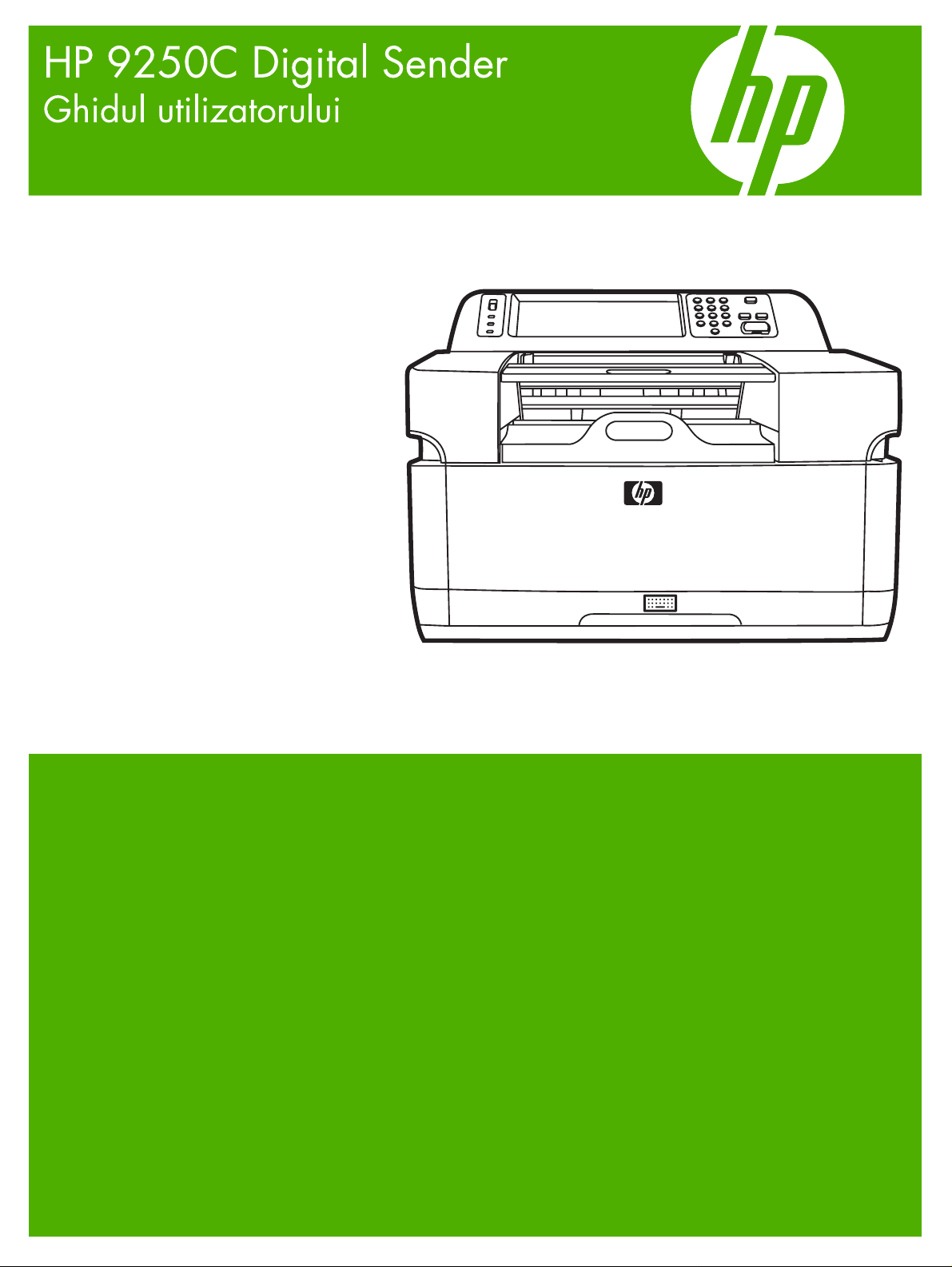
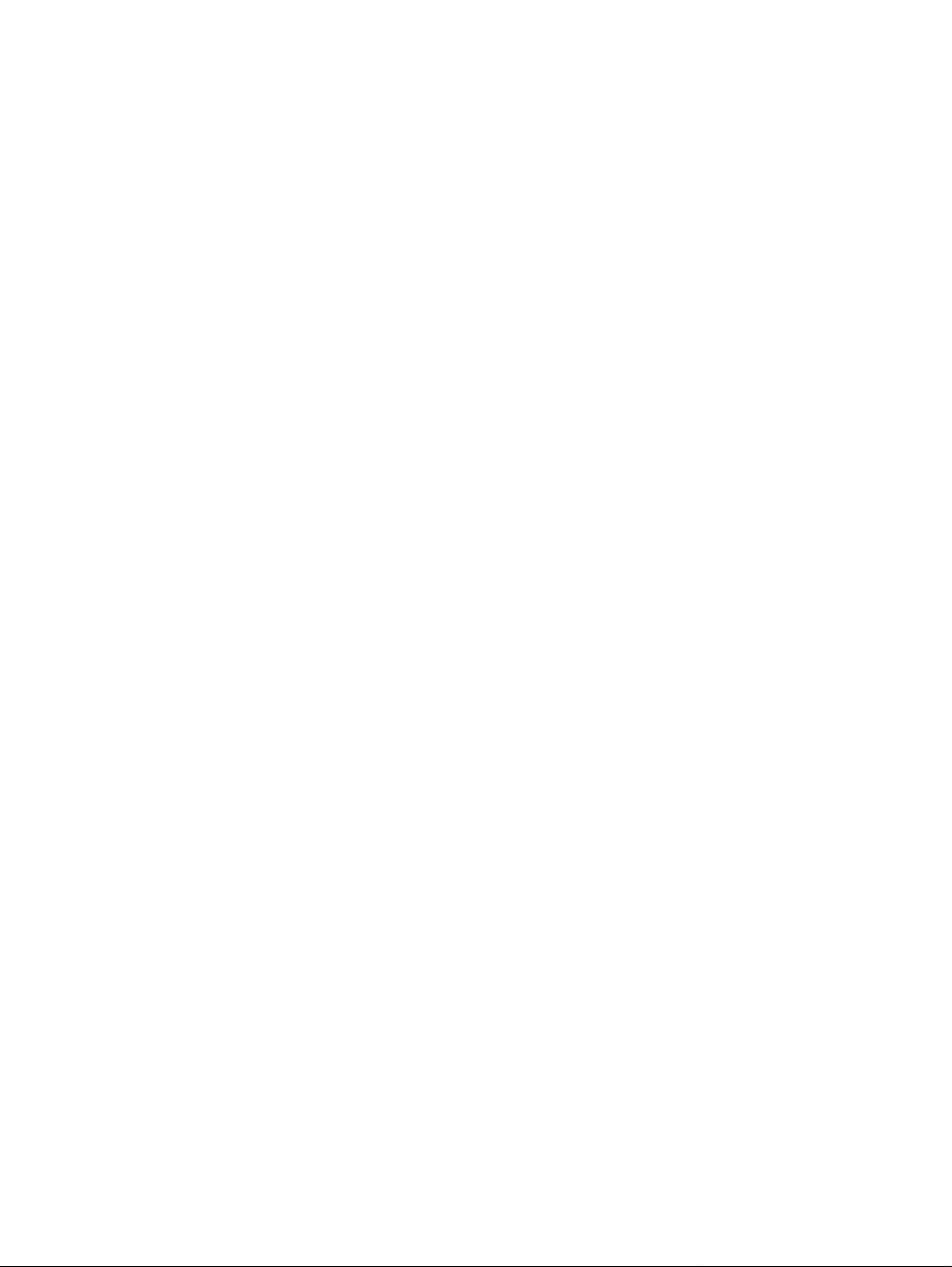
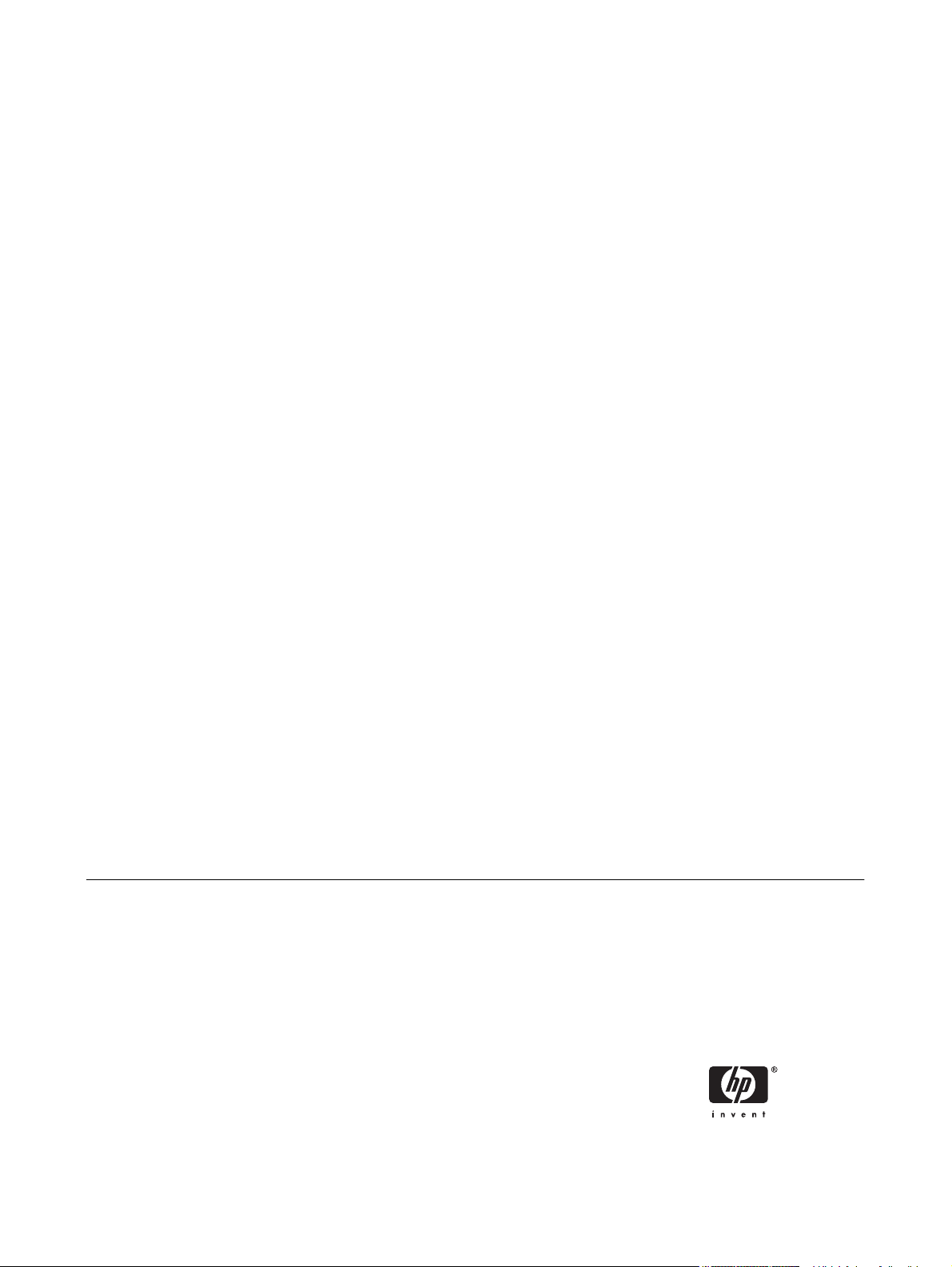
HP 9250C Digital Sender
Ghidul utilizatorului
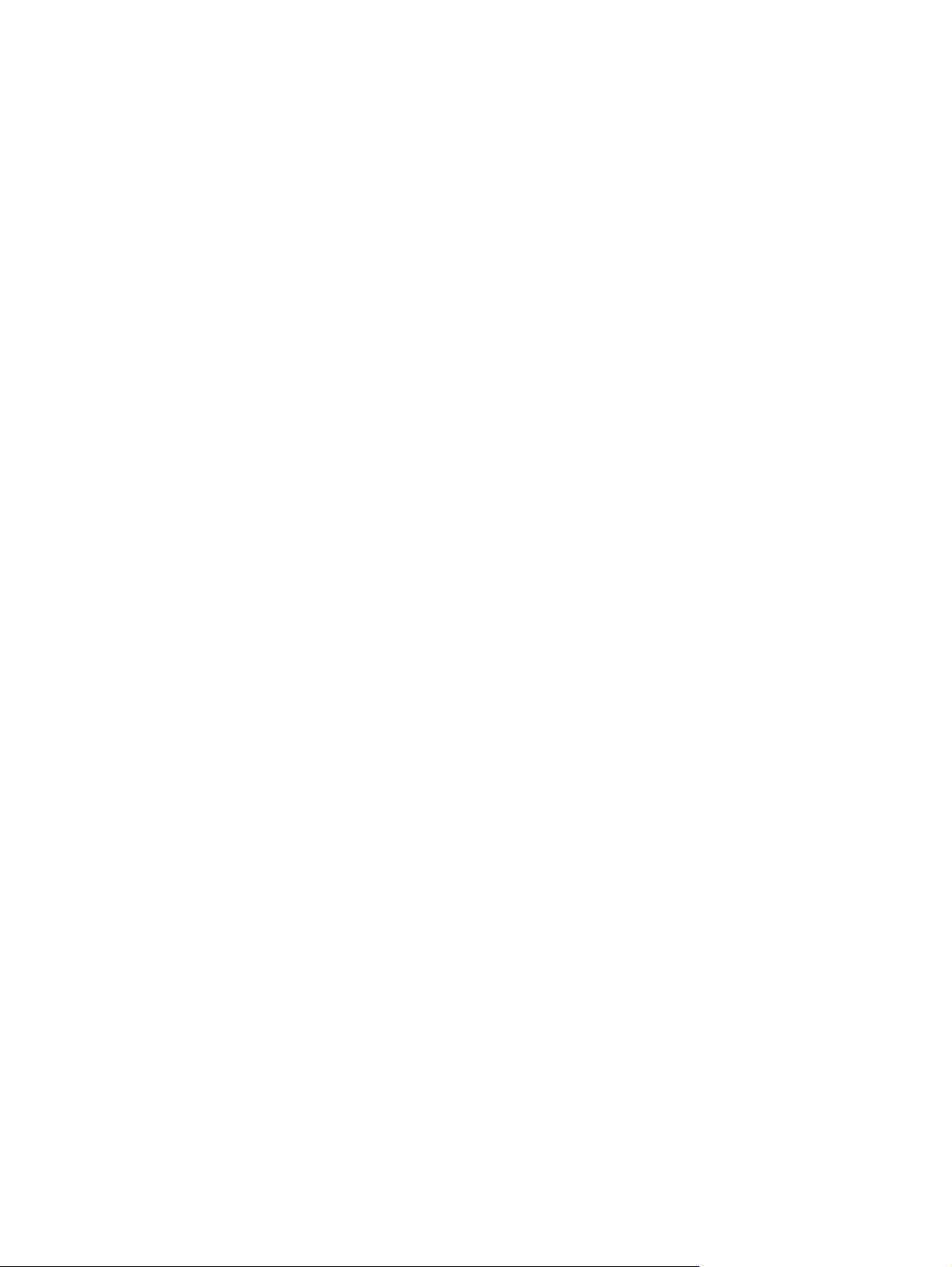
Informaţii referitoare la drepturi de autor
Recunoaşterea mărcilor comerciale
© 2007 Copyright Hewlett-Packard
Development Company, L.P.
Reproducerea, adaptarea sau traducerea
fără permisiunea prealabilă în scris sunt
interzise, cu excepţia permisiunilor acordate
prin legile drepturilor de autor.
Informaţiile din acest document pot fi
modificate fără notificare prealabilă.
Singurele garanţii pentru produsele şi
serviciile HP sunt cele stabilite în declaraţiile
exprese de garanţie, care însoţesc aceste
produse şi servicii. Nici o prevedere a
prezentului document nu poate fi interpretată
drept garanţie suplimentară. Compania HP
nu va răspunde pentru nici o omisiune sau
eroare tehnică sau editorială din prezentul
document.
Cod produs: CB472-90975
Edition 1, 6/2007
Linux este o marcă comercială înregistrată în
S.U.A. a Linus Torvalds.
Microsoft
®
, Windows® şi Windows NT® sunt
mărci comerciale înregistrate în S.U.A. ale
Microsoft Corporation.
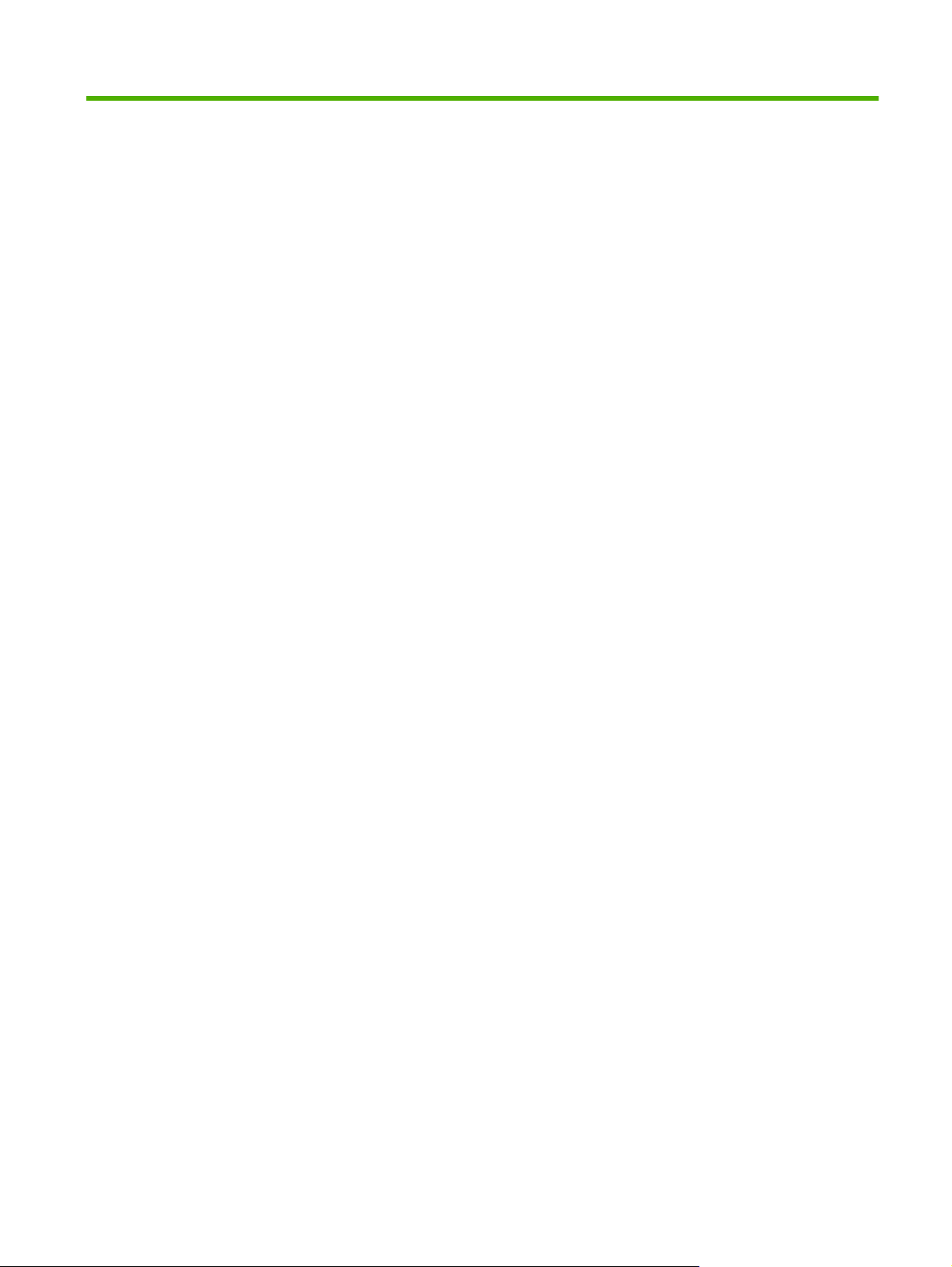
Cuprins
1 Elemente de bază despre dispozitiv
Informaţii despre dispozitiv ................................................................................................................... 2
Unde se găsesc informaţii suplimentare .............................................................................. 2
Caracteristici ......................................................................................................................................... 3
Performanţe .......................................................................................................................................... 5
Performanţe ADF ................................................................................................................. 5
Ciclu de funcţionare ............................................................................................................. 5
Software-ul dispozitivului ...................................................................................................................... 6
Software-ul unităţii de trimitere digitală ................................................................................ 6
Componente de reţea utilizate pentru trimiterea digitală ...................................................................... 7
Manevrarea hârtiei ............................................................................................................................... 8
Componentele dispozitivului ................................................................................................................. 9
Cerinţe de spaţiu ................................................................................................................................ 11
2 Panoul de control
Utilizarea panoului de control ............................................................................................................. 14
Navigarea în meniul Administration (Administrare) ............................................................................ 17
Meniul Information (Informaţii) ............................................................................................................ 17
Meniul Default Job Options (Opţiuni implicite lucrare) ....................................................................... 18
Meniul Time/Scheduling (Oră/Programare) ........................................................................................ 21
Meniul Management (Administrare) ................................................................................................... 22
Meniul Initial Setup (Configurare iniţială) ............................................................................................ 23
Meniul Device Behavior (Comportament echipament) ....................................................................... 30
Meniul Troubleshooting (Depanare) ................................................................................................... 31
Meniul Resets (Resetă
Meniul Service .................................................................................................................................... 32
Aspectul panoului de control .............................................................................................. 14
Ecranul Home (Reşedinţă) ................................................................................................ 15
Butoanele de pe ecranul senzitiv ....................................................................................... 15
Sistemul de asistenţă al panoului de control ..................................................................... 16
Default Options for Originals (Opţiuni implicite pentru originale) ....................................... 18
Image Adjustment (Ajustare imagine) ................................................................................ 18
Default E-mail Options (Opţiuni prestabilite e-mail) ........................................................... 19
Default Send to Folder Options (Opţiuni implicite pentru trimitere în folder) ..................... 19
Networking and I/O (Reţea şi intrări/ieşiri) ......................................................................... 23
E-mail Setup (Configurare e-mail) ..................................................................................... 29
Meniul Send Setup (Configurare trimitere) ........................................................................ 29
ri) .................................................................................................................... 31
3 Conectivitate
ROWW iii
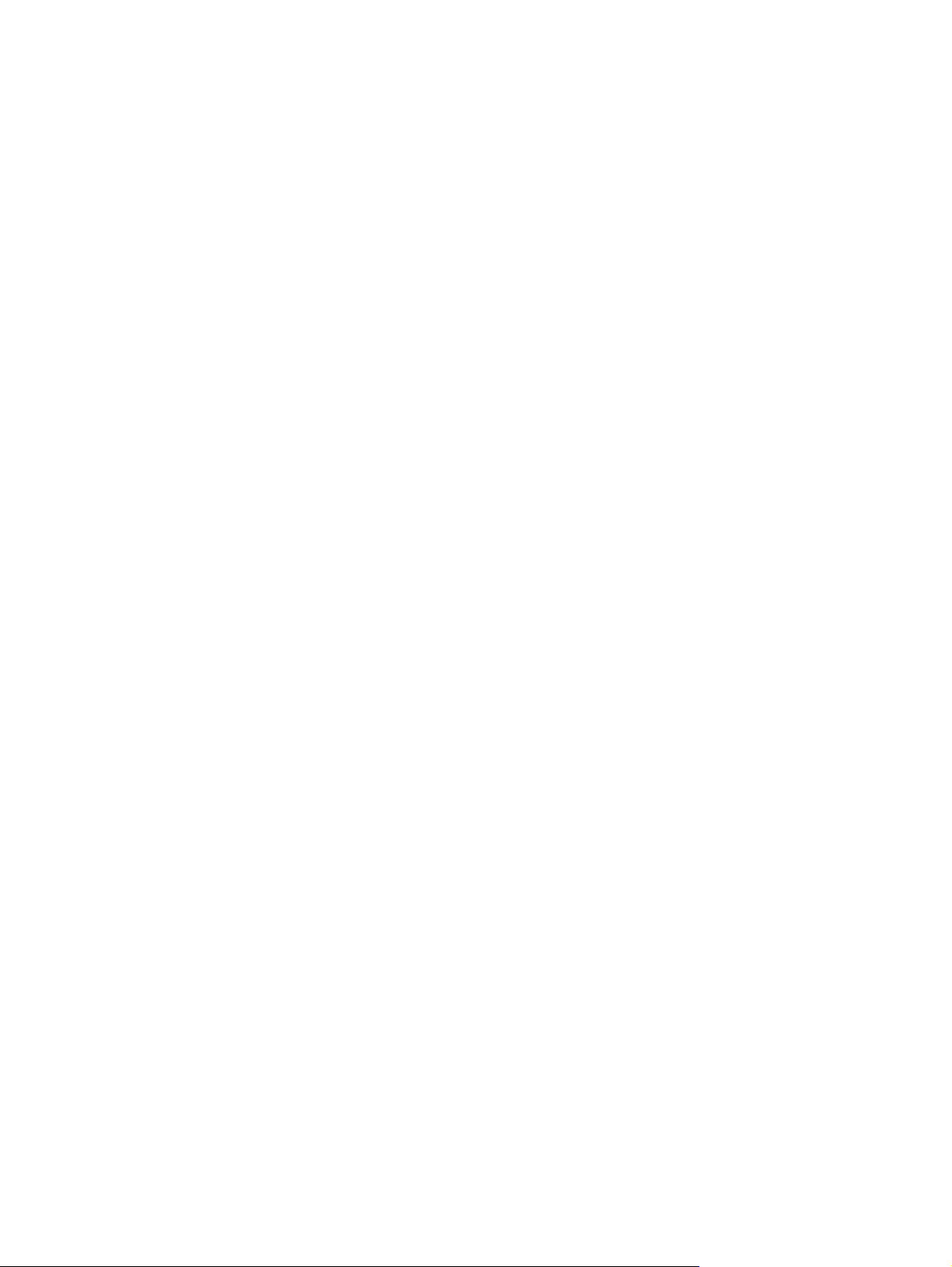
Suport Novell NetWare ....................................................................................................................... 34
Configurarea reţelei ............................................................................................................................ 35
Configurarea parametrilor TCP/IPv4 ................................................................................. 35
Setarea unei adrese IP ..................................................................................... 35
Setarea măştii de subreţea ............................................................................... 36
Setarea gateway-ului implicit ............................................................................ 36
Configurarea parametrilor TCP/IPv6 ................................................................................. 37
Servere de imprimare HP Jetdirect EIO ............................................................................ 37
4 Utilizarea caracteristicilor dispozitivului
Încărcarea suporturilor de imprimare ................................................................................................. 40
Încărcarea suporturilor de imprimare pe suprafaţa de scanare ......................................... 40
Încărcarea alimentatorului automat pentru documente (ADF) ........................................... 41
Utilizarea tastaturii .............................................................................................................................. 42
Informaţii de bază pentru trimitere ...................................................................................................... 43
Conectare .......................................................................................................................... 43
Modificarea setărilor pentru lucrarea curentă .................................................................... 43
Revocarea trimiterii ............................................................................................................ 44
Configurarea dispozitivului pentru a trimite e-mail ............................................................................. 45
Protocoale acceptate ......................................................................................................... 45
Configurarea setărilor serverului de e-mail ........................................................................ 45
Găsirea gateway-urilor ....................................................................................................... 46
Căutarea porţii SMTP de la panoul de control al echipamentului ..................... 46
Căutarea porţii SMTP ín clientul de e-mail ........................................................ 47
Trimiterea unui e-mail ......................................................................................................................... 48
Folosirea ecranului Send E-mail (Trimitere e-mail) ........................................................... 48
Trimiterea unui document .................................................................................................. 49
Utilizarea funcţiei de completare automată ........................................................................ 49
Utilizarea agendei .............................................................................................................. 49
Crearea unei liste de destinatari ....................................................................... 50
Utilizarea agendei de adrese locale .................................................................. 50
Adăugarea adreselor de e-mail ín agenda de adrese locală ............ 50
Ştergerea adreselor de e-mail din agenda de adrese locală ............ 51
Scanarea şi trimiterea íntr-un folder ................................................................................................... 52
Scanarea şi trimiterea către o destinaţie din fluxul de lucru ............................................................... 53
Trimiterea unui fax digital ................................................................................................................... 54
5 Administrarea şi întreţinerea echipamentului
Utilizarea paginilor informative ........................................................................................................... 56
Utilizarea serverului Web încorporat .................................................................................................. 57
Deschideţi serverul Web încorporat cu ajutorul unei conexiuni de reţea ........................... 57
Secţiuni referitoare la serverul Web încorporat ................................................................. 57
Utilizarea software-ului HP Web Jetadmin ......................................................................................... 60
Controlul securităţii trimiterii digitale ................................................................................................... 61
Autentificarea în reţea ........................................................................................................ 61
E-mail sigur ........................................................................................................................ 61
Restricţionarea accesului la software ................................................................................ 61
Dispozitivul de blocare pentru securitate ........................................................................... 62
Înlocuirea consumabilelor şi a componentelor ................................................................................... 63
Înlocuirea foii electroizolante ............................................................................................. 63
iv ROWW
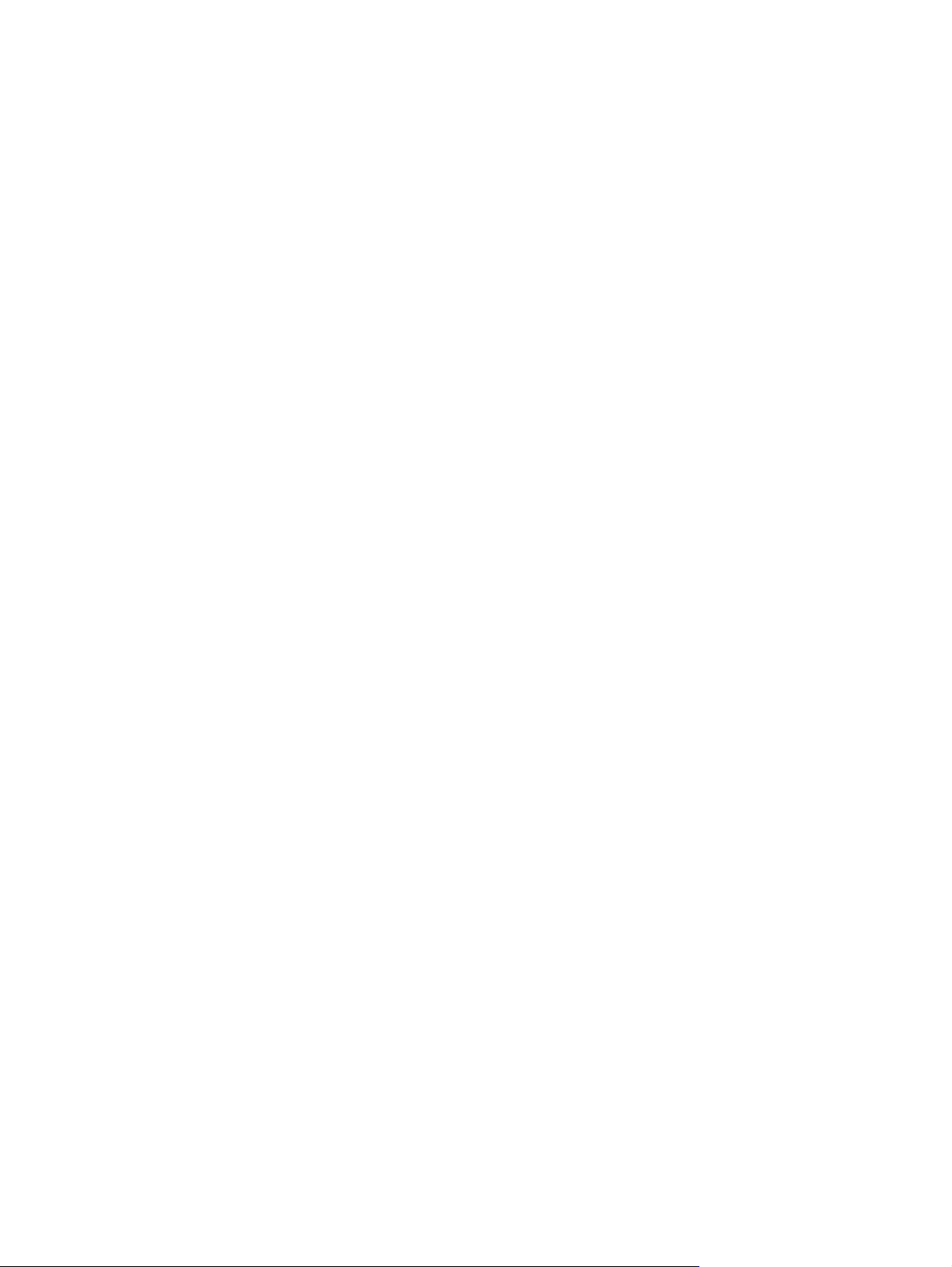
Înlocuirea kitului de întreţinere ADF ................................................................................... 63
Curăţarea echipamentului .................................................................................................................. 65
Curăţarea exteriorului ........................................................................................................ 65
Curăţarea geamului suport ................................................................................................ 65
Curăţarea ecranului senzitiv .............................................................................................. 65
Curăţarea sistemului de livrare ADF .................................................................................. 65
Curăţarea rolelor ADF ........................................................................................................ 66
Upgrade pentru firmware .................................................................................................................... 69
Determinarea nivelului curent al firmware-ului ................................................................... 69
Descărcarea unui firmware nou de pe site-ul Web HP ...................................................... 69
Utilizarea FTP pentru a efectua upgrade la firmware pe o conexiune directă de reţea ..... 69
Utilizarea unei conexiuni USB pentru a efectua upgrade la firmware-ul dispozitivului ...... 71
Utilizarea HP Web Jetadmin pentru upgrade de firmware ................................................. 71
Upgrade pentru firmware-ul HP Jetdirect Inside ................................................................ 72
Calibrarea scanerului ......................................................................................................................... 73
6 Rezolvarea problemelor
Surse de informaţii referitoare la probleme ........................................................................................ 76
Mesajele afişate pe panoul de control ................................................................................................ 78
Tipurile de mesaje de pe panoul de control ....................................................................... 78
Soluţionarea mesajelor de pe panoul de control ............................................................... 78
Blocaje ................................................................................................................................................ 82
Evitarea apariţiei blocajelor ................................................................................................ 82
Eliminarea blocajelor ......................................................................................................... 83
Rezolvarea problemelor cu e-mailul ................................................................................................... 84
Validaţi adresele serverului de e-mail (gateway SMTP) ................................................... 84
Validarea adresei porţii LDAP ............................................................................................ 84
Anexa A Servicii şi asistenţă
Declaraţie de garanţie limitată Hewlett-Packard ................................................................................ 85
Serviciul de garanţie pentru reparaţii efectuate de client ................................................................... 87
Declaraţie de garanţie limitată Hewlett-Packard pentru software ....................................................... 88
Aria de disponibilitate pentru asistenţă şi service ............................................................................... 89
Acorduri de íntreţinere HP .................................................................................................................. 90
Service la sediul clientului ín următoarea zi ....................................................................... 90
Anexa B Specificaţii
Specificaţii fizice .....................................................................................................................
Specificaţii electrice ............................................................................................................................ 92
Specificaţii referitoare la consumul de putere .................................................................................... 92
Specificaţii de mediu ......................................................................................................................... 93
Emisii acustice .................................................................................................................................... 93
Anexa C Informaţii de reglementare
Reglementări FCC .............................................................................................................................. 96
Programul referitor la conformitatea produselor cu cerinţele de protecţie a mediului ........................ 97
Protecţia mediului .............................................................................................................. 97
Generarea de ozon ............................................................................................................ 97
Consumul de energie ......................................................................................................... 97
............ 92
ROWW v
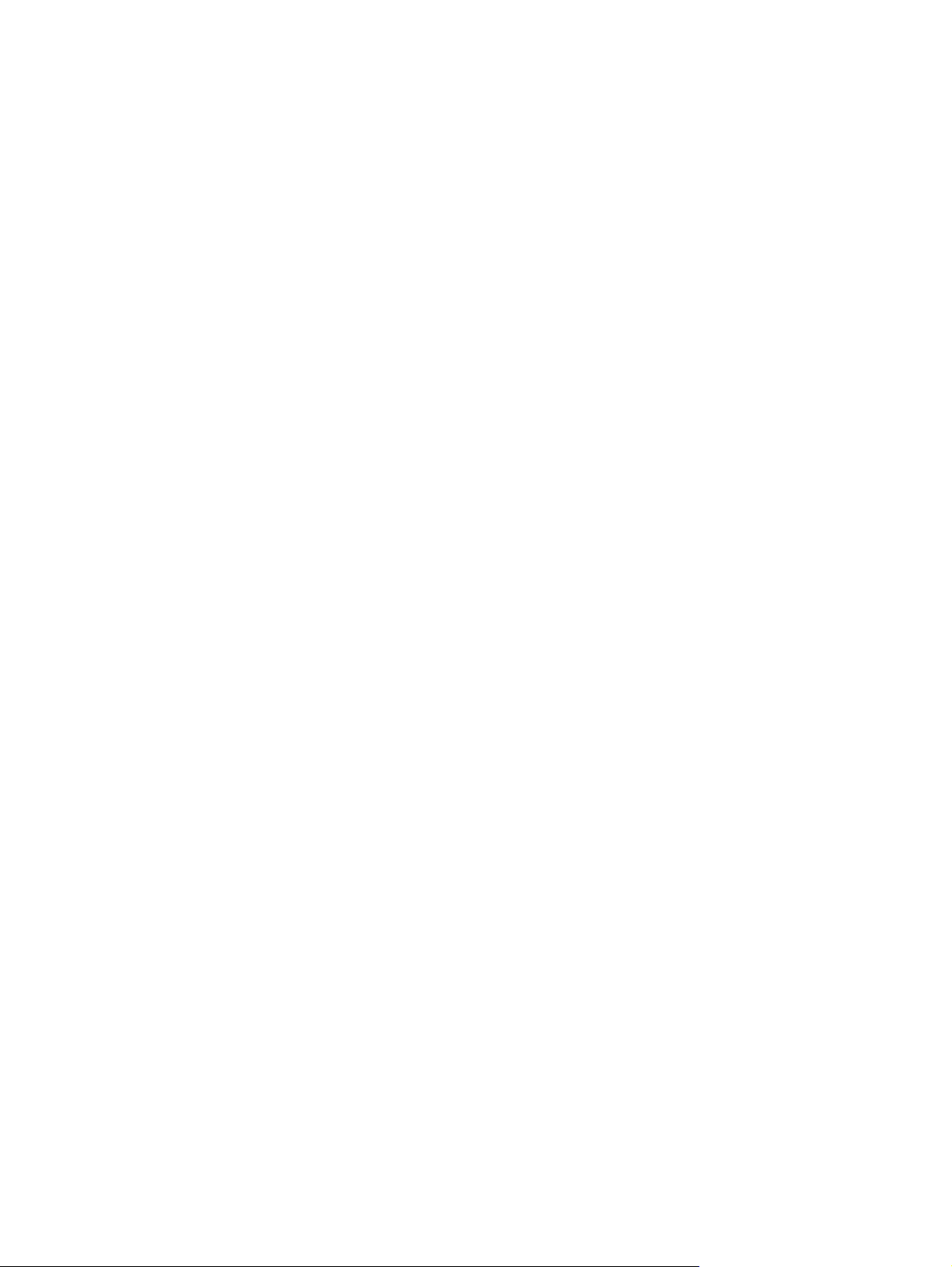
Materiale plastice ............................................................................................................... 97
Restricţii pentru materiale .................................................................................................. 97
Scoaterea din uz a echipamentelor uzate de către utilizatorii persoane fizice din Uniunea
Europeană ......................................................................................................................... 98
Foaie de date despre siguranţa materialelor (MSDS) ....................................................... 98
Pentru informaţii suplimentare ........................................................................................... 98
Declaraţie de conformitate ................................................................................................................. 99
Declaraţii referitoare la siguranţă, specifice unor ţări/regiuni ........................................................... 100
Reglementări DOC Canada ............................................................................................. 100
Declaraţie VCCI (Japonia) ............................................................................................... 100
Declaraţie EMI (Coreea) .................................................................................................. 100
Index ................................................................................................................................................................. 101
vi ROWW
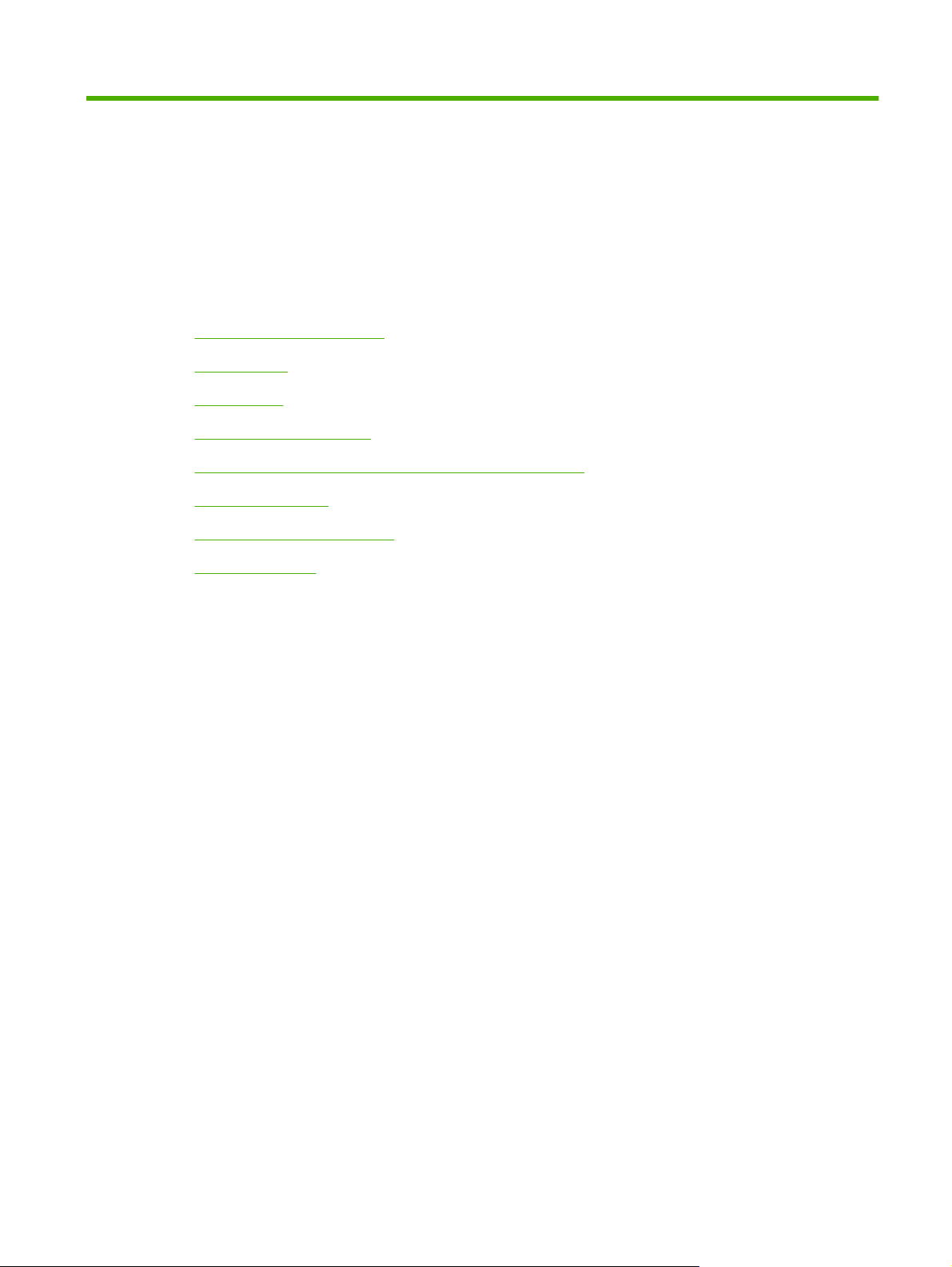
1 Elemente de bază despre dispozitiv
Informaţii despre dispozitiv
●
Caracteristici
●
Performanţe
●
Software-ul dispozitivului
●
Componente de reţea utilizate pentru trimiterea digitală
●
Manevrarea hârtiei
●
Componentele dispozitivului
●
Cerinţe de spaţiu
●
ROWW 1
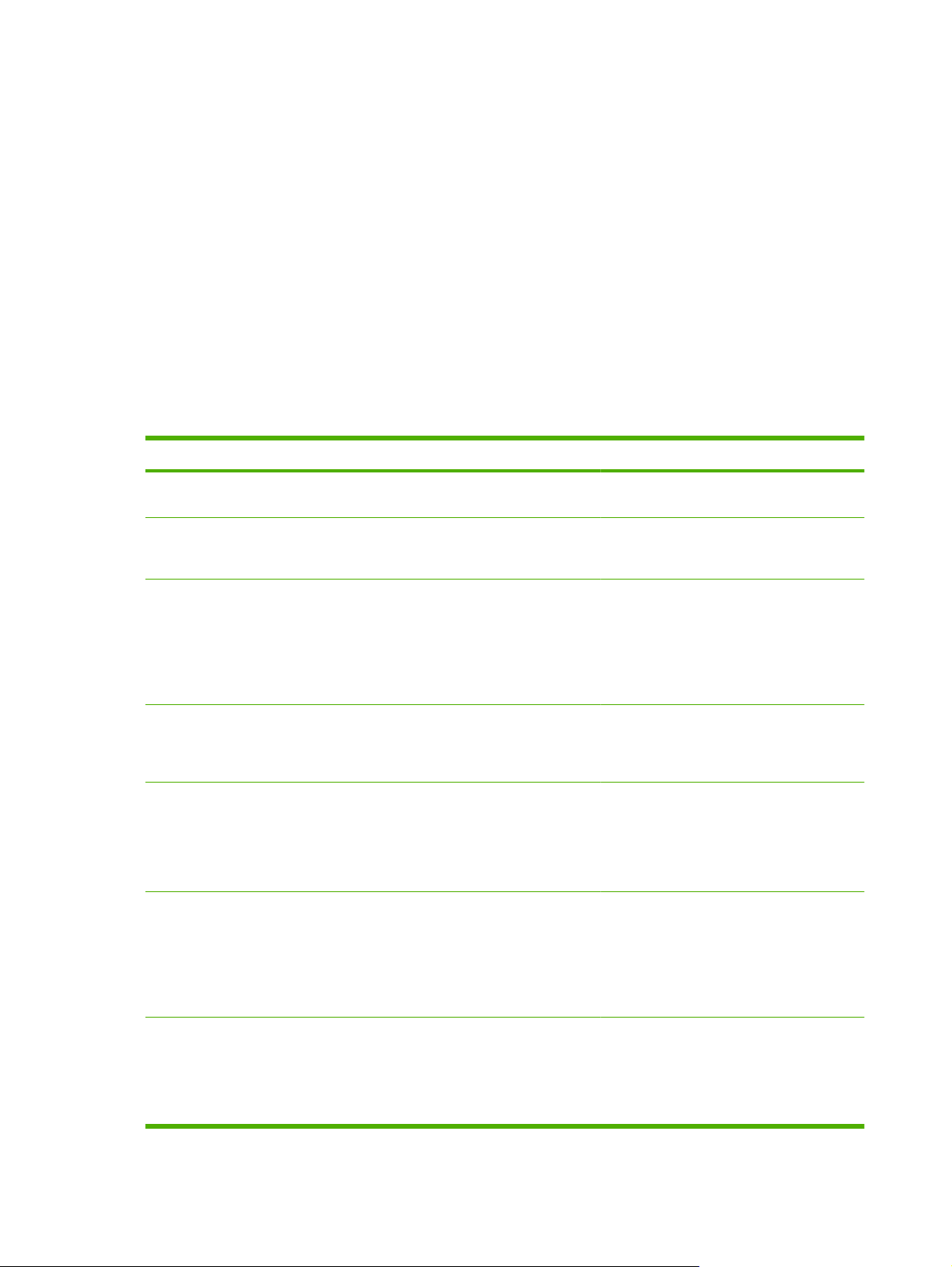
Informaţii despre dispozitiv
HP 9250C Digital Sender se conectează direct la reţeaua dvs. şi converteşte documentele, desenele
şi fotografiile alb-negru şi color ín format electronic, pentru ca apoi să le distribuie direct la diverse tipuri
de destinaţii. De asemenea, aveţi posibilitatea să instalaţi programul HP Digital Sending Software
(HP DSS) inclus, pentru a utiliza caracteristicile avansate de trimitere digitală precum „trimitere ín flux
de lucru”, cu recunoaşterea optică a caracterelor (OCR).
Instalarea dispozitivului constă ín conectarea acestuia la reţea şi configurarea caracteristicilor de
trimitere digitală. Unitatea de trimitere digitală funcţionează ca o unitate independentă ín reţea şi nu
necesită privilegii de reţea pentru administrare.
Unde se găsesc informaţii suplimentare
Tabelul următor evidenţiază caracteristicile de trimitere digitală care sunt disponibile şi unde se găsesc
mai multe informaţii despre aceste caracteristici. Întreaga documentaţie listată ín acest tabel poate fi
găsită pe CD-ul cu documentaţie care a fost livrat ín cutie ímpreună cu dispozitivul.
Caracteristică Descriere Pentru informaţii suplimentare
Scanare la e-mail Scanaţi un document şi íl trimiteţi la orice
adresă de e-mail.
Scanare la folder Scanaţi un document pentru a fi trimis íntr-un
folder de reţea. Se pot configura mai multe
foldere destinaţie.
Agendă pentru E-mail şi Fax Introduceţi nume, adrese de e-mail sau nume
şi numere de fax pentru destinatarii
mesajelor de e-mail şi ai faxurilor, ín agenda
de adrese a dispozitivului. Această
caracteristică se poate utiliza şi pentru
gestionarea listei de numere de fax cu
apelare rapidă.
Autentificare PIN utilizator Introduceţi nume şi numere de identificare
personală (PIN) astfel íncât numai utilizatorii
autorizaţi să poată utiliza anumite
caracteristici ale dispozitivului.
Adresare LDAP Configuraţi dispozitivul pentru a căuta un
director LDAP (Lightweight Directory Access
Protocol) pentru nume şi adrese de e-mail.
Această caracteristică simplifică modul de
adresare pentru lucrările de trimitere la email.
Autentificare LDAP Configuraţi dispozitivul pentru a solicita
autentificarea utilizatorului ín vederea
utilizării anumitor caracteristici ale
dispozitivului. Această caracteristică se
bazează pe o infrastructură LDAP existentă
şi poate fi configurată pentru a accepta LDAP
pe un protocol SSL (Secure Sockets Layer).
Ghidul utilizatorului sau ghidul de asistenţă
DSS
Ghidul utilizatorului EWS
Ghidul utilizatorului (Ghidul utilizatorului
EWS, pentru informaţii detaliate)
Ghidul utilizatorului EWS
Ghidul utilizatorului EWS sau ghidul de
asistenţă DSS
Ghidul utilizatorului EWS
Autentificare Kerberos Configuraţi dispozitivul pentru a solicita
autentificarea utilizatorului ín vederea
utilizării anumitor caracteristici ale
dispozitivului. Această caracteristică se
bazează pe o infrastructură de domeniu
Kerberos existentă. Un mediu de domeniu
Ghidul utilizatorului EWS
2 Capitolul 1 Elemente de bază despre dispozitiv ROWW
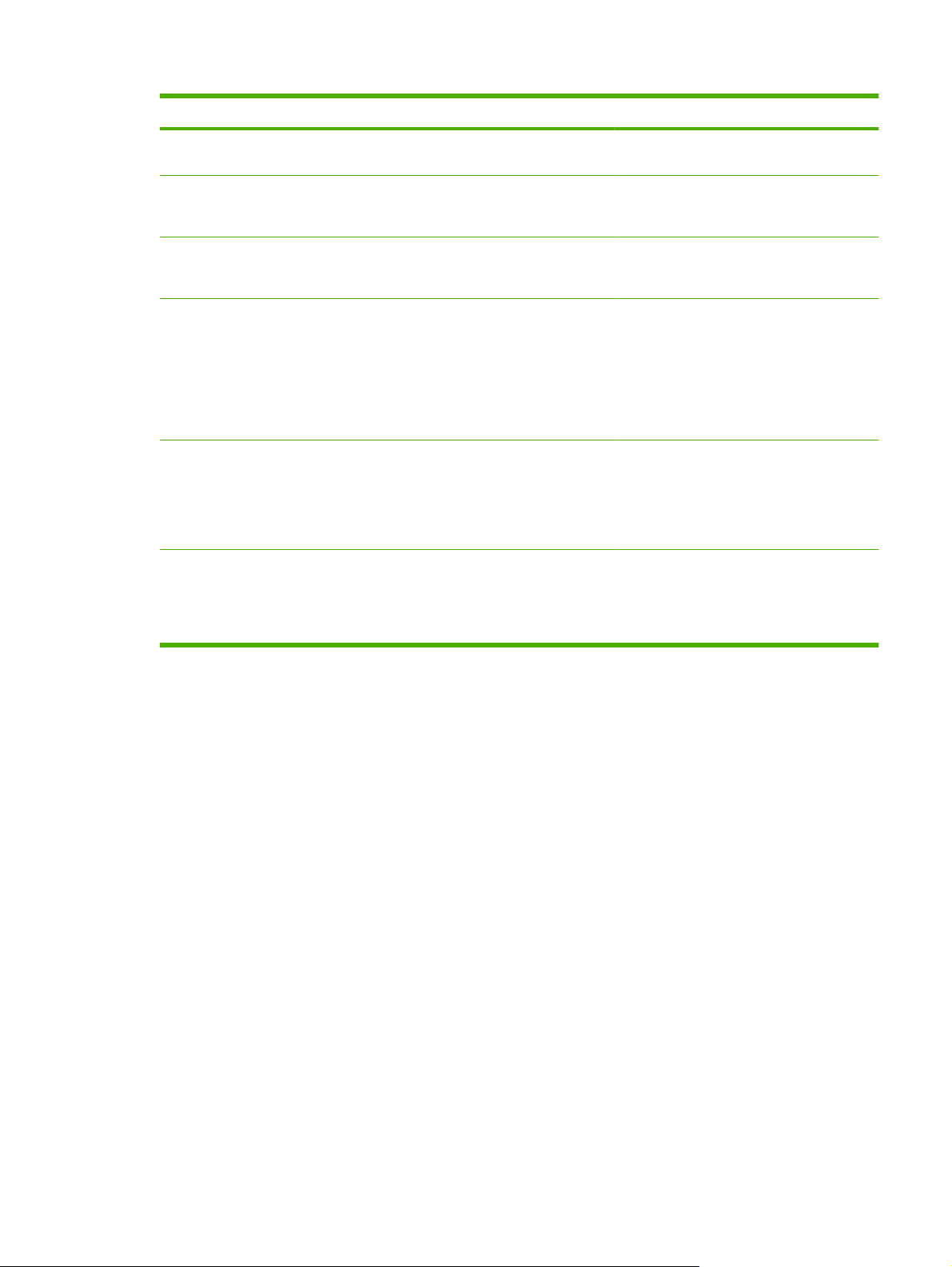
Caracteristică Descriere Pentru informaţii suplimentare
Microsoft Windows acceptă de la sine
Kerberos.
DSS LAN Fax Utilizaţi dispozitivul pentru a distribui lucrările
Trimitere DSS la folder Scanaţi un document pentru a fi trimis íntr-un
Flux de lucru DSS Scanaţi un document şi captaţi informaţii
Autentificare negociată
Windows DSS
Autentificare LDAP DSS Configuraţi dispozitivul pentru a solicita
de fax prin intermediul unei infrastructuri
existente de fax pentru reţea locală.
folder de reţea. Se pot configura mai multe
foldere destinaţie.
despre documentul scanat prin interogarea
utilizatorului. Documentul poate fi
redirecţionat apoi către altă aplicaţie.
Această caracteristică poate fi configurată
pentru a utiliza sistemul de recunoaştere
optică a caracterelor, OCR (Optical
Character Recognition).
Configuraţi dispozitivul pentru a solicita
autentificarea utilizatorului ín vederea
utilizării anumitor caracteristici ale
dispozitivului. Această caracteristică se
bazează pe o infrastructură de domeniu
Microsoft Windows existentă.
autentificarea utilizatorului ín vederea
utilizării anumitor caracteristici ale
dispozitivului. Această caracteristică se
bazează pe o infrastructură LDAP existentă.
Ghid de asistenţă DSS
Ghid de asistenţă DSS
Ghid de asistenţă DSS
Ghid de asistenţă DSS
Ghid de asistenţă DSS
Caracteristici
Unitatea de trimitere digitală include următoarele caracteristici:
Trimitere digitală—Trimiteţi fişierele scanate la adrese de e-mail, destinaţii de fax şi foldere de
●
reţea. Funcţiile avansate de trimitere digitală sunt executate de HP Digital Sending Software
(HP DSS), care este livrat ímpreună cu dispozitivul.
ADF—Unitatea ADF pentru dimensiune Legal acceptă până la 50 de pagini şi include caracteristica
●
de imprimare faţă-verso pentru scanarea ambelor feţe ale unui document imprimat faţă-verso.
Panou de control cu ecran senzitiv interactiv—Meniurile intuitive de pe ecran şi experţii vă ajută
●
să finalizaţi activităţile de trimitere digitală.
Geam suport pentru scaner—Scanerul pentru dimensiunea letter/A4 poate să scaneze atât alb-
●
negru, cât şi color, având posibilitatea de a scana până la 1 mm (0,04 inch) de la marginea
hârtiei.
Memorie—Dispozitivul este prevăzut ín mod standard cu 256 megaocteţi (MO) de memorie cu
●
acces aleator (RAM).
ROWW Caracteristici 3
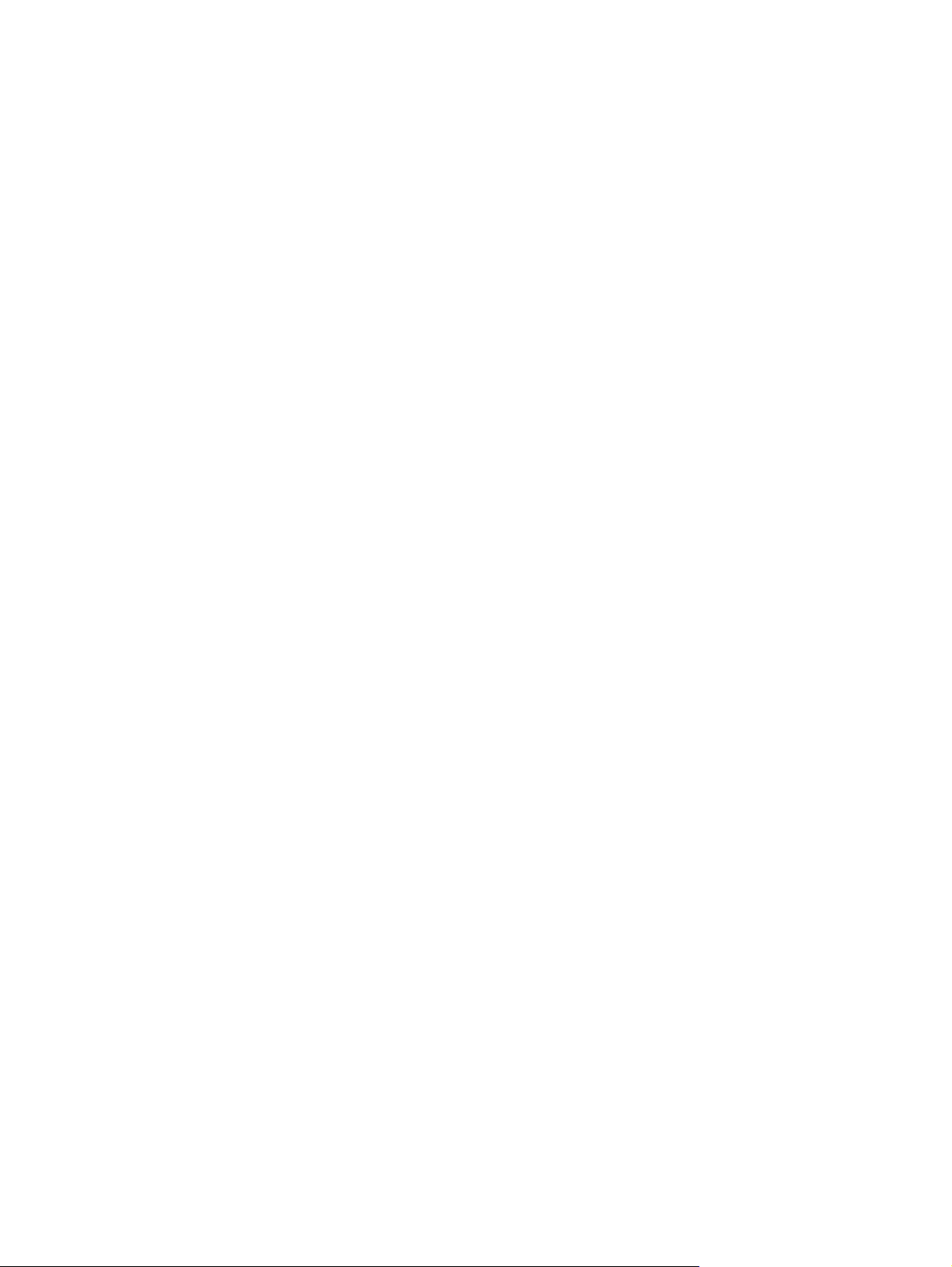
Disc fix—Dispozitivul include un disc fix intern de 40 de gigaocteţi (GO) pentru stocarea
●
documentelor şi setărilor.
Conectivitate—Dispozitivul asigură un port 10/100Base-T, prin Jetdirect Inside un port
●
HP Jetdirect Fast Ethernet şi un slot de extindere de intrare/ieşire ímbunătăţit (EIO) pentru
conectivitate.
4 Capitolul 1 Elemente de bază despre dispozitiv ROWW
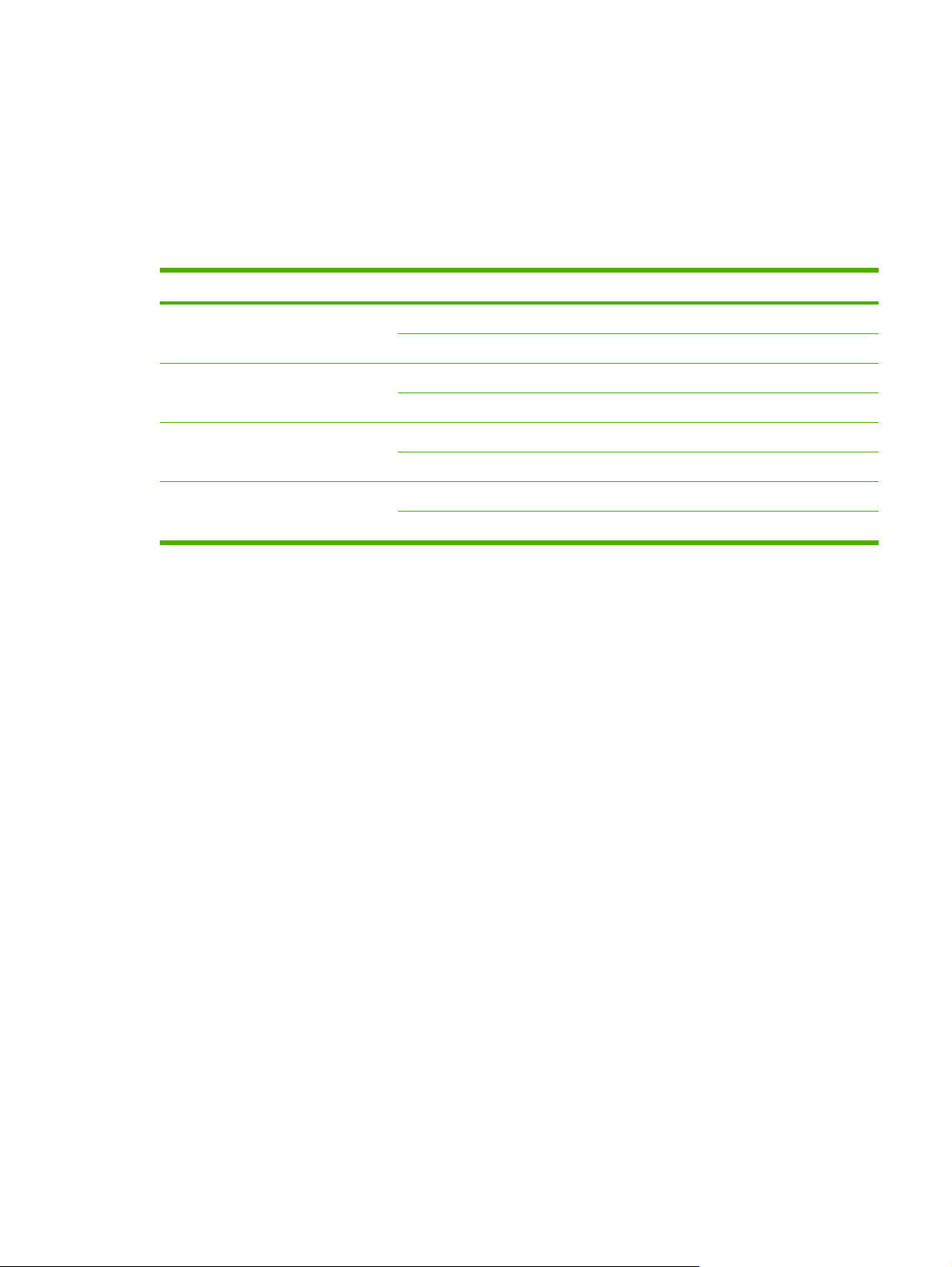
Performanţe
Următoarele secţiuni vă oferă statistici privind performanţele specifice unităţii de trimitere digitală.
Performanţe ADF
Tabelul următor prezintă viteza ín imagini pe minut (ipm) a componentei ADF a unităţii de trimitere
digitală.
Mod Puncte pe inch (dpi) Viteza (ipm), A4 Viteza (ipm), Letter
Mod Simplex mono 600 x 600 52 54
Mod Simplex color 600 x 600 29 31
Mod Duplex mono 600 x 600 24 25
Mod Duplex color 600 x 600 18 18
600 x 300 53 55
600 x 300 29 31
600 x 300 24 25
600 x 300 18 18
Ciclu de funcţionare
Ciclul de funcţionare maxim este ín total de 60.000 de imagini scanate pe lună.
●
Consumul lunar este de 3.600 de pagini pe lună.
●
ROWW Performanţe5
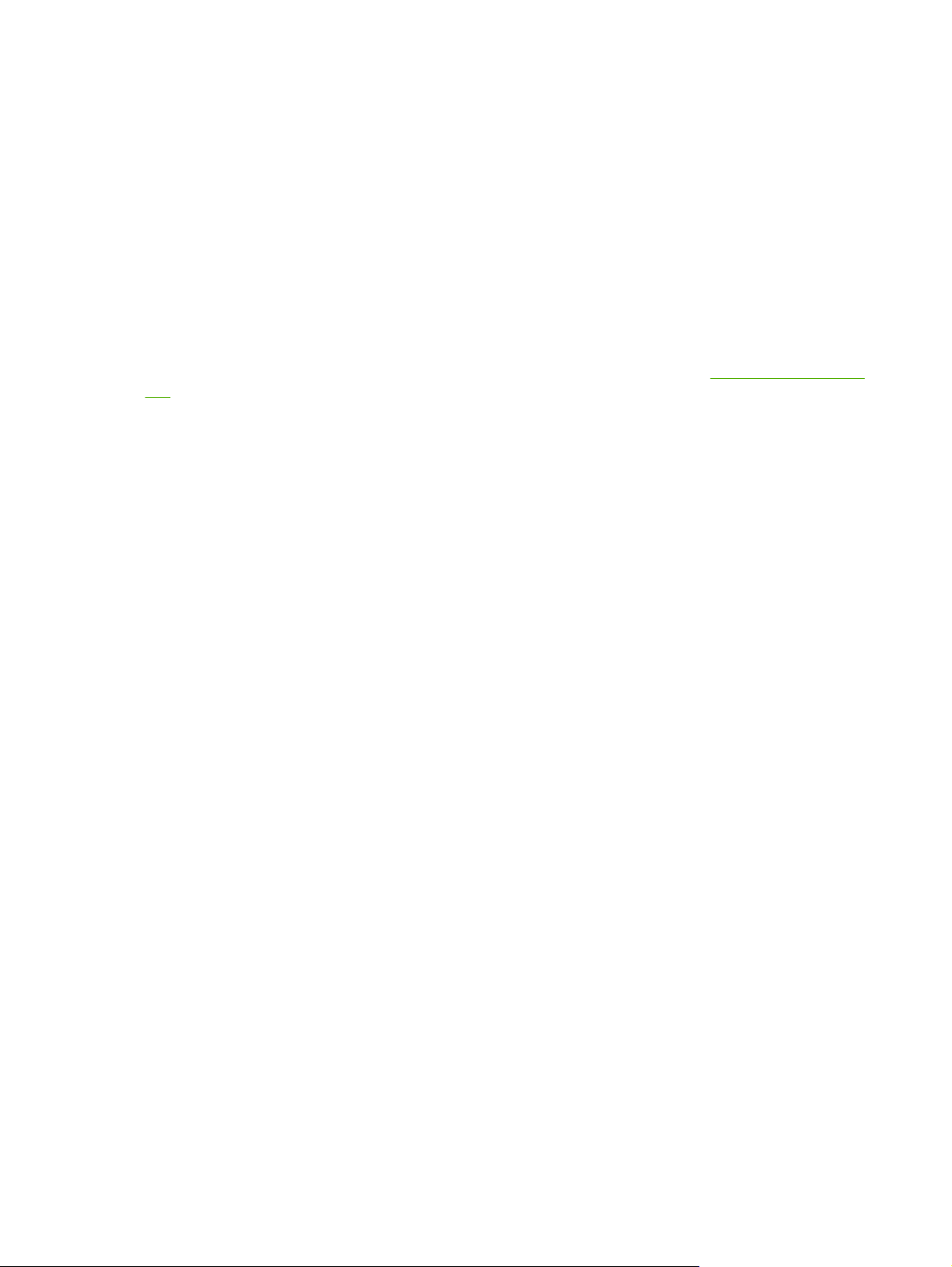
Software-ul dispozitivului
Software-ul unităţii de trimitere digitală
Pentru a beneficia de caracteristicile avansate ale unităţii de trimitere digitală, precum scanarea cu OCR
sau trimiterea la un flux de lucru, aveţi posibilitatea să instalaţi HP Digital Sending Software (HP DSS),
versiunea 4, care este livrată pe un CD-ROM ímpreună cu dispozitivul. Acest software se execută ca
un serviciu pe un server de reţea. Nu este necesar să instalaţi software sau drivere pe computerele
utilizatorilor.
Pentru instrucţiuni de instalare şi de configurare a software-ului, consultaţi HP Digital Sending Software
Support Guide (Ghid de asistenţă pentru HP Digital Sending Software) de pe CD-ul cu documentaţie.
Cele mai recente actualizări pentru software sunt disponibile pe Internet la adresa
dss.
www.hp.com/support/
6 Capitolul 1 Elemente de bază despre dispozitiv ROWW
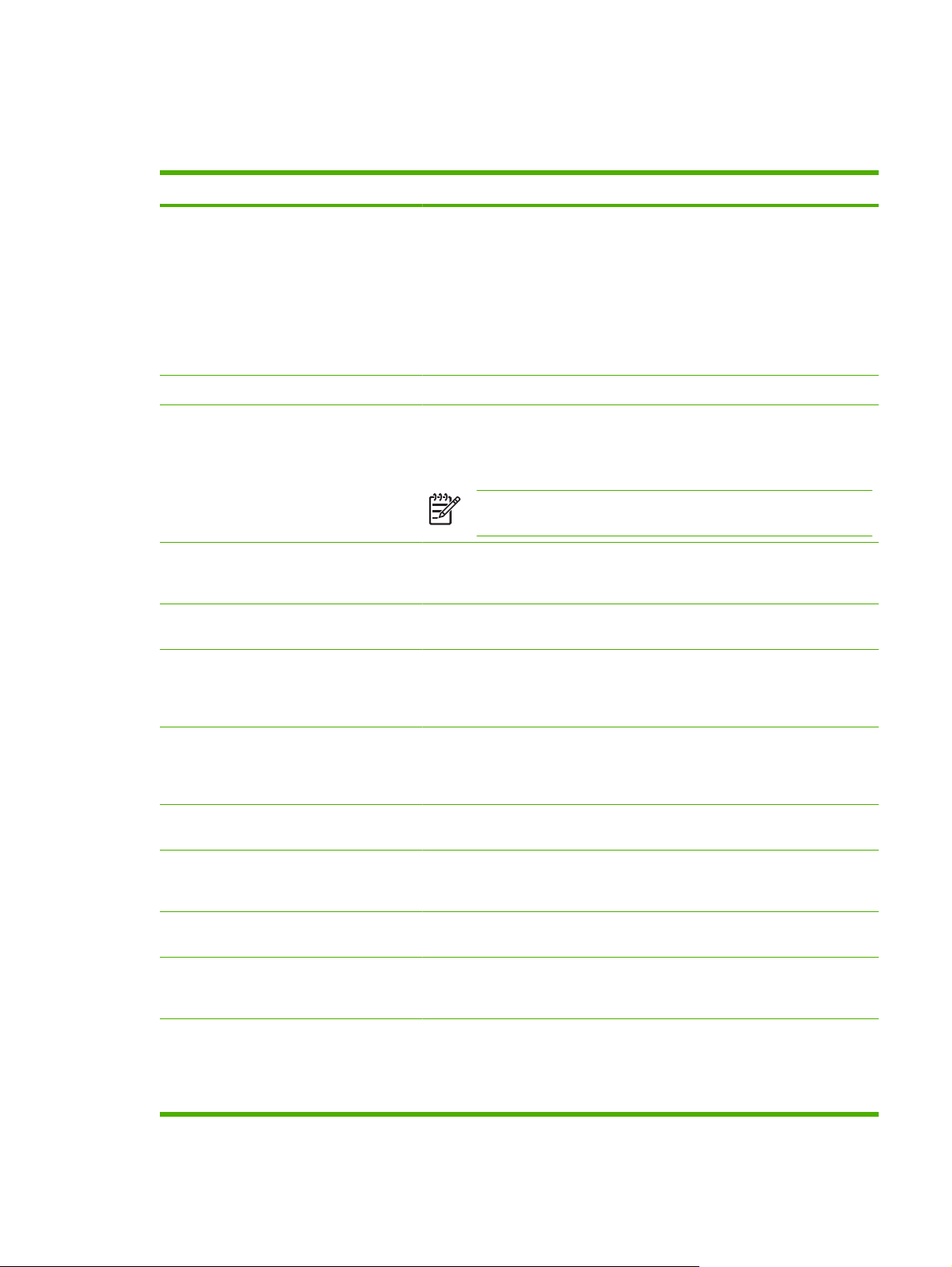
Componente de reţea utilizate pentru trimiterea digitală
Tabelul următor descrie componentele de reţea utilizate pentru trimitere digitală.
Componentă Descriere
Server de reţea care execută Windows®
2000 Professional, Server sau Advanced
Server; Windows XP Professional; sau
Windows Server 2003 Standard sau
Enterprise Server
Reţea Fast Ethernet 100Base-TX sau Ethernet 10Base-T
Unităţi de trimitere digitală sau dispozitive
periferice multifuncţionale HP (MFP)
Browser Web Utilizatorii pot să utilizeze un browser Web de la orice computer din reţea pentru
Server de e-mail activat pentru SMTP Acest gateway facilitează opţiunile de trimitere digitală pentru e-mail şi fax prin
Server de fax ín reţea locală (necesită DSS) Un server de fax ín reţea locală (LAN fax) este un dispozitiv de reţea care
Serverul conţine următoarele componente:
HP DSS
●
HP MFP DSS Configuration Utility—utilizat pentru configurarea şi
●
monitorizarea caracteristicilor de trimitere digitală după ce a fost instalat
programul HP DSS
Serviciul de fax Windows 2000—necesar numai atunci când serviciul de
●
fax Windows 2000 reprezintă metoda de transport pentru fax
Un server HP DSS poate să accepte până la 1000 de unităţi de trimitere digitală
HP 9250C, HP 9200C sau dispozitive MFP pe aceeaşi reţea. Fiecare dispozitiv
poate să fie configurat individual pentru a accepta una sau toate opţiunile de
trimitere digitală.
NOTĂ: HP DSS nu acceptă unităţile de trimitere digitală HP 9100C
sau 8100C.
configurarea şi monitorizarea unităţii de trimitere digitală utilizând HP Web
Jetadmin sau serverul Web íncorporat al unităţii de trimitere digitală.
Internet.
tratează la nivel central trimiterea şi primirea unui mare număr de lucrări de fax.
HP DSS se poate utiliza pentru a configura unitatea de trimitere digitală astfel
íncât să redirecţioneze faxurile de ieşire spre un server LAN fax.
Server LDAP Un server LDAP este un server de directoare care conţine nume şi adrese de
Server FTP Un server de protocol pentru transferul fişierelor (FTP) se poate utiliza ca
Controler de domeniu/Server de directoare
Novell (necesită DSS)
Imprimantă de reţea (necesită DSS) O imprimantă de reţea poate să fie configurată ca destinaţie pentru documentele
Controler de domeniu Kerberos Un controler de domeniu Kerberos (KDC) furnizează servicii de autentificare
Suport de reţea Novell (necesită DSS) Dacă ín reţea se utilizează servere de fişiere Novell, HP DSS poate să scrie
e-mail ale destinatarilor şi acceptă Lightweight Directory Access Protocol
(LDAP). HP DSS utilizează serverul LDAP pentru a obţine adrese pentru agenda
de adrese a unităţii de trimitere digitală.
destinaţie pentru documentele scanate de unitatea de trimitere digitală.
Pentru a accepta autentificarea utilizatorului, unitatea de trimitere digitală trebuie
să aibă acces la un controler de domeniu sau la un server de directoare Novell
pentru a valida informaţiile de conectare ale utilizatorului.
scanate de unitatea de trimitere digitală.
Kerberos pe reţea. Un controler de domeniu Windows poate să fie configurat
astfel íncât să se comporte ca un controler de domeniu Kerberos.
fişiere ín foldere din reţea şi să accepte foldere de fax din reţea care sunt
amplasate pe serverele Novell. Software-ul client Novell trebuie să fie instalat
ín reţea şi configurat corect ínainte ca atributele specifice Novell să fie
configurate ín HP DSS.
ROWW Componente de reţea utilizate pentru trimiterea digitală 7
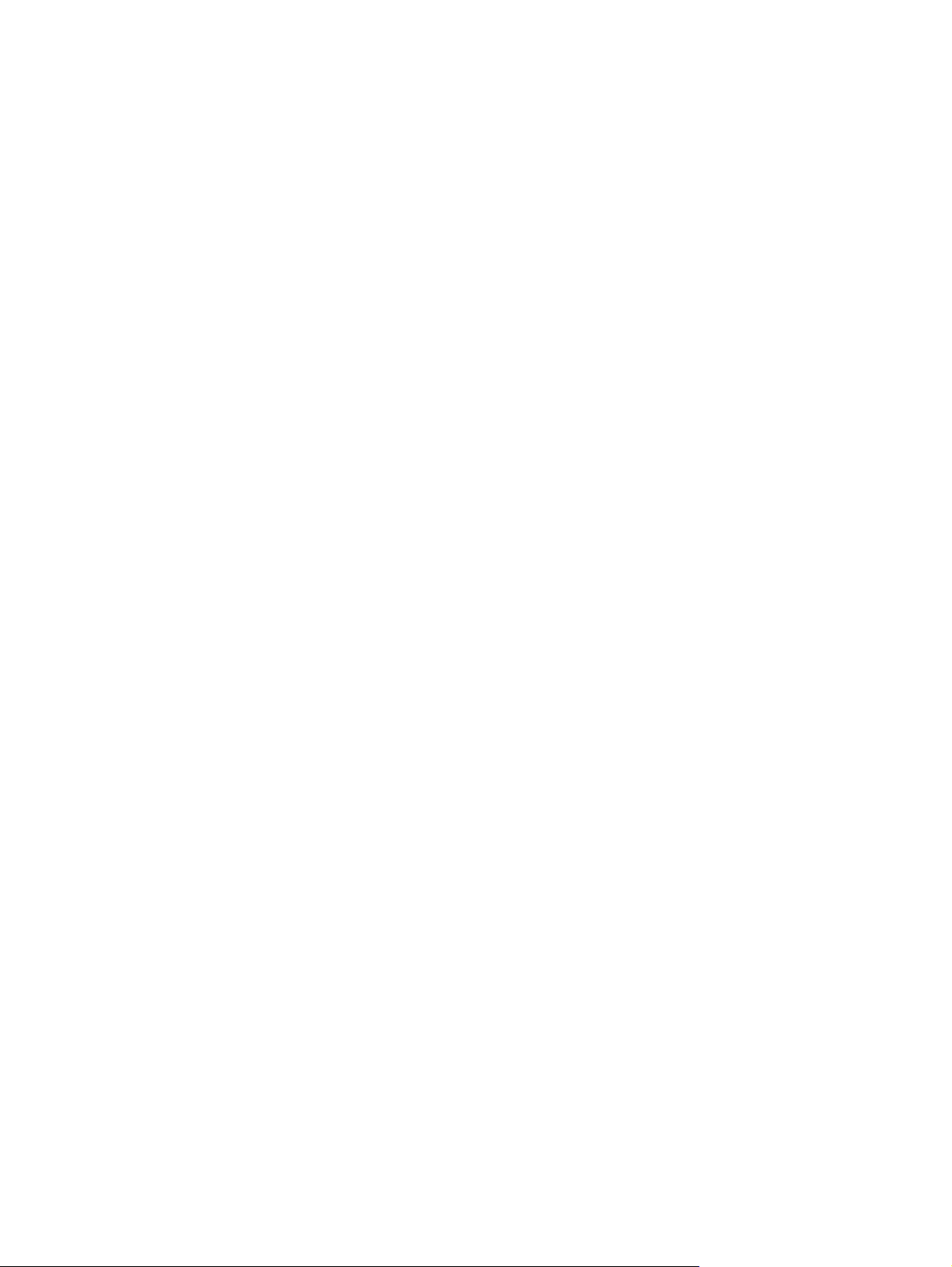
Manevrarea hârtiei
HP 9250C Digital Sender acceptă următoarele dimensiuni standard de hârtie:
Letter: 215,9 x 279 mm (8,5 x 11 inch)
●
Executive: 190 x 254 mm (7,5 x 10 inch)
●
A4: 210 x 297 mm (8,3 x 11,7 inch)
●
A5: 148 x 210 mm (5,83 x 8,27 inch)
●
B5: 176 x 250 mm (6,9 x 9,8 inch)
●
Legal (numai de la ADF): 215,9 x 355,6 mm (8,5 x 14 inch)
●
Greutatea hârtiei: de la 60 până la 120 g/m2 (de la 16 până la 32 lb)
În unitatea ADF se pot stivui până la 50 de coli de hârtie, cu o ínălţime maximă de 5 mm (0,2 inch).
8 Capitolul 1 Elemente de bază despre dispozitiv ROWW
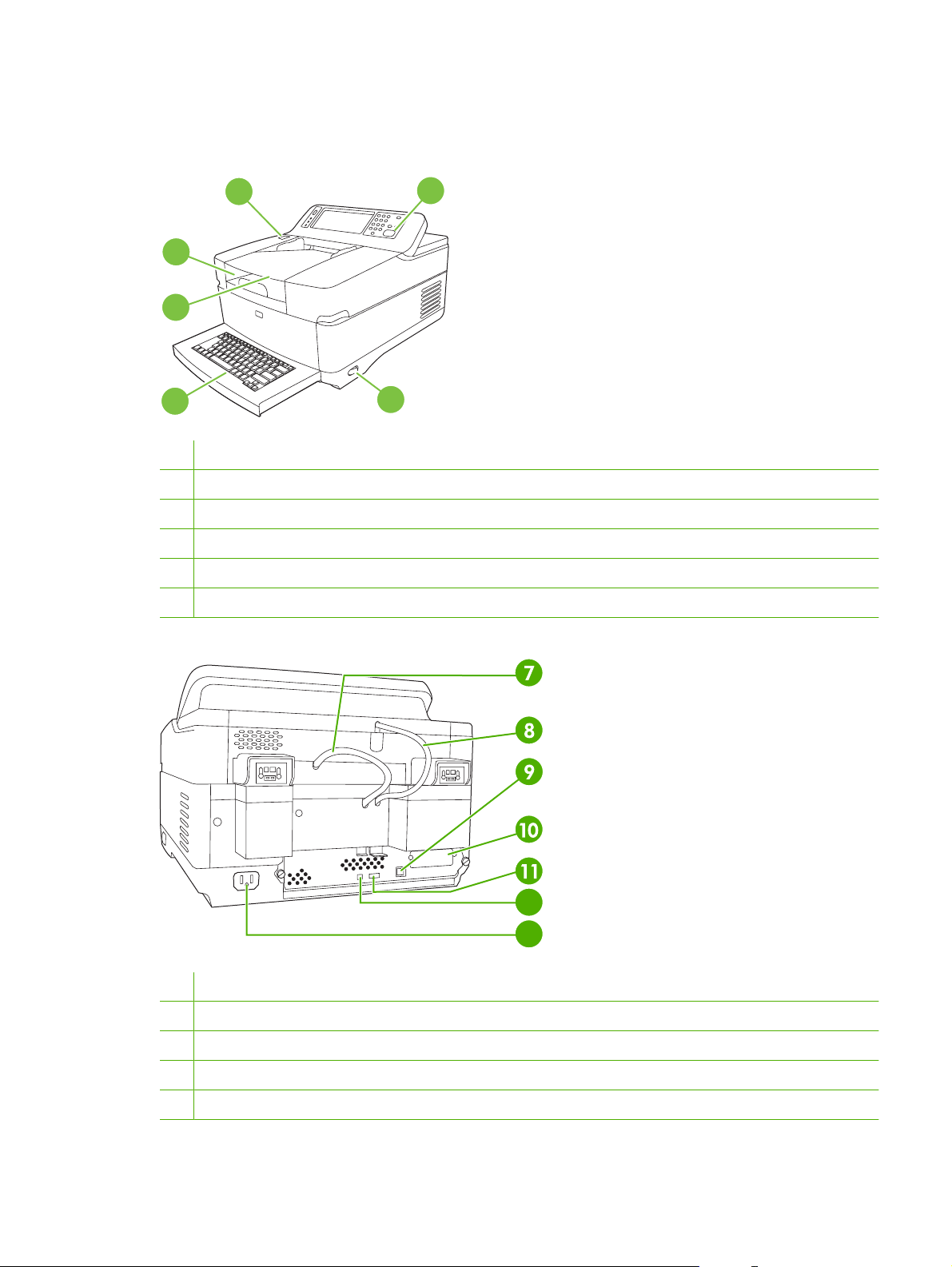
Componentele dispozitivului
Înainte de utilizarea unităţii de trimitere digitală, familiarizaţi-vă cu componentele ei.
1
44442
44443
44444
4444
44445
1 Panou de control
2 Buton de eliberare a blocajelor
3 Tavă de ieşire
4 Tavă de alimentare ADF
5 Tastatură Qwerty externă (trageţi pentru a se deschide)
6 Comutator Pornire/Oprire
6
12
13
7 Cablu ADF
8 Cablul panoului de control
9 Port de reţea 10/100Base-T
10 Slot EIO
11 Port gazdă USB
ROWW Componentele dispozitivului 9
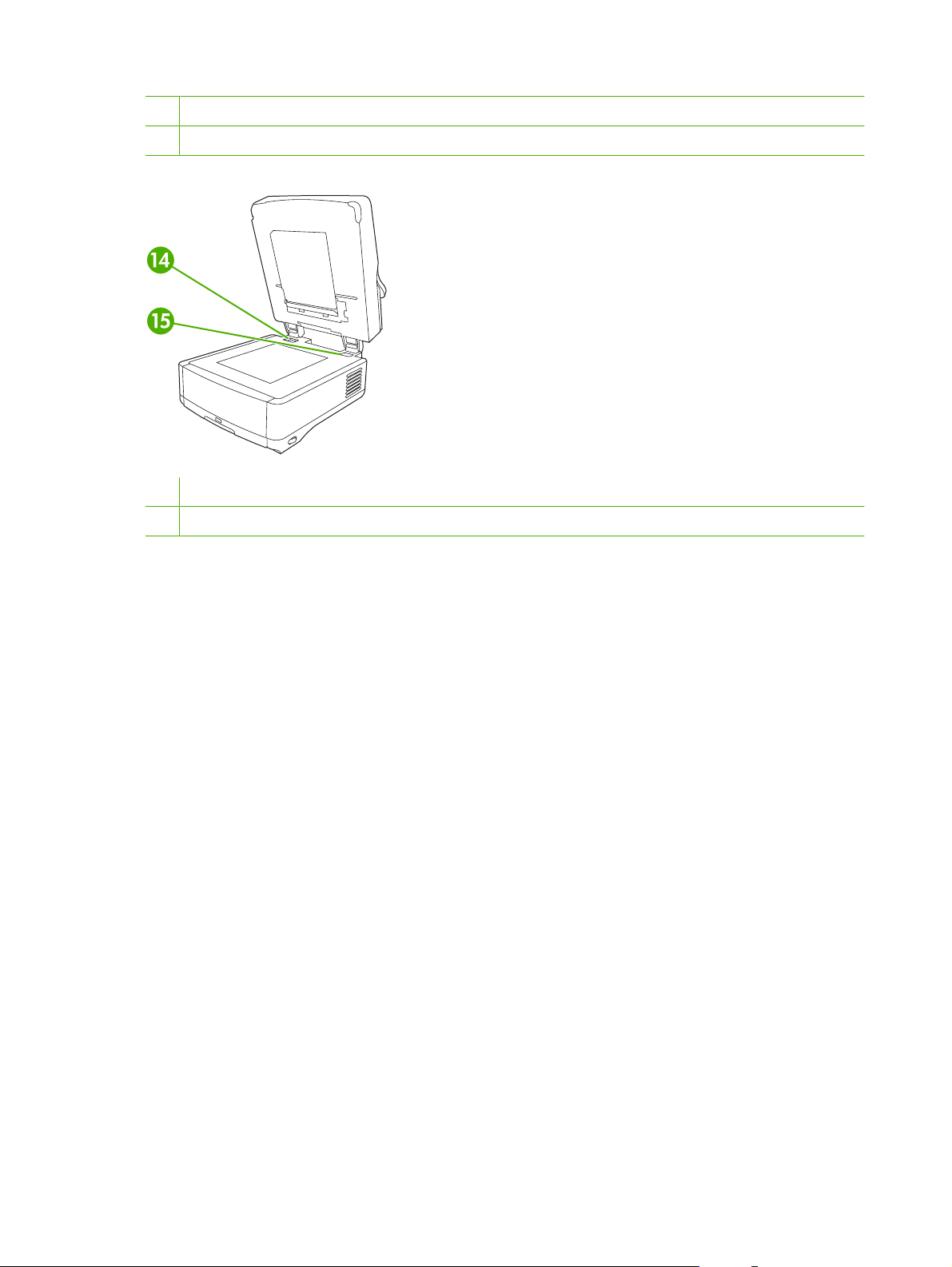
12 Port dispozitiv USB
13 Conector de alimentare
14 Zăvor scaner
15 Număr de serie
10 Capitolul 1 Elemente de bază despre dispozitiv ROWW
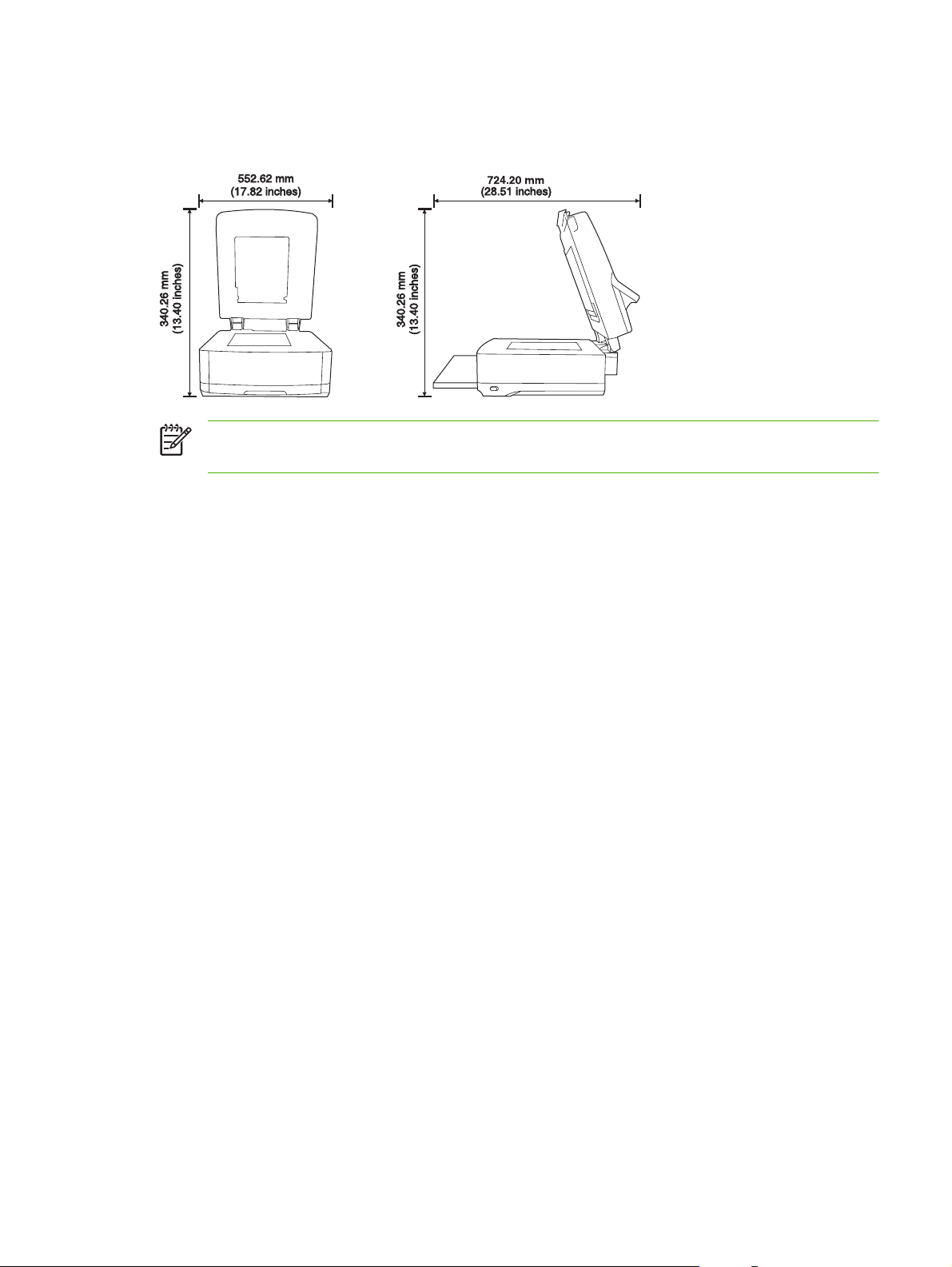
Cerinţe de spaţiu
Următoarele figuri ilustrează cerinţele de spaţiu pentru HP 9250C Digital Sender.
NOTĂ: Unitatea de trimitere digitală necesită 90 mm (3,5 inch) de spaţiu liber ín spatele
dispozitivului, pentru ca partea superioară să se poată deschide complet.
ROWW Cerinţe de spaţiu 11
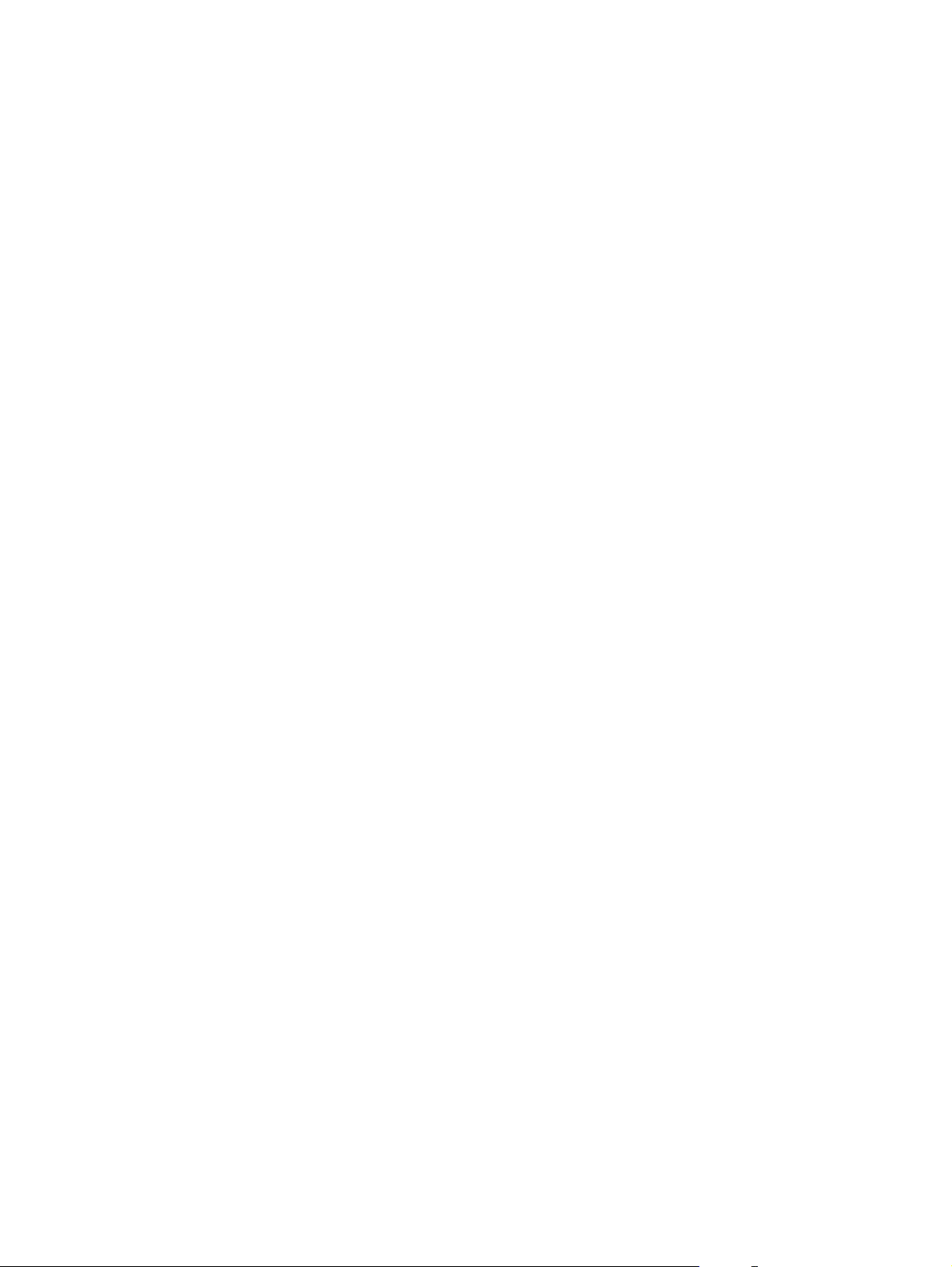
12 Capitolul 1 Elemente de bază despre dispozitiv ROWW
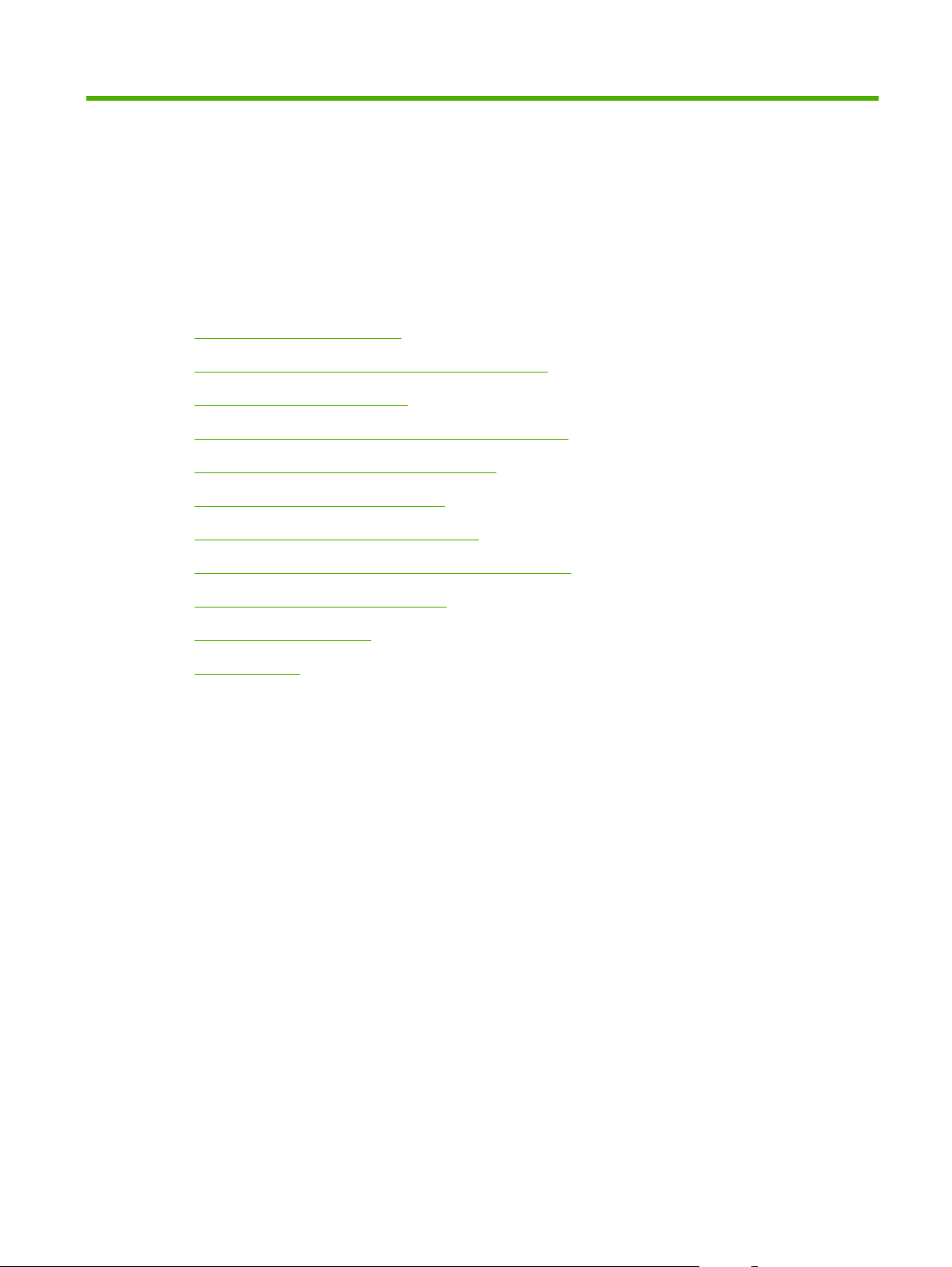
2 Panoul de control
Utilizarea panoului de control
●
Navigarea în meniul Administration (Administrare)
●
Meniul Information (Informaţii)
●
Meniul Default Job Options (Opţiuni implicite lucrare)
●
Meniul Time/Scheduling (Oră/Programare)
●
Meniul Management (Administrare)
●
Meniul Initial Setup (Configurare iniţială)
●
Meniul Device Behavior (Comportament echipament)
●
Meniul Troubleshooting (Depanare)
●
Meniul Resets (Resetări)
●
Meniul Service
●
ROWW 13
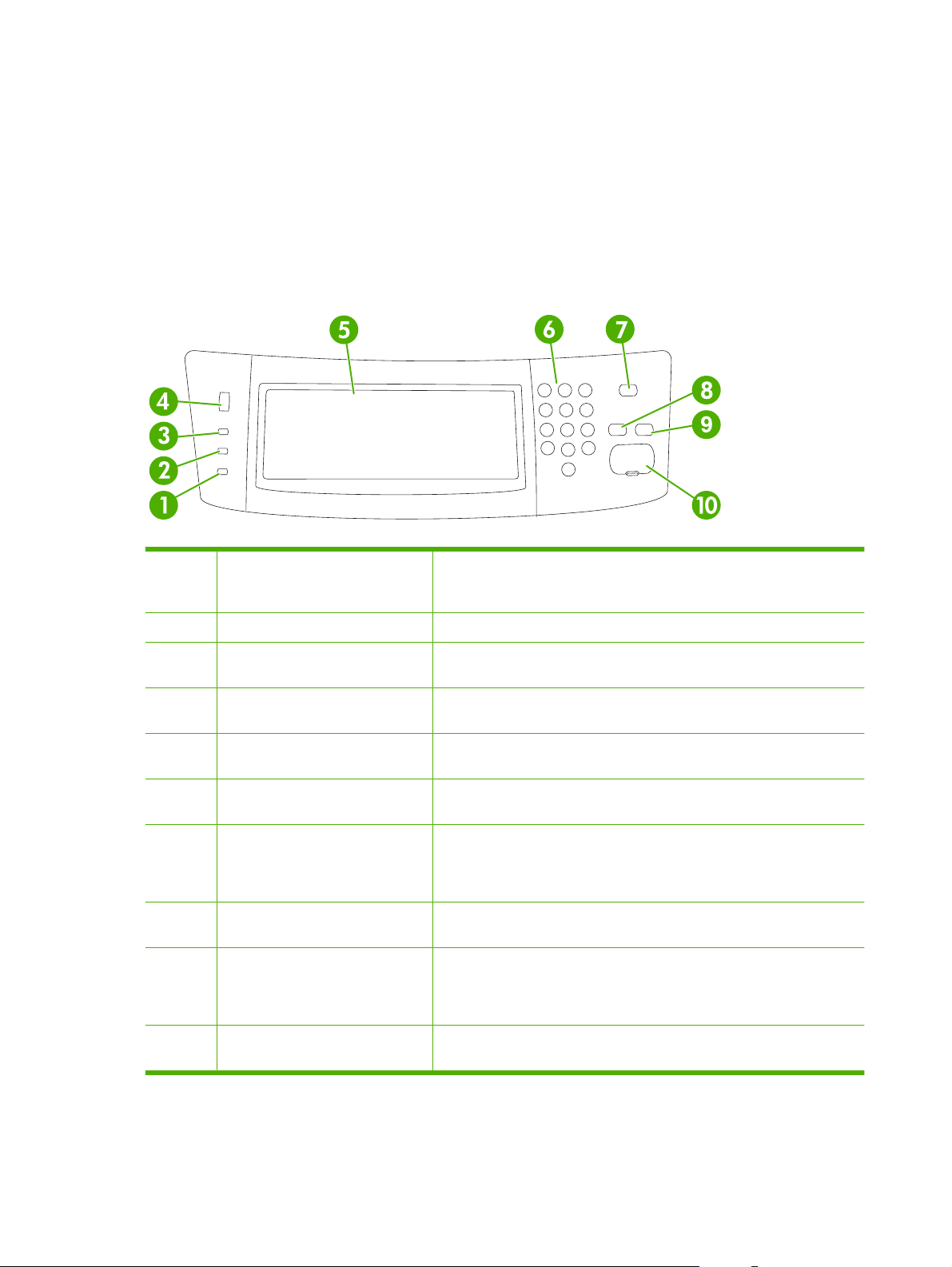
Utilizarea panoului de control
Panoul de control este dotat cu un ecran senzitiv VGA care permite accesarea tuturor funcţiilor
echipamentului. Utilizaţi butoanele şi tastatura numerică pentru a controla operaţiile şi starea
echipamentului. Ledurile indică starea echipamentului.
Aspectul panoului de control
Panoul de control include un afişaj grafic cu ecran senzitiv, butoane pentru controlul lucrărilor, o tastatură
numerică şi trei indicatoare de stare cu leduri.
1 Indicatorul Attention (Atenţie) Indicatorul luminos Attention (Atenţie) arată că dispozitivul are o condiţie
care necesită intervenţia operatorului, precum un mesaj de eroare pe
ecranul senzitiv.
2 Indicatorul Data (Date) Indicatorul Data (Date) arată că echipamentul primeşte date.
3 Indicatorul Ready (Pregătit) Indicatorul luminos Ready (Pregătit) arată că dispozitivul este gata să
înceapă procesarea unei lucrări.
4 Potenţiometru pentru ajustarea
luminozităţii
5 Ecran senzitiv grafic Utilizaţi ecranul senzitiv pentru a accesa şi a seta toate funcţiile
6 Tastatură numerică Utilizaţi tastatura pentru a introduce valori numerice, precum un număr de
7 Butonul şi indicatorul luminos Sleep
(Hibernare)
8 Butonul Reset (Resetare) Resetează setările operaţiei la valorile implicite din fabrică sau de către
9 Butonul Stop Opreşte lucrarea activă. După oprire, panoul de control arată opţiunile
10 Butonul şi indicatorul luminos Start Porneşte trimiterea digitală sau reia o lucrare care a fost întreruptă. Când
Rotiţi potenţiometrul pentru a ajusta luminozitatea ecranului senzitiv.
echipamentului.
fax.
Dacă dispozitivul este inactiv pentru o perioadă mai mare de timp, va intra
automat în modul Hibernare. Pentru a pune dispozitivul în mod Hibernare
sau pentru a reactiva dispozitivul, apăsaţi butonul Sleep (Hibernare). Când
indicatorul luminos se aprinde, dispozitivul este în modul Hibernare.
utilizator.
pentru lucrarea oprită (de exemplu, dacă apăsaţi Stop când echipamentul
procesează o lucrare de e-mail, mesajul de pe panoul de control vă solicită
să revocaţi sau să reluaţi lucrarea).
indicatorul luminos se aprinde, dispozitivul este gata să înceapă scanarea.
14 Capitolul 2 Panoul de control ROWW
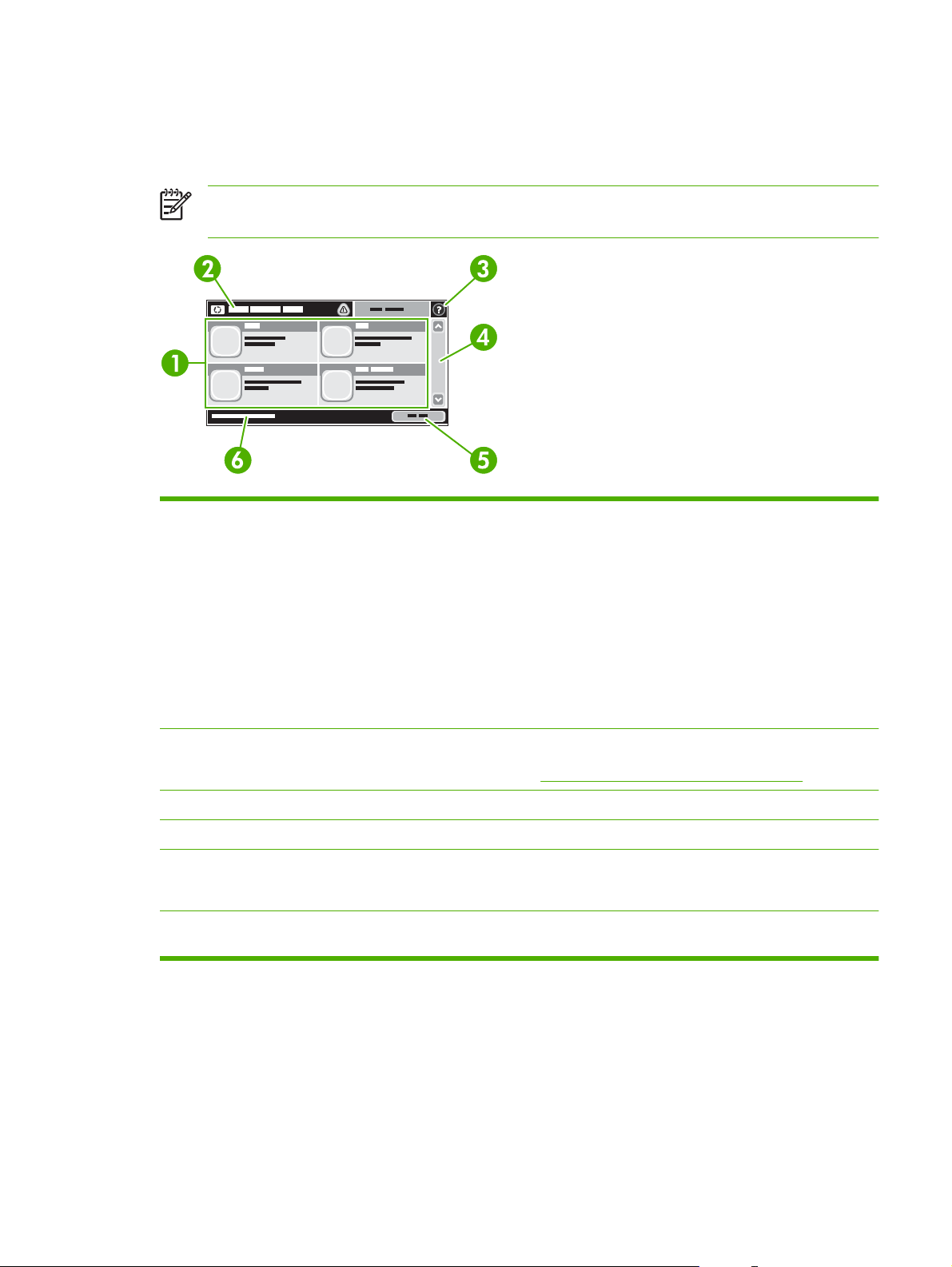
Ecranul Home (Reşedinţă)
Ecranul Home (Reşedinţă) permite accesarea funcţiilor echipamentului şi indică starea curentă a
acestuia.
NOTĂ: În funcţie de modul în care a fost configurat echipamentul de către administratorul de
sistem, opţiunile care pot apărea în ecranul Home (Reşedinţă) pot diferi.
1 Caracteristici În funcţie de modul în care a fost configurat echipamentul de către administratorul de sistem,
2 Linia de stare a
echipamentului
3 Butonul Help (Ajutor) Apăsaţi pe butonul Help (Ajutor) pentru a accesa sistemul de ajutor integrat.
4 Bara de derulare Apăsaţi săgeţile de pe bara de derulare pentru a vedea lista completă a funcţiilor disponibile.
5 Butonul Network
Address (Adresă de
reţea)
6 Data şi ora Data şi ora curentă sunt afişate aici. Administratorul de sistem poate selecta formatul de afişare
opţiunile care pot apărea în această zonă pot include:
Fax
●
E-mail
●
Secondary E-mail (E-mail secundar)
●
Network Folder (Folder reţea)
●
Supplies Status (Stare consumabile)
●
Administration (Administrare)
●
Linia de stare oferă informaţii despre starea globală a echipamentului. În această zonă pot
apărea diverse butoane, în funcţie de starea curentă. Pentru o descriere a butoanelor care pot
apărea în linia de stare, consultaţi Butoanele de pe ecranul senzitiv, la pagina 15.
Apăsaţi Network Address (Adresă de reţea) pentru a afla informaţii despre conexiunea la reţea.
al datei şi orei, de exemplu formatul de 12 sau de 24 de ore.
Butoanele de pe ecranul senzitiv
Linia de stare de pe ecranul senzitiv oferă informaţii despre starea echipamentului. În această zonă pot
apărea diverse butoane. În tabelul următor este descris fiecare buton.
ROWW Utilizarea panoului de control 15
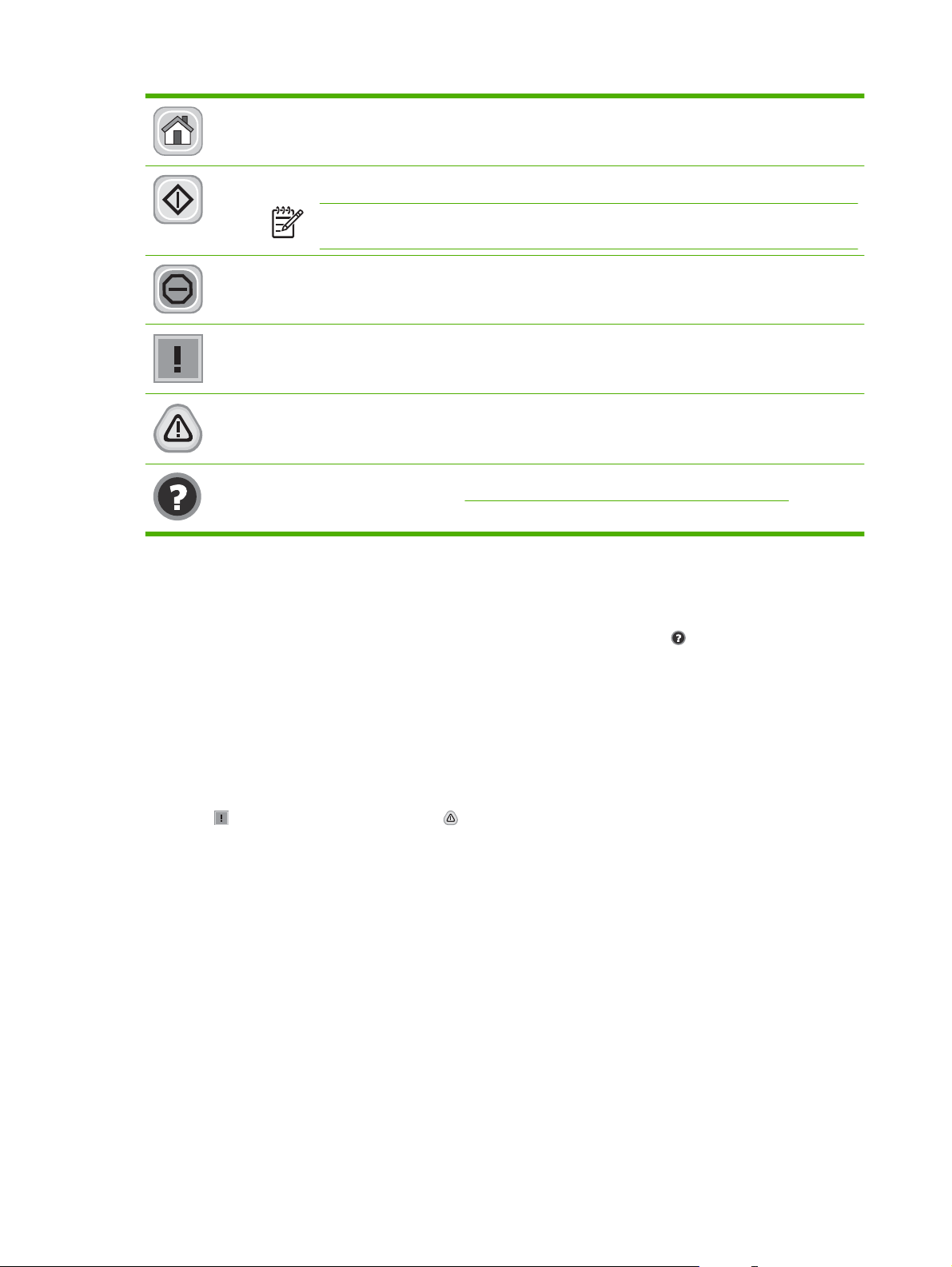
Butonul Home (Reşedinţă). Apăsaţi butonul Home (Reşedinţă) pentru a reveni în ecranul Home
(Reşedinţă) din orice alt ecran.
Butonul Start. Apăsaţi pe butonul Start pentru a iniţia acţiunea aferentă funcţiei pe care o utilizaţi.
NOTĂ: Numele acestui buton se schimbă pentru fiecare caracteristică. De exemplu, în
caracteristica E-mail, butonul este denumit Send E-mail (Trimitere e-mail).
Butonul Stop. Dacă dispozitivul procesează o lucrare de fax, butonul Stop apare în locul butonului Start.
Atingeţi butonul Stop pentru a opri lucrarea curentă. Dispozitivul vă solicită să revocaţi sau să reluaţi
lucrarea.
Butonul Error (Eroare). Butonul de eroare apare de fiecare dată când survine o eroare care trebuie
adusă la cunoştinţa utilizatorului. Apăsaţi pe butonul de eroare pentru a afişa un mesaj de descriere a
erorii. Mesajul conţine şi instrucţiuni de rezolvare a problemei.
Butonul Warning (Avertisment) Butonul de avertisment apare de fiecare dată când echipamentul are o
problemă, dar poate continua să funcţioneze. Apăsaţi butonul de avertisment pentru a afişa un mesaj de
descriere a erorii. Mesajul conţine şi instrucţiuni de rezolvare a problemei.
Buton Help (Ajutor) Apăsaţi acest buton pentru a accesa sistemul de asistenţă online integrat. Pentru
informaţii suplimentare, consultaţi
Sistemul de asistenţă al panoului de control, la pagina 16.
Sistemul de asistenţă al panoului de control
Echipamentul dispune de un sistem de ajutor integrat care vă poate explica modul de utilizare al fiecărui
ecran. Pentru a accesa sistemul de asistenţă, apăsaţi butonul Help (Ajutor) (
al ecranului.
În cazul anumitor ecrane, sistemul de asistenţă se va deschide cu un meniu global, unde veţi putea
căuta subiecte specifice. Puteţi naviga prin structura de meniuri cu ajutorul butoanelor din meniu.
În cazul ecranelor cu setări pentru operaţii specifice, secţiunea de asistenţă va explica fiecare opţiune
a ecranului respectiv.
Dacă echipamentul vă alertează despre apariţia unei erori sau a unui avertisment, apăsaţi butonul Error
(Eroare) (
) sau Warning (Avertisment), (
Mesajul va conţine şi instrucţiuni care vă vor ajuta să remediaţi problema.
) pentru a deschide un mesaj care să descrie problema.
) din colţul de sus-dreapta
16 Capitolul 2 Panoul de control ROWW
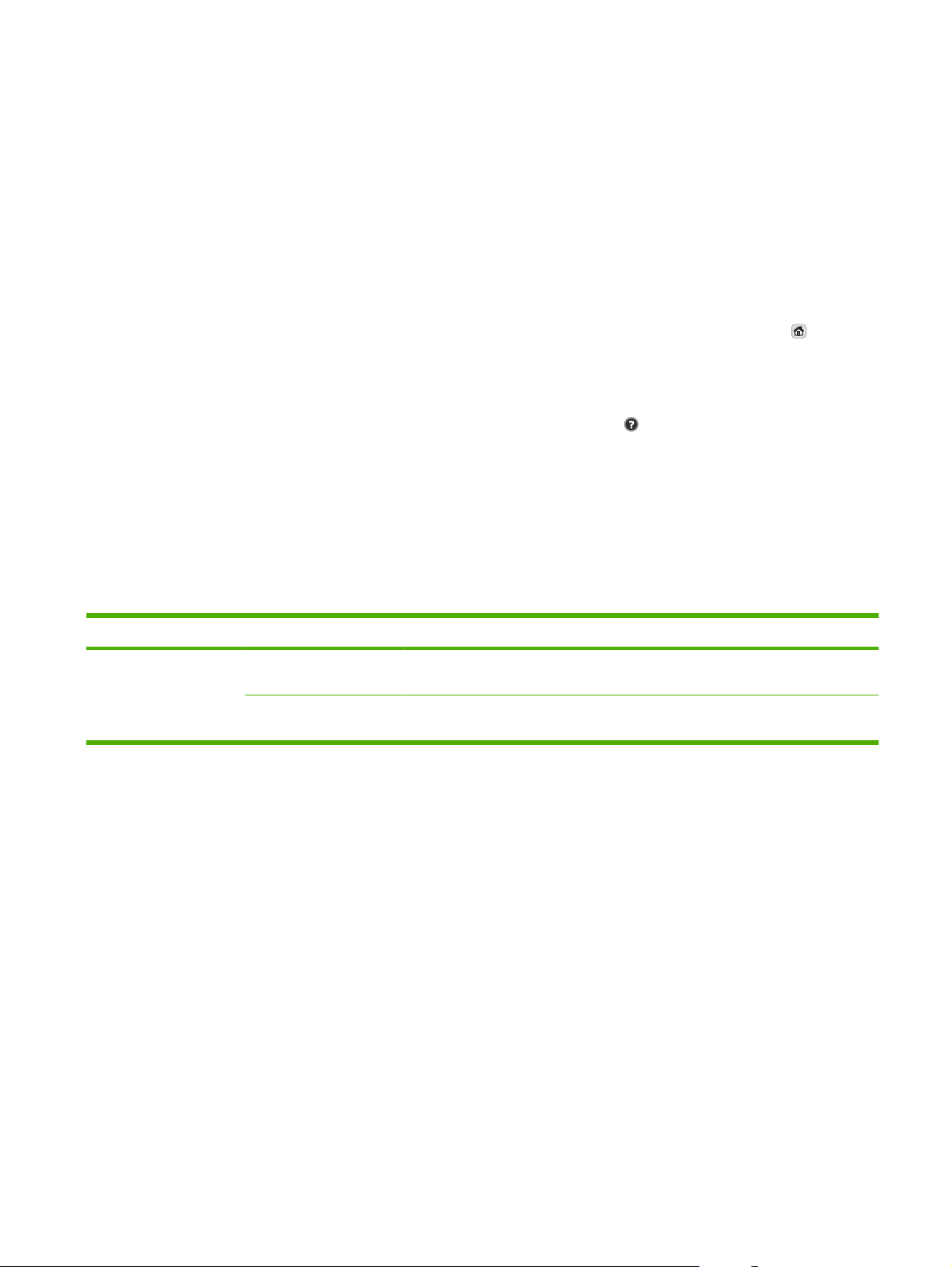
Navigarea în meniul Administration (Administrare)
În ecranul Home (Reşedinţă), apăsaţi Administration (Administrare) pentru a deschide structura de
meniuri. Poate fi necesar să derulaţi până la capătul ecranului Home (Reşedinţă) pentru a vedea acest
articol de meniu.
Meniul Administration (Administrare) are mai multe submeniuri, listate în partea stângă a ecranului.
Apăsaţi numele meniului pentru a afişa conţinutul acestuia. Semnul plus (+) alăturat unui meniu
semnifică faptul că acesta conţine submeniuri Continuaţi să deschideţi meniurile din structură până la
găsirea opţiunii pe care doriţi să o configuraţi. Pentru a reveni la nivelul anterior, apăsaţi Back
(Înapoi).
Pentru a ieşi din meniul Administration (Administrare), apăsaţi butonul Home (Reşedinţă) (
de sus-stânga al ecranului.
Echipamentul conţine o secţiune de asistenţă integrată care explică toate opţiunile disponibile din
meniuri. Asistenţa este disponibilă pentru numeroase meniuri în partea dreaptă a ecranului tactil. Pentru
a accesa sistemul de asistenţă, apăsaţi butonul Help (Asistenţă) (
ecranului.
Tabelele din secţiunea următoare vor indica structura fiecărui meniu.
Meniul Information (Informaţii)
Utilizaţi acest meniu pentru a vizualiza paginile cu informaţii care sunt stocate în dispozitiv.
Tabelul 2-1 Meniul Information (Informaţii)
Element de meniu Element de sub-meniu Valori Descriere
Configuration/Status
Pages (Pagini de
configurare/de stare)
Configuration Page
(Pagină de configurare)
Usage Page (Pagina de
contorizare a utilizării)
Show (Afişare) (buton) Pagini de configurare care afişează setările curente ale
dispozitivului.
OK (buton) Afişează informaţii despre numărul de pagini care au
fost scanate pe fiecare tip şi dimensiune de hârtie.
) din colţul
) din colţul de sus-dreapta al
ROWW Navigarea în meniul Administration (Administrare) 17
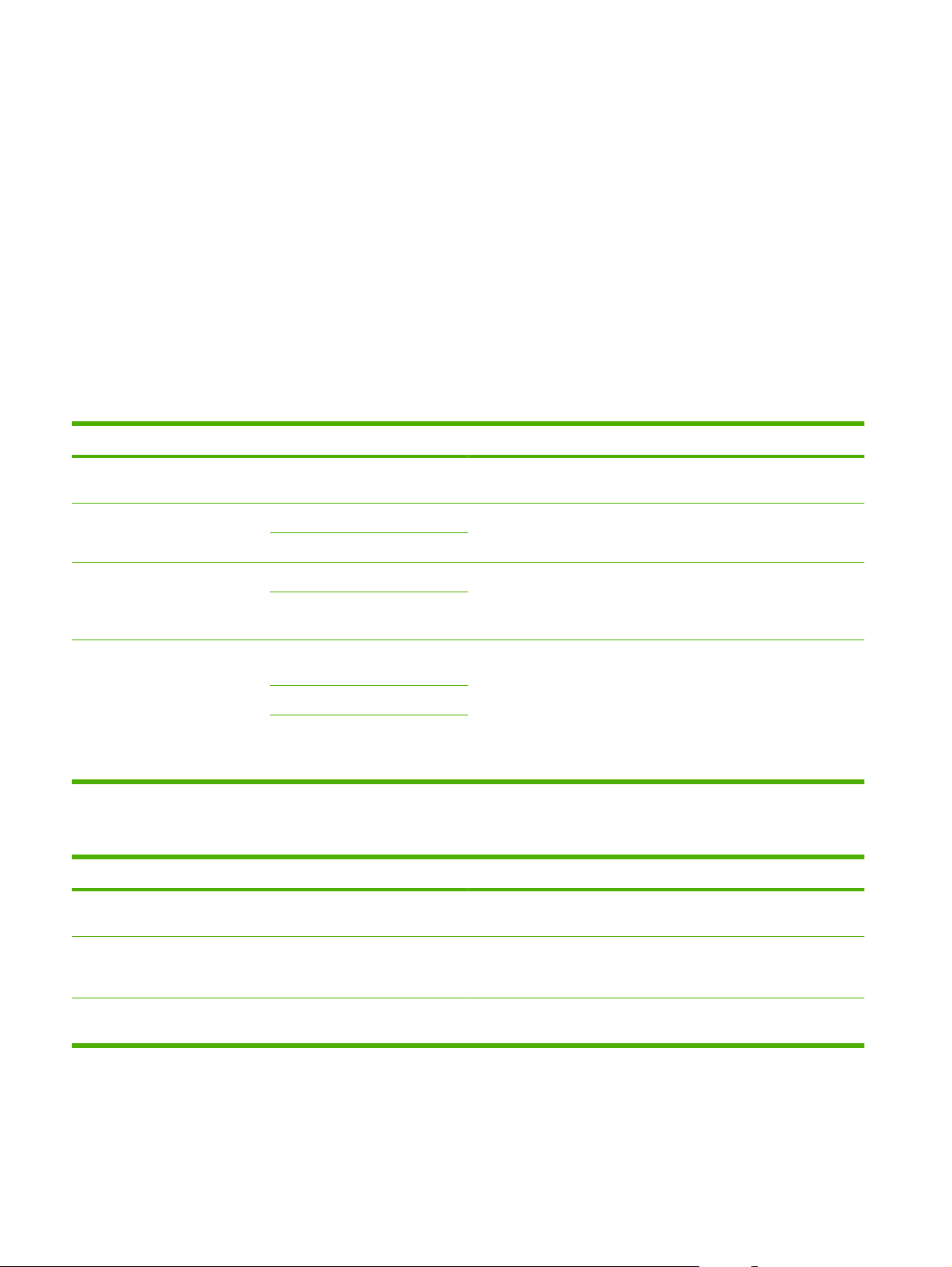
Meniul Default Job Options (Opţiuni implicite lucrare)
Utilizaţi acest meniu pentru a defini pentru fiecare funcţie opţiunile implicite aferente lucrării. Dacă la
crearea unei lucrări utilizatorul nu specifică opţiunile aferente lucrării, atunci se utilizează opţiunile
implicite.
Meniul Default Job Options (Opţiuni prestabilite operaţie) conţine următoarele submeniuri:
Default Options for Originals (Opţiuni implicite pentru originale)
●
Image Adjustment (Ajustare imagine)
●
Default E-mail Options (Opţiuni prestabilite e-mail)
●
Default Send to Folder Options (Opţiuni implicite pentru trimitere în folder)
●
Default Options for Originals (Opţiuni implicite pentru originale)
Element de meniu Valori Descriere
Paper Size (Dimensiune hârtie) Selectaţi din listă o dimensiune
Number of Sides (Număr de feţe) 1 Selectaţi dacă scanarea sau copierea originalelor se realizează cel
Orientation (Orientare) Portrait (Portret) Selectaţi orientarea care este utilizată cel mai frecvent pentru
Optimize Text/Picture
(Optimizare text/imagine)
pentru hârtie.
2
Landscape (Peisaj)
Manually Adjust (Ajustare
manuală)
Text
Photograph (Fotografie)
Selectaţi dimensiunea pentru hârtie, care se utilizează cel mai des la
copierea sau scanarea originalelor.
mai des pe o singură faţă sau pe ambele feţe.
scanarea originalelor. Selectaţi Portrait (Portret) dacă marginea
scurtă este în partea superioară sau selectaţi Landscape (Peisaj)
dacă marginea lungă este în partea superioară.
Utilizaţi această setare pentru a optimiza calitatea documentului de
ieşire pentru un tip particular de original. Puteţi să optimizaţi calitatea
documentului de ieşire pentru text, imagini sau o combinaţie a
acestora.
Dacă selectaţi Manually Adjust (Ajustare manuală), aveţi posibilitatea
să specificaţi combinaţia de text şi imagini care va fi utilizată cel mai
des.
Image Adjustment (Ajustare imagine)
Element de meniu Valori Descriere
Darkness (Obscuritate) Reglaţi valoarea în limitele
permise.
Utilizaţi setarea pentru a conferi documentului de ieşire un aspect mai
luminos sau mai întunecat.
Background Cleanup (Curăţare
fundal)
Sharpness (Claritate) Reglaţi valoarea în limitele
Reglaţi valoarea în limitele
permise.
permise.
Măriţi valoarea setării Background Cleanup (Curăţare fundal) pentru
a elimina imaginile estompate din fundal sau pentru a elimina o
culoare deschisă din fundal.
Reglaţi valoarea setării Sharpness (Claritate) pentru a purifica sau a
atenua imaginea.
18 Capitolul 2 Panoul de control ROWW
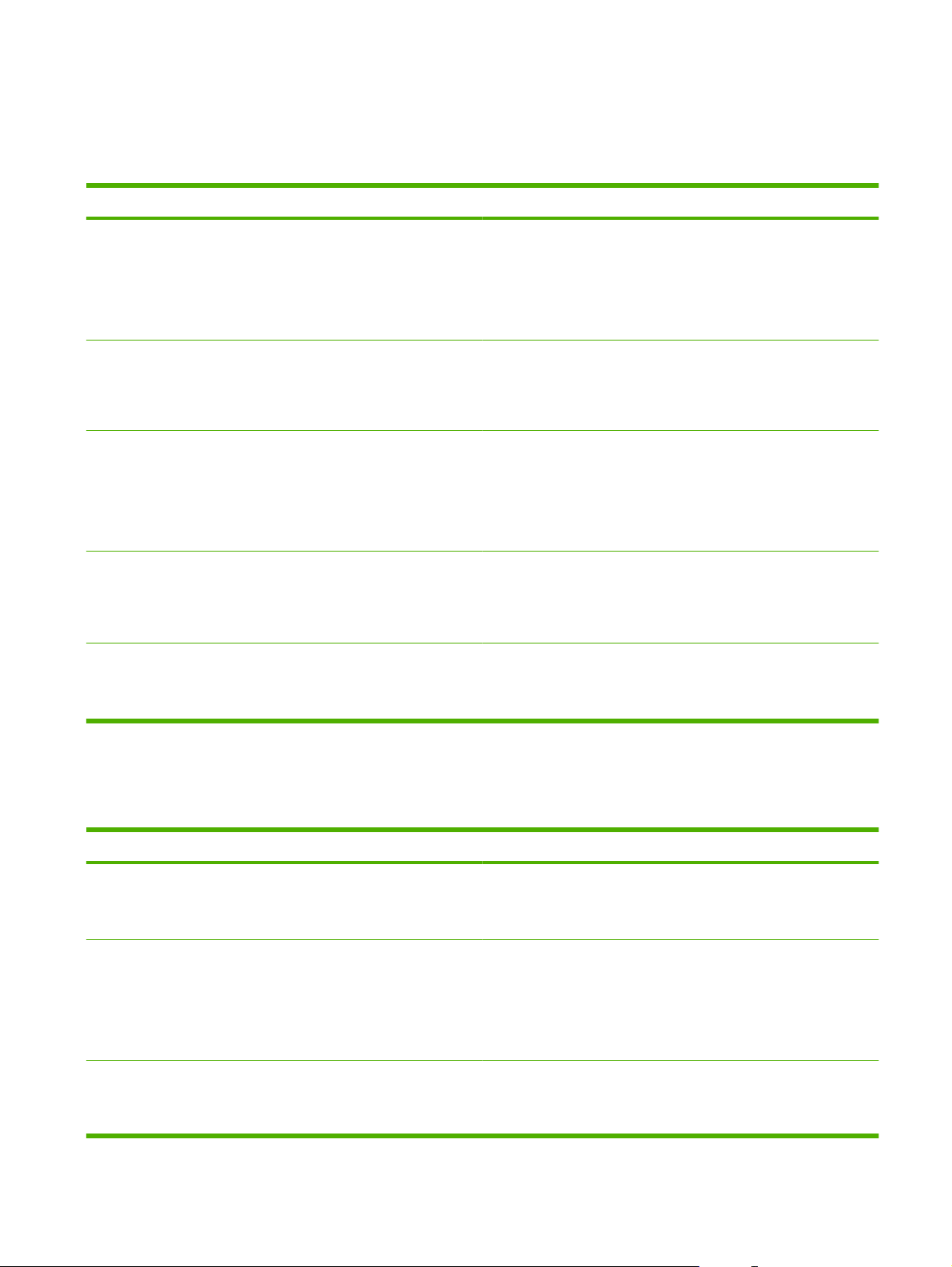
Default E-mail Options (Opţiuni prestabilite e-mail)
Utilizaţi acest meniu pentru a seta opţiunile implicite aferente mesajelor de e-mail trimise de la acest
dispozitiv.
Element de meniu Valori Descriere
Document File Type (Tip fişier
document)
Output Quality (Calitate tipărire) High (Superior) (fişier mare)
Resolution (Rezoluţie) 75 DPI
Color/Black (Color/Alb-negru) Color scan (Scanare color)
TIFF Version (Versiune TIFF) TIFF 6.0 (implicit)
PDF (implicit)
JPEG
TIFF
M-TIFF
Medium (Mediu) (implicit)
Low (Inferior) (fişier mic)
150 DPI (implicit)
200 DPI
300 DPI
(implicit)
Black/white scan (Scanare albnegru)
TIFF (Post 6.0) (TIFF (Ulterior
6.0))
Alegeţi formatul de fişier pentru e-mail.
Prin alegerea unei calităţi mai bune a documentului de ieşire, creşte
dimensiunea fişierului de ieşire.
Utilizaţi această caracteristică pentru a selecta rezoluţia. Utilizaţi o
valoare mai mică pentru a crea fişiere mai mici.
Specificaţi dacă mesajul de e-mail va fi în alb-negru sau color.
Utilizaţi această caracteristică pentru a specifica versiunea TIFF de
utilizat când se salvează fişierele scanate.
Default Send to Folder Options (Opţiuni implicite pentru trimitere în folder)
Utilizaţi acest meniu pentru a seta opţiunile implicite pentru lucrări de scanare trimise spre computer.
Element de meniu Valori Descriere
Color/Black (Color/Alb-negru) Color scan (Scanare color)
Black/white scan (Scanare albnegru) (implicit)
Document File Type (Tip fişier
document)
TIFF version (Versiune TIFF) TIFF 6.0 (implicit)
PDF (implicit)
M-TIFF
TIFF
JPEG
TIFF (post 6.0) (TIFF (Ulterior
6.0))
ROWW Meniul Default Job Options (Opţiuni implicite lucrare) 19
Specificaţi dacă fişierul va fi în alb-negru sau color.
Alegeţi formatul de fişier pentru fişier.
Utilizaţi această caracteristică pentru a specifica versiunea TIFF de
utilizat când se salvează fişierele scanate.
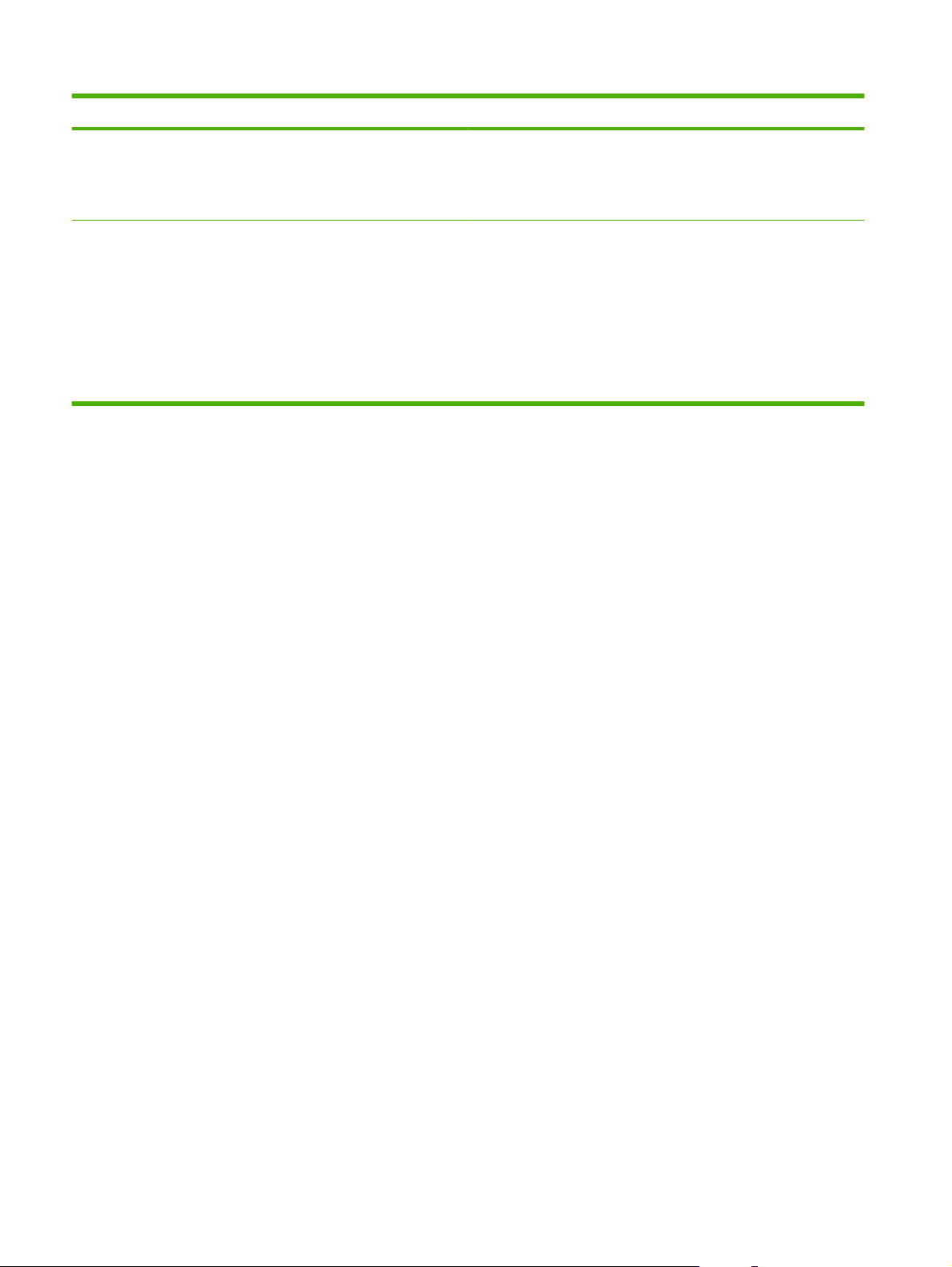
Element de meniu Valori Descriere
Output Quality (Calitate tipărire) High (Superior) (fişier mare)
Medium (Mediu) (implicit)
Low (Inferior) (fişier mic)
Resolution (Rezoluţie) 75 DPI
150 DPI (implicit)
200 DPI
300 DPI
400 DPI
600 DPI
Prin alegerea unei calităţi mai bune a documentului de ieşire, creşte
dimensiunea fişierului de ieşire.
Utilizaţi această caracteristică pentru a selecta rezoluţia. Utilizaţi o
valoare mai mică pentru a crea fişiere mai mici.
20 Capitolul 2 Panoul de control ROWW
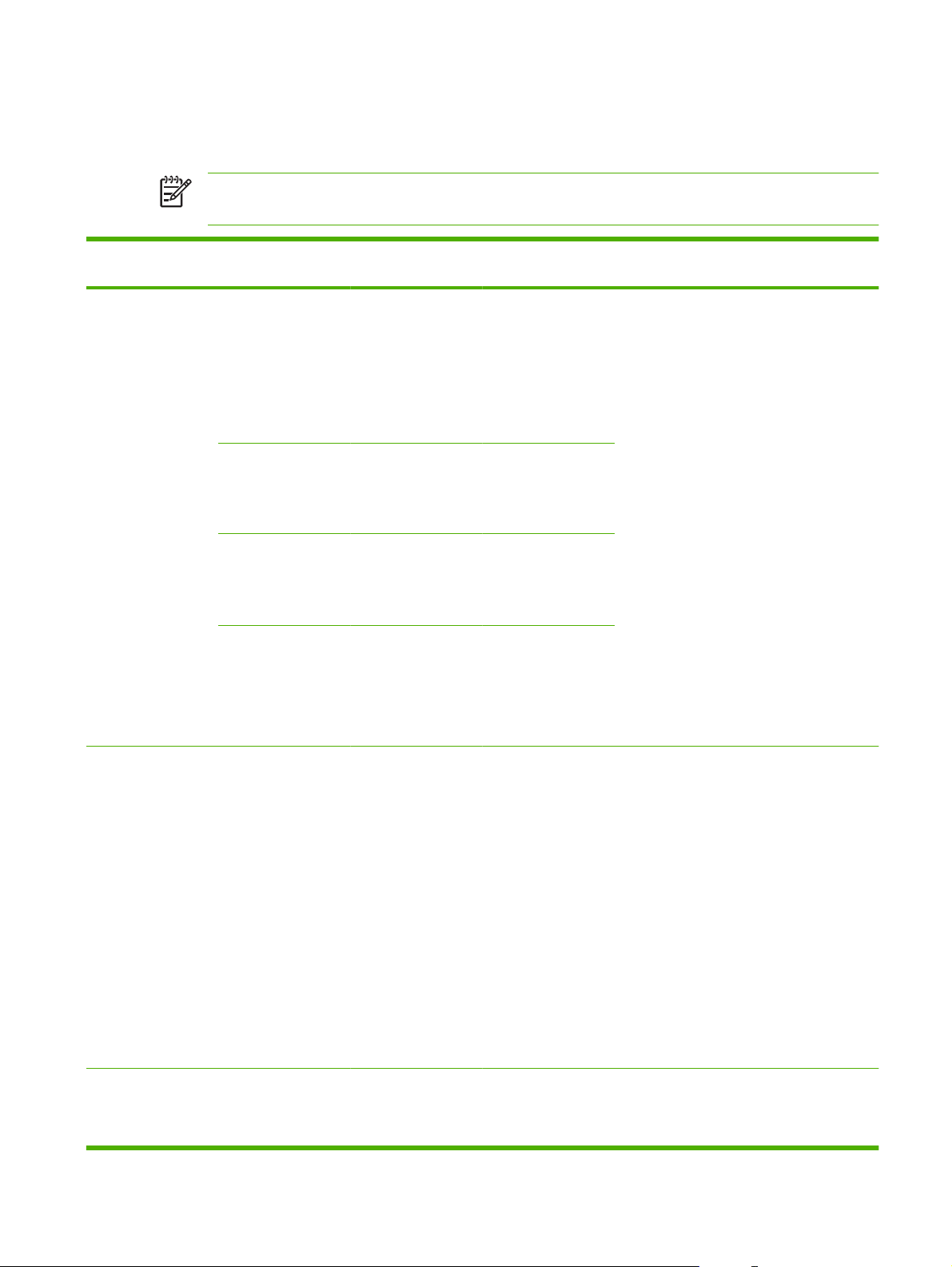
Meniul Time/Scheduling (Oră/Programare)
Utilizaţi acest meniu pentru a stabili ora sau a seta dispozitivul pentru a intra şi a ieşi din modul Hibernare.
NOTĂ: Valorile indicate drept „(implicite)” reprezintă valorile implicite din fabrică. Anumite
elemente de meniu nu au valori implicite.
Articol de meniu Articol de
submeniu
Date/Time (Dată/
Oră)
Date Format (Format
dată)
Date (Dată) Month (Lună)
Time Format (Format
oră)
Time (Oră) Hour (Oră)
Articol de
submeniu
YYYY/MMM/DD
Day (Zi)
Year (An)
12 hour (AM/PM) (12
Minute (Minut)
AM
Valori Descriere
(AAAA/LLL/ZZ)
(implicit)
MMM/DD/YYYY
(LLL/ZZ/AAAA)
DD/MMM/YYYY (ZZ/
LLL/AAAA)
ore (AM/PM))
(implicit)
24 hour (20minute)
Utilizaţi această caracteristică pentru a seta
data şi ora şi pentru a seta formatul datei şi
orei pentru faxurile trimise.
Sleep Delay (Decalaj
hibernare)
Wake Time (Oră
activare)
PM
1 minut
20 minutes (20
minute)
30 minutes (30
minute) (implicit)
45 minutes (45
minute)
1 hour (60 minutes)/1
oră (60 minute)
90 minutes (90
minute)
2 hours (2 ore)
4 hours (4 ore)
Monday (Luni)
Tuesday (Marţi)
Off (Oprit) (implicit)
Custom
(Personalizat)
Utilizaţi această caracteristică pentru a
selecta intervalul de timp în care dispozitivul
rămâne inactiv înainte de a intra în modul
Hibernare.
Selectaţi Custom (Personalizat) pentru a seta
o oră de „trezire” în fiecare zi a săptămânii.
Echipamentul va ieşi din modul Sleep
(Hibernare) conform acestor setări. Utilizarea
ROWW Meniul Time/Scheduling (Oră/Programare) 21
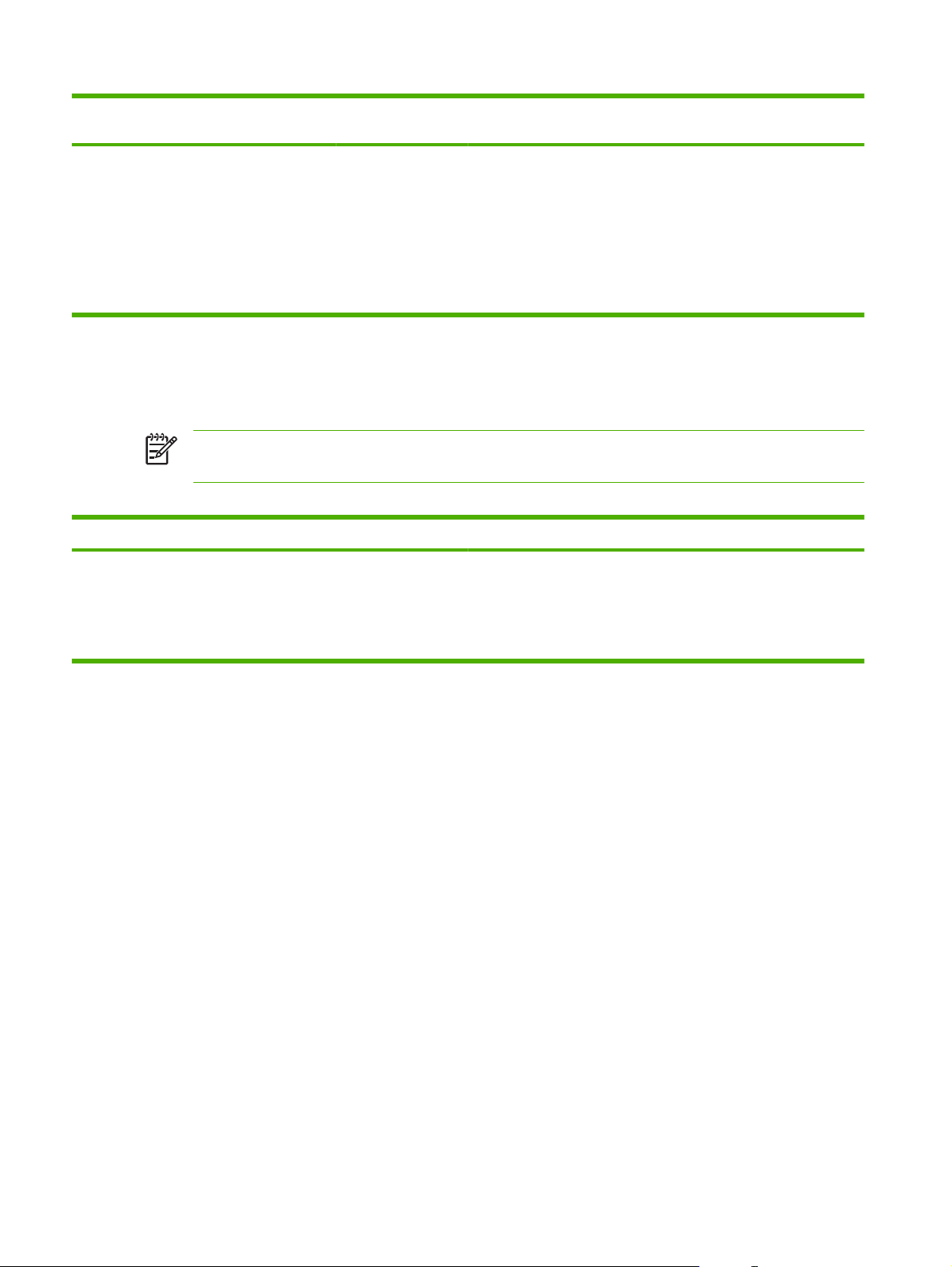
Articol de meniu Articol de
submeniu
Articol de
submeniu
Valori Descriere
Wednesday
(Miercuri)
Thursday (Joi)
Friday (Vineri)
Saturday (Sâmbătă)
Sunday (Duminică)
Meniul Management (Administrare)
Utilizaţi acest meniu pentru a seta opţiunile generale de administrare a echipamentului.
NOTĂ: Valorile indicate drept „(implicite)” reprezintă valorile implicite din fabrică. Anumite
articole de meniu nu au valori implicite.
Tabelul 2-2 Management meniu
Articol de meniu Valori Descriere
Sleep mode (Mod hibernare) Disable (Dezactivare)
Use Sleep Delay (Utilizare
decalaj hibernare) (implicit)
Utilizaţi această caracteristică pentru a particulariza setările modului
Hibernare pentru dispozitiv.
Selectaţi Use Sleep Delay (Utilizare decalaj hibernare) pentru a
determina dispozitivul să intre în modul Hibernare după scurgerea
timpului setat în meniul Time/Scheduling (Oră/Programare).
unui program de hibernare permite
economisirea energiei şi pregătirea
echipamentului pentru utilizare, astfel încât
utilizatorii să nu fie nevoiţi să aştepte
încălzirea echipamentului.
22 Capitolul 2 Panoul de control ROWW

Meniul Initial Setup (Configurare iniţială)
Meniul Initial Setup (Configurare iniţială) conţine următoarele submeniuri:
Meniul Networking and I/O (Reţea şi intrări/ieşiri)
●
Meniul E-mail Setup (Configurare e-mail)
●
Meniul Send Setup (Configurare trimitere)
●
NOTĂ: Valorile indicate drept „(implicite)” reprezintă valorile implicite din fabrică. Anumite
elemente de meniu nu au valori implicite.
Networking and I/O (Reţea şi intrări/ieşiri)
Articol de meniu Articol de submeniu Valori Descriere
I/O Timeout (Expirare I/O) Selectaţi o valoare din
interval. Setarea implicită
din fabrică este
15 seconds (15 secunde).
Embedded Jetdirect
(Jetdirect încorporat)
EIO <X> Jetdirect
Consultaţi Tabelul 2-3 Submeniuri Jetdirect, la pagina 23 pentru o listă a opţiunilor.
Timpul de întrerupere I/O se referă la timpul scurs
înainte ca o lucrare să eşueze. Dacă fluxul de date
recepţionat de dispozitiv pentru o lucrare se întrerupe,
această setare indică cât timp va aştepta dispozitivul
până când raportează că lucrarea a eşuat.
Tabelul 2-3 Submeniuri Jetdirect
Articol de meniu Articol de submeniu Articol de submeniu Valori şi descriere
TCP/IP Enable (Activare) Off (Oprit): Dezactivează protocolul TCP/IP
On (Pornit) (implicit): Activează protocolul TCP/IP.
Host Name (Nume gazdă) Un şir alfanumeric de până la 32 de caractere, utilizat
IPV4 Settings (Setări
IPV4)
Config Method (Metodă
de configurare)
pentru identificarea echipamentului. Numele este listat
în pagina de configurare HP Jetdirect. Numele implicit
al gazdei este NPIxxxxxx, unde xxxxxx sunt ultimele
şase cifre ale adresei plăcii de reţea (MAC).
Specifică metoda prin care parametrii TCP/IPv4 vor fi
configuraţi pe un server de imprimare HP Jetdirect.
Boot up (Iniţializare): Utilizaţi protocolul BootP
(Bootstrap Protocol) pentru configurarea automată de
pe un server BootP.
DHCP: Utilizaţi protocolul DHCP (Dynamic Host
Configuration Protocol) pentru configurarea automată
de pe un server DHCPv4. Dacă există şi este selectat
un împrumut DHCP, vor fi disponibile meniurile DHCP
Release (Eliberare DHCP) şi DHCP Renew (Reînnoire
DHCP) pentru setarea opţiunilor pentru împrumutul
DHCP.
Auto IP (IP automat): Utilizează sistemul local de
adresare automată IPv4 pentru legături. Va fi asignată
automat o adresă de forma 169.254.x.x.
ROWW Meniul Initial Setup (Configurare iniţială)23

Tabelul 2-3 Submeniuri Jetdirect (Continuare)
Articol de meniu Articol de submeniu Articol de submeniu Valori şi descriere
Manual: Utilizaţi meniul Manual Settings (Setări
manuale) pentru a configura parametrii TCP/IPv4,
precum o adresă IPv4 de forma 123.123.123.123.
DHCP Release (Eliberare
DHCP)
DHCP Renew (Reînnoire
DHCP)
Manual Settings (Setări
manuale)
Acest meniu apare dacă Config Method (Metodă de
configurare) are valoarea DHCP şi există un împrumut
DHCP pentru serverul de imprimare.
No (Nu) (implicit): Împrumutul DHCP curent este
salvat.
Yes (Da): Împrumutul DHCP curent şi adresa IP
împrumutată sunt eliberate.
Acest meniu apare dacă Config Method (Metodă de
configurare) are valoarea DHCP şi există un împrumut
DHCP pentru serverul de imprimare.
No (Nu) (implicit): Serverul de imprimare nu solicită
reînnoirea împrumutului DHCP.
Yes (Da): Serverul de imprimare solicită reînnoirea
împrumutului DHCP curent.
(Disponibil numai dacă Config Method (Metodă de
configurare) este setată pe Manual) Configuraţi
parametrii direct de la panoul de control al
dispozitivului:
IP Address (Adresă IP): Adresa IP unică a
dispozitivului (n.n.n.n), unde n este o valoare cuprinsă
între 0 şi 255.
Subnet Mask (Mască de subreţea): Masca de subreţea
a dispozitivului (m.m.m.m), unde m este o valoare
cuprinsă între 0 şi 255.
Syslog Server (Server Syslog): Adresa IP a serverului
de jurnalizare utilizat pentru primirea şi jurnalizarea
mesajelor de sistem.
Default Gateway (Poartă prestabilită): Adresa IP a
porţii sau routerului utilizat pentru comunicarea cu alte
reţele.
Idle Timeout (Expirare inactivitate): Perioada (în
secunde) după care o conexiune TCP inactivă cu date
de imprimare este închisă. (Valoarea implicită este de
270 de secunde. 0 dezactivează expirarea.)
Default IP (IP prestabilit) Specificaţi adresa IP care va fi utilizată în mod implicit
atunci când serverul de imprimare nu poate obţine o
adresă IP din reţea în timpul unei reconfigurări TCP/IP
forţate (de exemplu, atunci când se efectuează o
configurare manuală pentru a utiliza BootP sau
DHCP).
Auto IP (IP automat): Se setează o adresă IP locală din
clasa 169.254.x.x.
Legacy (Moştenire): Se setează adresa 192.0.0.192
similar cu echipamentele HP Jetdirect mai vechi.
24 Capitolul 2 Panoul de control ROWW

Tabelul 2-3 Submeniuri Jetdirect (Continuare)
Articol de meniu Articol de submeniu Articol de submeniu Valori şi descriere
Primary DNS (DNS
principal)
Secondary DNS (DNS
IPV6 Settings (Setări
IPV6)
Address (Adresă) Utilizaţi acest element pentru a configura manual o
DHCPV6 Policy (Politică
secundar)
Enable (Activare) Utilizaţi acest element pentru a activa sau dezactiva
DHCPV6)
Introduceţi adresa IP (n.n.n.n) a serverului DNS
principal.
Introduceţi adresa IP (n.n.n.n) a serverului DNS
secundar.
funcţionarea IPv6 pe serverul de imprimare.
Off (Oprit) (implicit): IPv6 este dezactivat.
On (Pornit): IPv6 este activat.
adresă IPv6.
Manual Settings (Setări manuale): Utilizaţi meniul
Manual Settings (Setări manuale) pentru a activa şi
configura manual o adresă TCP/ IPv6 în format
123.123.123.123.
Router Specified (Router specificat): Metoda de
configurare automată de utilizat de către serverul de
imprimare este determinată de către un router.
Routerul specifică dacă serverul de imprimare îşi
obţine adresa, informaţiile de configurare sau ambele
de pe un server DHCPv6.
Router Unavailable (Router indisponibil): Dacă nu este
disponibil un router, serverul de imprimare va încerca
să îşi obţină configuraţia de pe un server DHCPv6.
Primary DNS (DNS
principal)
Manual Settings (Setări
manuale)
Always (Întotdeauna): Indiferent dacă este sau nu
disponibil un router, serverul de imprimare va încerca
întotdeauna să îşi obţină informaţiile de configurare de
pe un server DHCPv6.
Utilizaţi acest element pentru a specifica o adresă IPv6
pentru serverul DNS principal pe care trebuie să îl
utilizeze serverul de imprimare.
Utilizaţi acest element pentru a configura manual
adresele IPv6 de pe serverul de imprimare.
Enable (Activare): Selectaţi acest element şi selectaţi
On (Pornit) pentru a activa configurarea manuală sau
Off (Oprit) pentru a dezactiva configurarea manuală.
Address (Adresă): Utilizaţi acest element pentru a
introduce o adresă de nod IPv6, compusă din 32 de
cifre hexazecimale, care utilizează sintaxa
hexazecimală cu două puncte.
ROWW Meniul Initial Setup (Configurare iniţială)25

Tabelul 2-3 Submeniuri Jetdirect (Continuare)
Articol de meniu Articol de submeniu Articol de submeniu Valori şi descriere
Proxy Server (Server
proxy)
Proxy Port (Port proxy) Introduceţi numărul portului utilizat de serverul proxy
Diagnostics
(Diagnosticare)
Embedded Test (Test
încorporat)
Specifică serverul proxy care va fi utilizat de către
aplicaţiile încorporate în echipament. Serverele proxy
sunt în general utilizate de către clienţii din reţea pentru
acces Internet. Acestea păstrează în cache paginile
web şi oferă un anumit grad de securitate acestor
clienţi.
Pentru a specifica un server proxy, introduceţi adresa
IPv4 sau numele de domeniu complet. Numele poate
avea până la 255 de octeţi.
În anumite reţele, poate fi necesar să contactaţi
furnizorul de servicii Internet (ISP) pentru adresa
serverului proxy.
pentru asistenţă pentru clienţi. Numărul portului
identifică portul rezervat pentru activitate proxy in reţea
şi poate avea o valoare cuprinsă între 0 şi 65535.
Utilizaţi testele pentru diagnosticarea echipamentului
hardware al reţelei sau problemelor de conectare TCP/
IP.
Testele incorporate vă ajută să identificaţi dacă o
eroare de reţea este cauzată de echipament sau de
factori externi. Utilizaţi un test încorporat pentru a
verifica traseele hardware şi de comunicare ale
serverului de imprimare. După selectarea şi activarea
unui test şi după setarea timpului de execuţie, trebuie
să selectaţi Execute (Executare) pentru a iniţia testul.
În funcţie de durata execuţiei, testul selectat va rula
continuu, până la oprirea dispozitivului sau până la
apariţia unei erori şi a unei pagini de diagnostic.
LAN HW Test (Test pentru
traseul hârtiei)
HTTP Test (Test HTTP) Acest test verifică funcţionarea HTTP preluând pagini
SNMP Test (Test SNMP) Acest test verifică funcţionarea comunicaţiilor SNMP,
Select All Tests
(Selectare toate testele)
ATENŢIE: Rularea acestui test încorporat
va determina ştergerea configuraţiei TCP/IP.
Acest test va determina efectuarea unui test loopback
intern. Testul loopback intern va trimite şi va recepţiona
pachete de date numai către/de la hardwareul intern
de reţea. Nu există transmisii externe în reţeaua dvs.
Selectaţi Yes (Da) pentru a alege acest test sau No
(Nu) pentru a nu-l alege.
predefinite de pe echipament şi testând serverul Web
încorporat.
Selectaţi Yes (Da) pentru a alege acest test sau No
(Nu) pentru a nu-l alege.
accesând obiecte SNMP predefinite de pe
echipament.
Selectaţi Yes (Da) pentru a alege acest test sau No
(Nu) pentru a nu-l alege.
Utilizaţi acest element pentru a selecta toate testele
încorporate disponibile.
26 Capitolul 2 Panoul de control ROWW

Tabelul 2-3 Submeniuri Jetdirect (Continuare)
Articol de meniu Articol de submeniu Articol de submeniu Valori şi descriere
Selectaţi Yes (Da) pentru a alege toate testele.
Selectaţi No (Nu) pentru a alege teste individuale.
Data Path Test (Test cale
date)
Execution Time [H] (Oră
executare [O])
Execute (Executare) No (Nu)*: Nu se iniţiază testele selectate.
Ping Test (Test ping) Acest test este utilizat pentru verificarea comunicaţiilor
Dest Type (Tip destinaţie) Specificaţi dacă echipamentul destinaţie este un nod
Dest IP (IP destinaţie) IPV4: Introduceţi adresa IPv4.
Acest test vă ajută să identificaţi problemele de pe
traseul datelor şi problemele de corupere a datelor de
pe un dispozitiv HP cu emulare Postscript de nivel 3.
Trimite un fişier PS predefinit către dispozitiv.
Selectaţi Yes (Da) pentru a alege acest test sau No
(Nu) pentru a nu-l alege.
Utilizaţi acest element pentru a specifica durata de
rulare (în ore) a unui test încorporat. Puteţi selecta o
valoare între 1 şi 60 de ore. Dacă selectaţi zero (0),
testul va rula pe termen nedefinit, până va surveni o
eroare sau echipamentul va fi oprit.
Yes (Da): Se iniţiază testele selectate.
de reţea. Acest test trimite pachete private către o
gazdă de la distanţă, apoi aşteaptă răspunsul
corespunzător. Pentru a rula un test ping, setaţi
următoarele elemente:
IPv4 sau IPv6.
IPV6: Introduceţi adresa IPv6.
Packet Size (Dimensiune
pachet)
Timeout (Expirare) Specificaţi durata de aşteptare (în secunde) a
Count (Număr) Specificaţi numărul de pachete de date pentru testul
Show Results (Afişare
rezultate)
Execute (Executare) Specificaţi dacă doriţi să iniţiaţi testul ping. Selectaţi
Specificaţi dimensiunile fiecărui pachet de trimis către
gazda de la distanţă, în bytes. Valoarea minimă este
64 (implicită), iar valoarea maximă este 2048.
răspunsului gazdei de la distanţă. Valoarea implicită
este 1, iar valoarea maximă este 100.
ping. Selectaţi o valoare de la 1 la 100. Pentru a
configura testul pentru rulare continuă, selectaţi 0.
Dacă testul ping nu a fost setat pentru funcţionare
continuă, puteţi opta pentru afişarea rezultatelor
testului. Selectaţi Yes (Da) pentru afişarea rezultatelor.
Dacă selectaţi No (Nu) (implicit), rezultatele nu se
afişează.
Yes (Da) pentru a iniţia testul sau No (Nu) pentru a nu
rula testul.
ROWW Meniul Initial Setup (Configurare iniţială)27

Tabelul 2-3 Submeniuri Jetdirect (Continuare)
Articol de meniu Articol de submeniu Articol de submeniu Valori şi descriere
Ping Results (Rezultate
ping)
Utilizaţi acest element pentru a vizualiza starea şi
rezultatele testului ping, utilizând afişajul panoului de
control. Puteţi selecta următoarele elemente:
Packets Sent (Pachete
trimise)
Packets Received
(Pachete recepţionate)
Percent Lost (Pierdere
procentuală)
RTT Min (RTT minim) Indică timpul minim dus-întors (RTT) detectat, între 0
RTT Max (RTT maxim) Indică timpul maxim dus-întors (RTT) detectat, între 0
RTT Average (RTT
mediu)
Ping In Progress (Ping în
curs)
Indică numărul de pachete (0 - 65535) trimise către
gazda de la distanţă de la iniţierea sau finalizarea celui
mai recent test.
Indică numărul de pachete (0 - 65535) primite de la
gazda de la distanţă de la iniţierea sau finalizarea celui
mai recent test.
Indică procentajul de pachete de date pentru testul
ping, care au fost trimise fără răspuns de către gazda
de la distanţă, de la iniţierea sau finalizarea celui mai
recent test.
şi 4096 ms, pentru transmiterea şi primirea răspunsului
pentru pachetul de date.
şi 4096 ms, pentru transmiterea şi primirea răspunsului
pentru pachetul de date.
Indică timpul mediu dus-întors (RTT) detectat, între 0
şi 4096 ms, pentru transmiterea şi primirea răspunsului
pentru pachetul de date.
Indică dacă există un test ping în curs de desfăşurare
Yes (Da) indică un test în curs de desfăşurare şi No
(Nu) indică un test finalizat sau nerulat.
Link Speed (Viteză
legătură)
Refresh
(Reîmprospătare)
Viteza legăturii şi modul de comunicare ale serverului
La vizualizarea rezultatelor testului ping, acest element
actualizează datele testului ping cu rezultatele curente.
Selectaţi Yes (Da) pentru a actualiza datele sau No
(Nu) pentru a menţine datele existente. Totuşi,
reîmprospătarea automată are loc de fiecare dată când
expiră un element de meniu sau când reveniţi manual
la meniul principal.
de imprimare trebuie să coincidă cu cele ale reţelei.
Setările disponibile depind de echipament şi de
serverul de imprimare instalat. Selectaţi una dintre
următoarele setări de configurare pentru legătură:
ATENŢIE: Dacă schimbaţi setările legăturii,
comunicaţiile în reţea cu serverul de
imprimare şi echipamentul de reţea se vor
întrerupe.
Auto (Automat) (implicit): Serverul de imprimare
utilizează negocierea automată pentru a se configura
la cea mai mare viteză a legăturii şi cel mai bun mod
de comunicare. Dacă negocierea automată eşuează,
se va seta 100TX HALF sau 10TX HALF, în funcţie de
viteza detectată a portului de pe hub/switch. (Selecţia
1000T semi-duplex nu este acceptată.)
10T Half (Card plin pe jumătate): 10 Mbps, operare
semi-duplex.
10T Full (Card plin): 10 Mbps, operare full-duplex.
28 Capitolul 2 Panoul de control ROWW

Tabelul 2-3 Submeniuri Jetdirect (Continuare)
Articol de meniu Articol de submeniu Articol de submeniu Valori şi descriere
100TX Half (Card plin pe jumătate): 100 Mbps, operare
semi-duplex.
100TX Full (Card plin): 100 Mbps, operare full-duplex.
100TX Auto (Automat): Limitează negocierea
automată la viteza maximă de 100 Mbps.
1000TX Full: 1000 Mbps, operare full-duplex.
E-mail Setup (Configurare e-mail)
Utilizaţi acest meniu pentru a activa funcţionalitatea e-mail şi a configura setările de bază pentru e-mail.
NOTĂ: Pentru a configura setările avansate pentru e-mail, utilizaţi serverul Web încorporat.
Pentru mai multe informaţii, consultaţi ghidul serverului Web încorporat de pe CD-ul
dispozitivului.
Articol de meniu Valori Descriere
Address Validation (Validare
adresă)
Find Send Gateways (Căutare
porţi de trimitere)
SMTP Gateway (Poartă SMTP) Introduceţi o valoare. Specificaţi adresa IP a serverului de e-mail (gateway SMTP) care
Test Send Gateway (Testare
poartă de trimitere)
On (Pornit) (implicit)
Off (Oprit)
Determină căutarea unor porţi SMTP în reţea, care să poată fi folosite
Testează poarta SMTP configurată pentru a vedea dacă este
Această opţiune permite echipamentului să verifice sintaxa adresei
de e-mail atunci când introduceţi o adresă de e-mail. Adresele de email valide trebuie să conţină caracterele „@” şi „.”.
pentru trimiterea de e-mailuri.
este utilizată pentru a trimite e-mailuri de la dispozitiv.
funcţională.
Meniul Send Setup (Configurare trimitere)
Articol de meniu Valori Descriere
Replicate MFP (Reproducere
MFP)
Allow Transfer to New DSS
(Permitere transfer la DSS nou)
Introduceţi o valoare (IP Address
(Adresă IP)).
Off (Oprit)
On (Pornit)
Copiază setările de trimitere locale de pe un echipament pe altul.
Utilizaţi această caracteristică pentru a permite transferarea
echipamentului de la un server HP Digital Sending Software (DSS)
la altul.
HP DSS este un pachet software care coordonează operaţiile de
transmisie digitală, cum ar fi trimiterea de faxuri, e-mailuri şi trimiterea
documentelor scanate în foldere din reţea.
Allow Use of Digital Send Service
(Permitere utilizare serviciu de
transmisie digitală)
Off (Oprit)
On (Pornit)
Această caracteristică vă permite să configuraţi echipamentul pentru
utilizarea cu un server HP Digital Sending Software (DSS).
ROWW Meniul Initial Setup (Configurare iniţială)29

Meniul Device Behavior (Comportament echipament)
NOTĂ: Valorile marcate cu indicaţia „(implicit)” sunt valori implicite setate din fabrică. Unele
elemente de meniu nu au setări implicite.
Element de meniu Element de submeniu Valori Descriere
Language (Limbă) Selectaţi limba din listă. Utilizaţi această caracteristică pentru a selecta o altă
limbă pentru mesajele panoului de control. Dacă
selectaţi o limbă nouă, este posibil să se schimbe şi
configuraţia tastaturii.
Keyboard Layout
(Configuraţie tastatură)
Key Press Sound (Sunet
apăsare tastă)
Inactivity Timeout
(Expirare din cauza
inactivităţii)
Warning/Error Behavior
(Avertisment/Eroare de
comportament)
Selectaţi din listă
On (Pornit) (implicit)
Introduceţi o valoare între
Clearable warnings
(Mesaje de avertisment
eliminabile)
Continuable Events
(Evenimente care pot fi
continuate)
configuraţia tastaturii.
Off (Oprit)
10 şi 300 de secunde.
Valoarea implicită setată
din fabrică este de 60 de
secunde.
On (Pornit)
Job (Operaţie) (implicit)
Auto continue (10
seconds) (Continuare
automată (10 secunde))
(implicit)
Touch OK to continue
(Apăsaţi OK pentru a
continua)
Utilizaţi această caracteristică pentru a selecta o
configuraţie diferită pentru tastatură.
Utilizaţi această caracteristică pentru a specifica dacă
se produce un sunet atunci când atingeţi ecranul sau
când apăsaţi butoanele de pe panoul de control.
Utilizaţi această caracteristică pentru a specifica
intervalul de timp scurs între orice activitate de la
panoul de control şi momentul în care se realizează
resetarea dispozitivului la setările implicite.
Utilizaţi această caracteristică pentru a seta intervalul
de timp în care pe panoul de control apare un mesaj
care poate fi eliminat.
Utilizaţi această caracteristică pentru a configura
comportarea dispozitivului atunci când acesta se
confruntă cu anumite erori.
30 Capitolul 2 Panoul de control ROWW

Meniul Troubleshooting (Depanare)
NOTĂ: Valorile marcate cu indicaţia „(implicit)” sunt valori implicite setate din fabrică. Unele
elemente de meniu nu au setări implicite.
Element de meniu Element de submeniu Valori Descriere
Event Log (Jurnal de
evenimente)
Calibrate Scanner
(Calibrare scanner)
Scanner Tests (Teste
scanner)
Show (Afişare) (buton) Utilizaţi aceste caracteristici pentru a vizualiza
evenimente ale dispozitivului precum erori sau o
calibrare.
Calibrate (Calibrare)
(buton)
Lower Lamp (Lampă
inferioară)
Sensors (Senzori)
ADF Input Motor (Motor
intrare ADF)
ADF Input Reverse
(Inversare intrare ADF)
Flatbed Motor (Motor de
deplasare plană)
ADF Read Motor Reverse
(Inversare motor citire
ADF)
Tehnicienii de service trebuie să utilizeze acest
Utilizaţi această caracteristică pentru a compensa
destabilizările din sistemul cu care scanerul
prelucrează imaginile (capul carului) pentru scanări din
dispozitivul ADF sau de pe geamul suport.
Este necesar să calibraţi scanerul dacă nu captează
secţiunile corecte din documentele scanate.
submeniu pentru a diagnostica potenţialele probleme
la scanerul dispozitivului.
ADF Duplex Solenoid
(Solenoid duplex ADF)
ADF LED Indicator
(Indicator cu LED ADF)
Control Panel (Panou de
control)
LEDs (LEDuri) Utilizaţi această caracteristică pentru a vă asigura de
Display (Afişare)
Buttons (Butoane)
Touchscreen (Afişaj tactil)
Meniul Resets (Resetări)
Element de meniu Valori Descriere
Clear Local Address Book
(Ştergere agendă de adrese
locale)
Clear (Ştergere) (buton) Utilizaţi această funcţie pentru a şterge toate adresele din agendele
cu adrese stocate pe dispozitiv.
funcţionarea corectă a componentelor panoului de
control.
ROWW Meniul Troubleshooting (Depanare) 31

Element de meniu Valori Descriere
Restore Factory Settings
(Restabilire setări din fabrică)
Reset Supplies (Resetare
consumabile)
Meniul Service
Meniul Service este blocat. Pentru accesare este necesară introducerea unui cod PIN. Acest meniu
este destinat numai personalului de service autorizat.
Restore (Revenire) (buton) Utilizaţi această funcţie pentru a restabili toate setările dispozitivului
la valorile implicite din fabrică.
New Document Feeder Kit (Kit
pentru alimentatorul de
documente nou) (Da/Nu)
Utilizaţi această caracteristică pentru a înştiinţa dispozitivul că a fost
instalat un nou kit de alimentator de documente.
32 Capitolul 2 Panoul de control ROWW

3 Conectivitate
Suport Novell NetWare
●
Configurarea reţelei
●
NOTĂ: Pentru informaţii despre componentele de reţea necesare pentru trimitere digitală,
consultaţi
Componente de reţea utilizate pentru trimiterea digitală, la pagina 7
ROWW 33

Suport Novell NetWare
Dacă în reţea se utilizează servere de fişiere Novell, HP DSS poate să scrie fişiere în foldere din reţea
şi să accepte foldere de fax din reţea care sunt amplasate pe serverele Novell. Software-ul client Novell
trebuie să fie instalat în reţea şi configurat corect înainte ca atributele specifice Novell să fie configurate
în HP DSS.
Pentru a accepta autentificarea Novell NetWare şi destinaţiile Novell de trimitere digitală, HP DSS
necesită ambele componente următoare:
Novell NetWare versiunile 3.12, 3.2, 4.11, 4.2, 5 sau 6, care se execută pe serverul Novell NetWare
●
-ŞI-
Novell NetWare Client versiunea 4.6 (sau o versiune ulterioară), instalat pe computerul Windows
●
pe care se execută HP DSS
34 Capitolul 3 Conectivitate ROWW

Configurarea reţelei
Uneori este necesar să configuraţi anumiţi parametri de reţea pe dispozitiv. Aveţi posibilitatea să
configuraţi aceşti parametri în următoarele locaţii:
Software-ul de instalare
●
Panoul de control al dispozitivului
●
Serverul Web încorporat
●
Software-ul de gestionare (HP Web Jetadmin sau utilitarul HP LaserJet pentru Macintosh)
●
NOTĂ: Pentru mai multe informaţii despre utilizarea serverului Web încorporat, consultaţi
ghidul serverului Web încorporat de pe CD-ul dispozitivului.
Pentru mai multe informaţii despre reţelele acceptate şi instrumentele de configurare a reţelelor,
consultaţi HP Jetdirect Print Server Administrator's Guide (Ghidul administratorului serverului de
imprimare HP Jetdirect). Acest ghid se livrează cu dispozitivele în care este instalat un server de
imprimare HP Jetdirect.
Configurarea parametrilor TCP/IPv4
Dacă reţeaua nu asigură adresarea IP automată prin DHCP, BOOTP, RARP sau prin altă metodă, este
necesar să introduceţi manual următorii parametri, înainte de a fi posibilă scanarea în reţea:
Adresa IP (4 octeţi) (precum 192.168.1.1)
●
Masca de subreţea (4 octeţi)
●
Gateway-ul implicit (4 octeţi)
●
Setarea unei adrese IP
Aveţi posibilitatea să vedeţi adresa curentă IP a dispozitivului pe ecranul de reşedinţă al panoului de
control, apăsând Network Address (Adresă de reţea).
Utilizaţi următoarea procedură pentru a modifica manual adresa IP.
1. Defilaţi şi atingeţi Administration (Administrare).
2. Defilaţi şi atingeţi Initial Setup (Configurare iniţială).
3. Atingeţi Networking and I/O (Lucru în reţea şi intrări/ieşiri).
4. Atingeţi Embedded Jetdirect (Jetdirect încorporat).
5. Atingeţi TCP/IP.
6. Atingeţi IPV4 Settings (Setări IPV4).
7. Atingeţi Config Method (Metodă de configuraţie).
8. Atingeţi
9. Atingeţi Save (Salvare).
10. Atingeţi Manual Settings (Setări manuale).
ROWW Configurarea reţelei 35
Manual.

11. Atingeţi IP Address (Adresă IP).
12. Atingeţi caseta text IP Address (Adresă IP).
13. Utilizaţi tastatura de pe ecranul senzitiv pentru a introduce adresa IP.
14. Atingeţi OK.
15. Atingeţi Save (Salvare).
Setarea măştii de subreţea
1. Defilaţi şi atingeţi Administration (Administrare).
2. Defilaţi şi atingeţi Initial Setup (Configurare iniţială).
3. Atingeţi Networking and I/O (Lucru în reţea şi intrări/ieşiri).
4. Atingeţi Embedded Jetdirect (Jetdirect încorporat).
5. Atingeţi TCP/IP.
6. Atingeţi IPV4 Settings (Setări IPV4).
7. Atingeţi Config Method (Metodă de configuraţie).
8. Atingeţi Manual.
9. Atingeţi Save (Salvare).
10. Atingeţi Manual Settings (Setări manuale).
11. Atingeţi Subnet Mask (Mască subreţea).
12. Atingeţ
13. Utilizaţi tastatura de pe ecranul senzitiv pentru a introduce masca de subreţea.
14. Atingeţi OK.
15. Atingeţi Save (Salvare).
i caseta text Subnet Mask (Mască subreţea).
Setarea gateway-ului implicit
1. Defilaţi şi atingeţi Administration (Administrare).
2. Defilaţi şi atingeţi Initial Setup (Configurare iniţială).
3. Atingeţi Networking and I/O (Lucru în reţea şi intrări/ieşiri).
4. Atingeţi Embedded Jetdirect (Jetdirect încorporat).
5. Atingeţi TCP/IP.
6. Atingeţi IPV4 Settings (Setări IPV4).
7. Atingeţi Config Method (Metodă de configuraţie).
8. Atingeţi Manual.
9. Atingeţi Save (Salvare).
36 Capitolul 3 Conectivitate ROWW

10. Atingeţi Manual Settings (Setări manuale).
11. Atingeţi Default Gateway (Gateway implicit).
12. Atingeţi caseta text Default Gateway (Gateway implicit).
13. Utilizaţi tastatura de pe ecranul senzitiv pentru a introduce gateway-ul implicit.
14. Atingeţi OK.
15. Atingeţi Save (Salvare).
Configurarea parametrilor TCP/IPv6
Unitatea de trimitere digitală are capabilitate IPv6 limitată în reţea. JetDirect Inside sau orice card EIO
JetDirect se poate conecta la o reţea IPv6 şi dispozitivul poate fi vizualizat şi configurat prin WebJet
Admin şi serverul Web încorporat, dar în prezent nu are capabilitatea de a efectua niciun tip de trimitere
digitală prin IPv6. Funcţionalitatea de trimitere digitală este valabilă numai prin IPv4. Pentru informaţii
despre configurarea dispozitivului pentru o reţea TCP/IPv6, consultaţi HP Jetdirect Print Server
Administrator's Guide (Ghidul administratorului serverului de imprimare HP Jetdirect).
Servere de imprimare HP Jetdirect EIO
Serverele de imprimare HP Jetdirect (plăci de reţea) pot fi instalate în slotul EIO. Aceste plăci acceptă
mai multe protocoale de reţea şi sisteme de operare. Serverele de imprimare HP Jetdirect facilitează
administrarea reţelei, permiţându-vă să conectaţi un dispozitiv direct la reţea din orice locaţie. De
asemenea, serverele de imprimare HP Jetdirect acceptă Simple Network Management Protocol
(SNMP) (protocol de gestionare a reţelelor simple), care asigură gestionarea şi depanarea de la distanţă
a dispozitivului, prin intermediul software-ului HP Web Jetadmin.
NOTĂ: Configuraţi placa utilizând panoul de control, software-ul de instalare al dispozitivului
sau HP Web Jetadmin. Pentru informaţii suplimentare, consultaţi documentaţia serverului de
imprimare HP Jetdirect.
ROWW Configurarea reţelei 37

38 Capitolul 3 Conectivitate ROWW

4 Utilizarea caracteristicilor dispozitivului
Această secţiune furnizează instrucţiuni despre modul de efectuare a activităţilor obişnuite de trimitere
digitală.
Încărcarea suporturilor de imprimare
●
Utilizarea tastaturii
●
Informaţii de bază pentru trimitere
●
Configurarea dispozitivului pentru a trimite e-mail
●
Trimiterea unui e-mail
●
Scanarea şi trimiterea íntr-un folder
●
Scanarea şi trimiterea către o destinaţie din fluxul de lucru
●
Trimiterea unui fax digital
●
ROWW 39

Încărcarea suporturilor de imprimare
Puteţi să íncărcaţi suporturi pentru scanare pe geamul scanerului sau ín ADF.
Încărcarea suporturilor de imprimare pe suprafaţa de scanare
Utilizaţi geamul scanerului pentru a scana originale mici, uşoare (mai puţin de 60 g/m2 sau 16 lb) sau
de mărimi variate cum ar fi chitanţe, decupaje de ziar, fotografii sau documente vechi sau uzate.
Plasaţi documentul cu faţa ín jos pe geamul scanerului, cu colţul din dreapta-sus al documentului
▲
plasat ín colţul din dreapta-sus al geamului scanerului.
40 Capitolul 4 Utilizarea caracteristicilor dispozitivului ROWW

Încărcarea alimentatorului automat pentru documente (ADF)
Utilizaţi alimentatorul ADF pentru a scana un document de maxim 50 de pagini (ín funcţie de grosimea
paginilor).
1. Încărcaţi documentul ín alimentatorul ADF cu faţa ín sus şi cu partea superioară orientată spre
ADF.
2. Împingeţi topul ín alimentatorul ADF până la capăt.
3. Reglaţi ghidajele până când ating marginea documentelor.
ROWW Încărcarea suporturilor de imprimare 41

Utilizarea tastaturii
Unitatea de trimitere digitală conţine o tastatură care poate fi utilizată pentru introducerea informaţiilor
necesare când scanaţi un fişier către o adresă de e-mail.
1. În partea inferioară a dispozitivului, trageţi ín afară tava tastaturii.
2. Introduceţi informaţiile necesare ín câmpul activ de pe ecranul senzitiv al dispozitivului. Utilizaţi
următoarele taste pentru a naviga de la tastatură:
Apăsaţi tasta Escape pentru a reveni la ecranul anterior.
●
Apăsaţi tasta Tab pentru a muta cursorul la câmpul următor.
●
Apăsaţi butonul Start de pe panoul de control pentru a íncepe procesul de scanare.
●
3. Când aţi terminat de utilizat tastatura, ímpingeţi tava tastaturii ín dispozitiv.
42 Capitolul 4 Utilizarea caracteristicilor dispozitivului ROWW

Informaţii de bază pentru trimitere
Conectare
Când utilizaţi unitatea de trimitere digitală, veţi vedea ecranul de reşedinţă. Opţiunile afişate sunt
opţiunile de trimitere digitală care au fost activate de administratorul de sistem.
Administratorul de sistem poate configura dispozitivul astfel íncât să solicite un nume de utilizator şi o
parolă pentru a utiliza unele sau toate caracteristicile unităţii de trimitere digitală. Dacă íncercaţi să
utilizaţi o caracteristică ce necesită autentificare, apare un ecran de conectare.
1. Atingeţi Username (Nume utilizator) şi introduceţi numele dvs. de utilizator de reţea.
2. Atingeţi Password (Parolă) şi introduceţi parola dvs. pentru reţea.
Contactaţi administratorul de sistem dacă nu sunteţi sigur ce valori să utilizaţi.
3. În funcţie de configuraţia reţelei, furnizaţi informaţiile de reţea necesare.
Sisteme de reţele Windows: Furnizaţ
●
Novell Bindery: Furnizaţi numele serverului.
●
Novell NDS: Furnizaţi arborele şi contextul.
●
i numele de domeniu.
4. Atingeţi OK.
După ce v-aţi conectat, pe ecranul de reşedinţă apare un buton de DECONECTARE. Atingeţi acest
buton sau apăsaţi butonul Reset (Resetare) de pe panoul de control pentru a vă deconecta când aţi
finalizat lucrarea. De asemenea, veţi fi deconectat automat după o perioadă de inactivitate. Momentul
de íntrerupere este setat implicit la 60 de secunde. Administratorul de sistem poate modifica această
setare.
Modificarea setărilor pentru lucrarea curentă
Utilizaţi butonul More Options (Mai multe opţiuni) din ecranele Send E-mail (Trimitere e-mail), Send to
Network Folder (Trimitere ín folder de reţea) sau Send to Workflow (Trimitere ín fluxul de lucru) pentru
a modifica următoarele setări pentru lucrarea curentă de scanare:
Buton Descriere
Document File Type
(Tip fişier document)
Apăsaţi acest buton pentru a modifica tipul de fişier creat de dispozitiv ín urma scanării unui document.
Tipurile de fişiere sunt următoarele:
.PDF: Formatul de fişier .PDF este setarea implicită şi oferă cea mai bună calitate generală pentru
●
text şi grafică. Pentru a citi fişierele .PDF, destinatarul trebuie să aibă instalat un program de
vizualizare Adobe® Acrobat®. Acest format de fişier produce un ataşament de e-mail care conţine
toate paginile scanate.
.JPG: Deşi un fişier .JPG nu are aceeaşi calitate ca un fişier .PDF, există avantajul că destinatarul
●
poate vizualiza uşor un fişier .JPG cu un browser pentru Internet. Acest format de fişier produce
un ataşament de e-mail pentru fiecare pagină scanată. Destinatarul poate manipula fişierele .JPG
şi le poate importa ín diferite programe.
.TIFF: Acest format de fişier standard interacţionează bine cu multe programe de computer şi poate
●
fi manipulat de destinatar. Acest format de fişier produce un ataşament de e-mail pentru fiecare
pagină scanată.
.MTIFF: Un .MTIFF este un fişier .TIFF multipagină care salvează mai multe pagini scanate íntr-
●
un singur ataşament de e-mail.
ROWW Informaţii de bază pentru trimitere 43

Buton Descriere
NOTĂ: Dacă reţeaua limitează dimensiunea ataşamentelor de e-mail, fişierele .MTIFF
şi .PDF se pot diviza ín mai multe ataşamente de e-mail.
Output Quality
(Calitate rezultat)
Resolution
(Rezoluţie)
Color/Black (Color/
Alb-negru)
Original Sides (Feţe
original)
Content Orientation
(Orientare conţinut)
Original Size
(Dimensiune
original)
Optimize Text/
Picture (Optimizare
text/imagine)
Job Build
(Comasare operaţie)
Image Adjustment
(Ajustare imagine)
Apăsaţi acest buton pentru a creşte sau scădea calitatea de imprimare a fişierului scanat. O calitate
ridicată produce un fişier de dimensiuni mai mari.
Apăsaţi acest buton pentru a schimba rezoluţia de scanare. O rezoluţie ridicată produce un fişier de
dimensiuni mai mari.
Apăsaţi acest buton pentru a determina dacă documentul va fi scanat color sau alb-negru.
Apăsaţi acest buton pentru a specifica dacă documentul original era imprimat numai pe faţă, sau faţăverso.
Apăsaţi acest buton pentru a specifica orientarea de tip Portret sau Peisaj a originalului.
Apăsaţi acest buton pentru a specifica dimensiunea originalului: letter, A4, legal sau o combinaţie letter/
legal.
Apăsaţi acest buton pentru a specifica procedura de scanare ín funcţie de tipul documentului scanat.
Apăsaţi acest buton pentru a activa modul Job Build (Comasare operaţii), care vă permite să comasaţi
mai multe operaţii de scanare mici şi să le trimiteţi sub forma unui singur fişier.
Apăsaţi acest buton pentru a schimba setările de contrast şi claritate sau pentru a elimina culoarea de
fundal a originalului.
NOTĂ: O dată ce lucrarea a fost trimisă, setările vor reveni la valorile implicite. Pentru a
modifica setările implicite, utilizaţi meniul Default Job Options (Opţiuni implicite lucrare) din cadrul
meniului Administration (Administrare).
Revocarea trimiterii
Pentru a revoca orice lucrare de trimitere, apăsaţi pe butonul Cancel (Revocare) de pe panoul de control
ínainte ca procesul de trimitere să se finalizeze.
44 Capitolul 4 Utilizarea caracteristicilor dispozitivului ROWW

Configurarea dispozitivului pentru a trimite e-mail
Înainte de a fi posibilă trimiterea unui document la e-mail, trebuie să configuraţi dispozitivul pentru
activitatea de e-mail.
NOTĂ: De asemenea, puteţi configura setările pentru e-mail prin utilizarea serverului Web
íncorporat, lucru recomandat de HP. Pentru sfaturi utile şi mai multe informaţii despre
configurarea caracteristicii de scanare la e-mail, consultaţi Embedded Web Server User Guide
(Ghidul utilizatorului serverului Web íncorporat) de pe CD-ul cu documentaţie aferentă
dispozitivului.
Pentru mai multe informaţii despre setarea unei caracteristici, rezolvarea unei probleme sau
modul de utilizare a acestui dispozitiv, vizitaţi
Protocoale acceptate
SMTP
Simple Mail Transfer Protocol (SMTP) este un set de reguli care definesc interacţiunile dintre
●
programele care trimit şi primesc mesaje de e-mail. Pentru ca un dispozitiv să poată trimite
documente la e-mail, trebuie să fie conectat la o reţea LAN care are o adresă IP de SMTP validă.
Serverul SMTP trebuie să aibă, de asemenea, acces la Internet.
Dacă utilizaţi o conexiune LAN, contactaţi administratorul de sistem pentru a obţine adresa IP
●
pentru serverul dvs. SMTP. Dacă vă conectaţi printr-o conexiune DSL, contactaţi furnizorul de
servicii Internet pentru a afla adresa IP a serverului SMTP.
www.hp.com/support/9250c.
LDAP
Lightweight Directory Access Protocol (LDAP) este utilizat pentru obţinerea accesului la o bază de
●
date cu informaţii. Atunci când un dispozitiv utilizează LDAP, el caută o listă globală de adrese de
e-mail. Când íncepeţi să introduceţi adresa de e-mail, LDAP utilizează o caracteristică de
completare automată care furnizează o listă de adrese de e-mail care corespund caracterelor
introduse de dvs. În timp ce introduceţi caractere suplimentare, lista adreselor de e-mail furnizate
se restrânge.
Acest echipament acceptă standardul LDAP, dar conectarea la un server LDAP nu este necesară
●
pentru ca echipamentul să poată trimite e-mailuri.
NOTĂ: Dacă doriţi să modificaţi setările LDAP, trebuie să le modificaţi prin intermediul
serverului Web íncorporat. Pentru informaţii suplimentare, consultaţi Embedded Web
Server User Guide (Ghidul utilizatorului serverului Web íncorporat) de pe CD-ul
dispozitivului.
Configurarea setărilor serverului de e-mail
Consultaţi un administrator de reţea sau un furnizor de servicii internet (ISP) pentru adresa IP sau pentru
numele serverului SMTP. Sau, puteţi să aflaţi adresa IP de la panoul de control al dispozitivului (atingeţi
Network Address (Adresă de reţea)). Apoi folosiţi procedurile următoare pentru a configura şi testa
manual adresa IP.
ROWW Configurarea dispozitivului pentru a trimite e-mail 45

Configurarea adresei porţii SMTP
1. În ecranul Home (Reşedinţă), apăsaţi Administration (Administrare).
2. Apăsaţi pe Initial Setup (Configurare iniţială).
3. Apăsaţi E-mail Setup (Configurare e-mail), apoi selectaţi SMTP Gateway (Poartă SMTP).
4. Introduceţi adresa porţii SMTP, fie sub forma unei adrese IP, fie sub forma numelui de domeniu
complet. Dacă nu cunoaşteţi adresa IP sau numele domeniului, contactaţi administratorul de reţea.
5. Apăsaţi OK.
Testarea setărilor SMTP
1. În ecranul Home (Reşedinţă), apăsaţi Administration (Administrare).
2. Apăsaţi pe Initial Setup (Configurare iniţială).
3. Apăsaţi E-mail Setup (Configurare e-mail), apoi selecta
trimitere).
Dacă aţi introdus o configuraţie corectă, pe ecranul panoului de control va apărea mesajul
Gateways OK (Porţi OK).
Dacă primul test se íncheie cu succes, trimiteţi un e-mail către dvs. ínşivă prin utilizarea caracteristicii
de trimitere digitală. Dacă primiţi e-mailul, aţi configurat cu succes caracteristica de trimitere digitală.
Dacă nu primiţi e-mailul, utilizaţi aceste acţiuni pentru a rezolva problemele legate de software-ul de
trimitere digitală:
Vizualizaţi pagina de configurare. Verificaţi dacă adresa de gateway SMTP este corectă.
●
Asiguraţi-vă că reţeaua funcţionează corect. Trimiteţi un e-mail către dvs. ínşivă de la un computer.
●
Dacă primiţi e-mailul, reţeaua funcţionează corect. Dacă nu primi
administratorul de reţea sau furnizorul de servicii Internet (ISP).
ţi Test Send Gateways (Testare porţi de
Găsirea gateway-urilor
Dacă nu cunoaşteţi adresa serverului de e-mail, puteţi utiliza una dintre următoarele metode pentru a
o găsi.
Căutarea porţii SMTP de la panoul de control al echipamentului
1. În ecranul Home (Reşedinţă), apăsaţi Administration (Administrare).
ţi e-mailul, contactaţi
2. Apăsaţi pe Initial Setup (Configurare iniţială).
3. Apăsaţi pe E-mail Setup (Configurare e-mail), apoi selectaţi Find Send Gateways (Căutare porţi
de trimitere).
Pe ecranul panoului de control se vor afişa serverele SMTP detectate.
4. Selectaţi serverul SMTP corect, apoi apăsaţi pe OK.
46 Capitolul 4 Utilizarea caracteristicilor dispozitivului ROWW

Căutarea porţii SMTP ín clientul de e-mail
Majoritatea programelor de e-mail folosesc servere SMTP pentru trimiterea e-mailurilor şi servere LDAP
pentru căutarea adreselor de e-mail. În consecinţă, puteţi găsi numele serverelor SMTP şi LDAP
căutând ín setările programului dvs. de e-mail.
NOTĂ: Este posibil ca funcţia de căutare automată a porţii să nu poată detecta serverul SMTP
din reţea, dacă acesta utilizează un furnizor de servicii Internet (ISP). În acest caz, pentru a afla
adresa serverului de e-mail, contactaţi furnizorul de servicii Internet.
ROWW Configurarea dispozitivului pentru a trimite e-mail 47

Trimiterea unui e-mail
Dispozitivul scanează originale atât alb-negru, cât şi color. Aveţi posibilitatea să utilizaţi setările implicite
sau să schimbaţi preferinţele de scanare şi formatele de fişier. Următoarele setări sunt implicite:
Color
●
PDF (necesită ca destinatarul să aibă un program de vizualizare Adobe Acrobat pentru a vizualiza
●
ataşamentul de e-mail)
Folosirea ecranului Send E-mail (Trimitere e-mail)
Folosiţi ecranul tactil pentru a parcurge opţiunile din ecranul Send E-mail (Trimitere e-mail).
1 Butonul Send E-mail
(Trimitere e-mail)
2 Butonul Home
(Reşedinţă)
3 Câmpul From:
(Expeditor:)
4 Câmpul To:
(Destinatar:)
5 Câmpul Subject:
(Subiect:)
6 Butonul More Options
(Opţiuni
suplimentare)
7 Bara de derulare Folosiţi bara de derulare pentru a vizualiza şi configura câmpurile CC:, BCC:, Message (Mesaj)
8 Butoane pentru
agenda de adrese
9 Butonul Help (Ajutor) Apăsaţi acest buton pentru a accesa asistenţa pentru panoul de control. Pentru informaţii
La apăsarea acestui buton, documentul este scanat şi se trimite un fişier la adresa de e-mail
furnizată.
La atingerea acestui buton, se deschide ecranul Home (Reşedinţă).
Apăsaţi pe acest câmp pentru a deschide tastatura şi a introduce adresa de e-mail. Dacă
administratorul de sistem a configurat echipamentul ín acest scop, câmpul va insera automat o
adresă prestabilită.
Apăsaţi pe acest câmp pentru a deschide tastatura şi introduceţi adresele de e-mail către care
doriţi să trimiteţi documentul scanat.
Atingeţi acest câmp pentru a deschide tastatura şi a introduce de la tastatură un titlu pentru
subiect.
Apăsaţi acest buton pentru a modifica anumite setări pentru e-mail aferente operaţiei de scanare
curente.
şi File Name (Nume fişier). Apăsaţi pe oricare dintre aceste câmpuri pentru a deschide tastatura
şi a adăuga informaţiile necesare.
Apăsaţi aceste butoane pentru a folosi agenda de adrese pentru popularea câmpurilor To:
(Către:), CC:sau BCC: . Pentru informaţii suplimentare, consultaţi
la pagina 49.
suplimentare, consultaţi
Utilizarea panoului de control, la pagina 14.
Utilizarea agendei,
10 Butonul pentru
eroare/avertizare
Acest buton apare numai dacă există o eroare sau un avertisment ín zona liniei de stare. Apăsaţi-
l pentru a deschide un ecran pop-up care să vă asiste la rezolvarea erorii sau avertismentului.
48 Capitolul 4 Utilizarea caracteristicilor dispozitivului ROWW

Trimiterea unui document
1. Aşezaţi documentul cu faţa ín jos pe suprafaţa de scanare sau cu faţa ín sus ín ADF.
2. În ecranul Home (Reşedinţă), apăsaţi pe E-mail.
3. Dacă vi se cere, introduceţi numele de utilizator şi parola.
4. Completaţi câmpurile From: (Expeditor:), To: (Destinatar:) şi Subject: (Subiect:) . Derulaţi şi
completaţi câmpurile CC:, BCC: şi Message (Mesaj) dacă este cazul. În câmpul From:
(Expeditor:) poate să apară numele dvs. de utilizator şi alte informaţii prestabilite. . Dacă se
íntâmplă acest lucru, s-ar putea să nu puteţi schimba aceste informaţii.
5. (Opţional) Apăsaţi pe More Options (Opţiuni suplimentare) pentru a schimba setările pentru
documentul pe care íl trimiteţi (de exemplu, dimensiunea documentului original). Dacă
document faţă-verso, selectaţi Sides (Feţe) şi o opţiune corespunzătoare unui original faţă-verso.
6. Apăsaţi pe Start; pentru a trimite.
7. După trimitere, scoateţi originalul de pe suprafaţa de scanare sau din alimentatorul ADF.
Utilizarea funcţiei de completare automată
Când introduceţi caractere de la tastatură ín câmpurile To: (Destinatar:), CC: sau From: (Expeditor:) din
ecranul Send E-mail (Trimitere e-mail), este activată funcţia de completare automată. Pe măsură ce
introduceţi adresa sau numele prin utilizarea afişajului tactil, echipamentul caută automat lista de pe
agenda cu adrese şi completează adresa sau numele după prima literă potrivită. Puteţi selecta apoi
numele corepunzător prin apăsarea butonului Enter (Introducere), sau puteţi continua introducerea
numelui până când funcţia de completare automată găseşte ínregistrarea corectă. Dacă introduceţi un
caracter care nu corespunde nici unei ínregistrări de pe listă, textul de completare automată dispare de
pe afişaj pentru a indica faptul că introduceţi o adresă care nu este ínregistrată ín agendă.
trimiteţi un
Utilizarea agendei
Aveţi posibilitatea să trimiteţi mesaje de e-mail către o listă de destinatari utilizând caracteristica de
agendă a dispozitivului. Consultaţi administratorul de sistem pentru informaţii despre configurarea
listelor de adrese.
NOTĂ: De asemenea, puteţi să utilizaţi serverul Web íncorporat pentru a crea şi gestiona
agenda de adrese e-mail. Pentru mai multe informaţii, consultaţi ghidul serverului Web íncorporat
de pe CD-ul dispozitivului.
ROWW Trimiterea unui e-mail 49

Crearea unei liste de destinatari
1. În ecranul Home (Reşedinţă), apăsaţi pe E-mail.
2. Parcurgeţi unul din următorii paşi:
Apăsaţi pe To: (Destinatar:) pentru a afişa tastatura pe ecran şi introduceţi adresa de e-mail
●
a destinatarului. Separaţi adresele de e-mail íntre ele cu punct şi virgulă sau apăsaţi Enter pe
ecran.
Utilizarea agendei cu adrese.
●
a. În ecranul Send E-mail (Trimitere e-mail), apăsaţi butonul corespunzător agendei de
adrese (
b. Parcurgeţi intrările din agendă folosind bara de derulare. Ţineţi apăsată săgeata pentru
a derula rapid lista.
) pentru a o deschide.
c.
Evidenţiaţi numele pentru a selecta un destinatar şi apăsaţi butonul de adăugare (
De asemenea, puteţi să selectaţi o listă de distribuţie apăsând pe lista derulantă din
partea superioară a ecranului şi apăsând pe All (Toate) sau puteţi să adăugaţi un
destinatar dintr-o listă locală apăsând pe opţiunea Local din lista derulantă. Evidenţiaţi
numele corespunzătoare şi apăsaţi pe
Puteţi să ştergeţi un destinatar din listă derulând-o, selectând destinatarul şi apăsând pe
butonul de ştergere (
3. Numele din lista de destinatari se află ín linia pentru text din tastatura afişată pe ecran. Dacă doriţi,
puteţi adăuga un destinatar care nu se află ín agenda de adrese introducând adresa de e-mail de
la tastatură. Când sunteţi mulţumit cu lista de destinatari, apăsaţi pe OK.
4. Apăsaţi pe OK.
5. Terminaţi de introdus informaţiile ín câmpurile CC: şi Subject: (Subiect:) din ecranul Send E-mail
(Trimitere e-mail) dacă este necesar. Puteţi să verificaţi lista de destinatari apăsând pe săgeata
orientată ín jos din linia de text To: (Destinatar:) .
6. Apăsaţi Start.
Utilizarea agendei de adrese locale
Utilizaţi agenda de adrese locală pentru a stoca adresele de e-mail utilizate frecvent. Dacă utilizaţi HP
Digital Sending Software, agenda de adrese locală poate fi partajată de dispozitivele care utilizează
acelaşi server DSS.
).
pentru a adăuga numele la lista de destinatari.
).
Puteţi utiliza agenda de adrese când introduceţi adrese de e-mail ín câmpurile From: (Expeditor:), To:
(Destinatar:), CC: sau BCC: . De asemenea, puteţi să adăugaţi sau să ştergeţi adrese din agendă.
Pentru a deschide agenda de adrese, apăsaţi butonul aferent acesteia (
Adăugarea adreselor de e-mail ín agenda de adrese locală
1. Apăsaţi pe Local.
2.
Apăsaţi pe
50 Capitolul 4 Utilizarea caracteristicilor dispozitivului ROWW
.
).

3. (Opţional) Apăsaţi pe câmpul Name (Nume) şi introduceţi un nume pentru noua intrare folosind
tastatura afişată. Apăsaţi pe OK.
Acest nume va fi aliasul adresei de e-mail. Dacă nu introduceţi nici un alias, va fi folosită adresa
de e-mail.
4. Apăsaţi pe câmpul Address (Adresă) şi introduceţi adresa de e-mail pentru noua intrare folosind
tastatura afişată. Apăsaţi pe OK.
Ştergerea adreselor de e-mail din agenda de adrese locală
Puteţi să ştergeţi adresele de e-mail pe care nu le mai utilizaţi.
NOTĂ: Pentru a schimba o adresă de e-mail, trebuie să ştergeţi mai íntâi adresa şi să adăugaţi
apoi adresa corectă sub forma unei adrese noi ín agenda de adrese locală.
1. Apăsaţi pe Local.
2. Apăsaţi pe adresa de e-mail pe care doriţi să o ştergeţi.
3.
Apăsaţi pe
.
Va apărea următorul mesaj de confirmare: Do you want to delete the selected address(es)?
(Doriţi să ştergeţi adresa/adresele selectate?)
4. Apăsaţi pe Yes (Da) pentru a şterge adresa/adresele de e-mail sau pe No (Nu) pentru a reveni la
ecranul agendei de adrese.
ROWW Trimiterea unui e-mail 51

Scanarea şi trimiterea íntr-un folder
Dacă administratorul de sistem a activat această caracteristică, echipamentul poate scana o imagine
şi poate trimite fişierul rezultat íntr-un anumit folder din reţea. Sistemele de operare acceptate ín ceea
ce priveşte folderele destinaţie sunt următoarele: Windows 2000, Windows XP, Windows Server 2003
şi Novell.
1. Plasaţi documentul cu faţa ín jos pe suprafaţa de scanare sau cu faţa ín sus ín alimentatorul ADF.
2. În ecranul Home (Reşedinţă), atingeţi Network Folder (Folder reţea).
3. În lista Quick Access Folders (Foldere cu acces rapid), selectaţi folderul ín care doriţi să salvaţi
documentul.
4. Atingeţi câmpul File Name (Nume fişier) pentru a deschide ecranul pop-up cu tastatura, apoi
introduceţi numele fişierului.
5. Atingeţi Send to Network Folder (Trimitere ín folder de reţea).
52 Capitolul 4 Utilizarea caracteristicilor dispozitivului ROWW

Scanarea şi trimiterea către o destinaţie din fluxul de lucru
NOTĂ: Această caracteristică a dispozitivului este furnizată de produsul opţional Digital
Sending Software.
Dacă administratorul de sistem a activat funcţionalitatea Workflow (Flux de lucru), puteţi scana un
document şi íl puteţi trimite către o destinaţie personalizată din fluxul de lucru. O destinaţie din fluxul de
lucru vă dă posibilitatea de a trimite informaţii suplimentare, ímpreună cu documentul scanat, la o
anumită locaţie din reţea sau pe un anumit site FTP. Pe panoul de control vor apărea prompturi care
vă vor solicita anumite informaţii. Administratorul de sistem poate desemna o anumită imprimantă drept
imprimantă de reţea implicită. Acest lucru va permite utilizatorilor să scaneze documentul şi să íl trimită
spre imprimare la o anumită imprimantă din reţea.
1. Plasaţi documentul cu faţa ín jos pe sticla scanerului sau cu faţa ín sus ín alimentatorul ADF.
2. În ecranul Home (Reşedinţă), atingeţi Workflow (Flux de lucru).
3. Selectaţi destinaţia la care doriţi să trimiteţi documentul scanat.
4. În câmpul Text Field (Câmp text)
Send to Workflow (Trimitere ín fluxul de lucru).
, introduceţi datele care doriţi să ínsoţească fişierul, apoi atingeţi
ROWW Scanarea şi trimiterea către o destinaţie din fluxul de lucru 53

Trimiterea unui fax digital
Trimiterea faxurilor digitale este disponibilă când instalaţi produsul opţional HP Digital Sending Software.
Pentru informaţii referitoare la comandarea acestui software, accesaţi
9250c_software.
Pentru servicii de fax digitale, nu este necesar ca dispozitivul să fie conectat direct la o linie telefonică.
În locul acesteia, dispozitivul poate trimite faxuri prin una din următoarele modalităţi:
Fax prin reţea LAN trimite faxuri prin intermediul unui alt furnizor de servicii de fax.
●
Fax din Microsoft Windows 2000 ínseamnă un fax modem şi un modul de trimitere digitală pe
●
care computerul le utilizează pentru a funcţiona ca o poartă (gateway) de fax livrată la cheie.
Fax prin Internet utilizează un furnizor de servicii de fax prin Internet pentru a procesa faxurile.
●
Faxul se trimite către un aparat de fax tradiţional sau către o adresă de e-mail a utilizatorului.
Pentru informaţii complete despre utilizarea serviciilor de fax digitale, consultaţi documentaţia furnizată
ímpreună cu software-ul HP Digital Sending (Trimiteri digitale HP).
www.hp.com/go/
54 Capitolul 4 Utilizarea caracteristicilor dispozitivului ROWW

5 Administrarea şi întreţinerea
echipamentului
Acest capitol descrie modul de administrare şi întreţinere a echipamentului:
Utilizarea paginilor informative
●
Utilizarea serverului Web încorporat
●
Utilizarea software-ului HP Web Jetadmin
●
Controlul securităţii trimiterii digitale
●
Înlocuirea consumabilelor şi a componentelor
●
Curăţarea echipamentului
●
Upgrade pentru firmware
●
Calibrarea scanerului
●
ROWW 55

Utilizarea paginilor informative
De la ecranul senzitiv al panoului de control, puteţi vizualiza pagini cu detalii despre dispozitiv şi despre
configuraţia curentă.
Descriere pagină Mod de vizualizare a paginii
Pagină de configurare
Afişează setările echipamentului şi
accesoriile instalate.
Pagină de utilizare
Indică numărul de pagini scanate
defalcat pe dimensiuni, numărul
paginilor scanate pe o singură faţă
(simplex) sau faţă-verso (duplex) şi
procentajul mediu de acoperire.
1. În ecranul Home (Reşedinţă), apăsaţi Administration (Administrare).
2. Apăsaţi pe Information (Informaţii).
3. Apăsaţi pe Configuration/Status Pages (Configuraţie/Pagini de stare).
4. Apăsaţi pe Configuration Page (Pagină de configurare).
5. Atingeţi Show (Afişare).
NOTĂ: Dacă dispozitivul conţine un server de imprimare HP Jetdirect sau
un disc fix opţional, apar pagini de configurare suplimentare cu informaţii
despre aceste dispozitive.
1. În ecranul Home (Reşedinţă), apăsaţi Administration (Administrare).
2. Apăsaţi pe Information (Informaţii).
3. Apăsaţi pe Configuration/Status Pages (Configuraţie/Pagini de stare).
4. Apăsaţi pe Usage Page (Pagina de contorizare a utilizării).
5. Atingeţi Show (Afişare).
56 Capitolul 5 Administrarea şi întreţinerea echipamentului ROWW

Utilizarea serverului Web încorporat
NOTĂ: Dacă utilizaţi HP Digital Sending Software furnizat pe CD-ul cu software pentru unitatea
de trimitere digitală, trebuie să utilizaţi programul HP MFP DSS Configuration Utility pentru a
efectua funcţiile descrise mai jos, în această secţiune. Pentru instrucţiuni de configurare,
consultaţi HP Digital Sending Software Support Guide (Ghid de asistenţă pentru HP Digital
Sending Software), de pe CD-ul cu documentaţie.
Vizualizarea informaţiilor de stare ale echipamentului
●
Vizualizarea şi schimbarea configuraţiei echipamentului din meniurile panoului de control
●
Vizualizarea paginilor interne
●
Primirea notificărilor despre evenimente referitoare la dispozitiv
●
Vizualizarea şi schimbarea configuraţiei reţelei
●
Vizualizarea conţinutului de asistenţă specific stării curente a echipamentului
●
Atunci când echipamentul este conectat în reţea, serverul Web încorporat este disponibil în mod
automat.
Pentru a utiliza serverul Web încorporat, trebuie să aveţi instalat Microsoft Internet Explorer 4, Netscape
Navigator 4 sau versiuni mai noi ale acestora. Serverul Web încorporat funcţionează atunci când
echipamentul este conectat la o reţea bazată pe IP. Serverul Web încorporat nu acceptă conexiuni la
imprimantă bazate pe IPX sau AppleTalk. Nu aveţi nevoie de acces Internet pentru a deschide şi utiliza
serverul Web încorporat.
Deschideţi serverul Web încorporat cu ajutorul unei conexiuni de reţea
1. Într-un browser Web acceptat de pe computer, introduceţi adresa IP sau numele gazdei
dispozitivului în câmpul pentru adresă/URL. Pentru a găsi adresa IP sau numele gazdei, fie atingeţi
butonul Network Address (Adresă reţea) de pe ecranul senzitiv al panoului de control al
dispozitivului, fie vizualizaţi pagina de configurare.
NOTĂ: După accesarea URL-ului, puteţi pune un semn de carte, astfel încât să puteţi
reveni rapid la acesta.
2. Serverul Web încorporat are trei file cu setări şi informaţii despre echipament: fila Information
(Informaţii), fila Settings (Setări) şi fila Networking (Reţea). Faceţi clic pe fila pe care doriţi să o
deschideţi.
Consultaţi
Secţiuni referitoare la serverul Web încorporat, la pagina 57 pentru informaţii
suplimentare despre fiecare filă.
Secţiuni referitoare la serverul Web încorporat
Filă sau secţiune Opţiuni
Fila Information (Informaţii)
Furnizează informaţii despre
echipament, informaţii de stare şi
de configurare
Device Status (Stare dispozitiv): Afişează starea dispozitivului. Pentru a modifica
●
setările implicite, faceţi clic pe Change Settings (Modificare setări).
Configuration Page (Pagină de configurare): Conţine informaţiile de pe pagina de
●
configurare.
ROWW Utilizarea serverului Web încorporat 57

Filă sau secţiune Opţiuni
Supplies Status (Stare consumabile): Afişează informaţii despre comandarea
●
consumabilelor şi despre reciclare. Pentru a comanda consumabile, faceţi clic pe
Shop for Supplies (Achiziţionare consumabile) în zona Other Links (Alte
legături), din partea stângă a ferestrei.
Event log (Jurnal de evenimente): Conţine lista tuturor evenimentelor şi erorilor
●
legate de echipament.
Usage page (Pagină de utilizare): Afişează un rezumat al numărului de pagini
●
scanate de dispozitiv, grupate după dimensiune şi tip.
Device Information (Informaţii echipament): Afişează numele de reţea al
●
echipamentului, adresa şi modelul. Pentru a modifica aceste informaţii, faceţi clic pe
Device Information (Informaţii echipament) din fila Settings (Setări).
Control Panel (Panou de control): Afişează mesajele de la panoul de control, cum
●
ar fi Ready (Pregătit) sau Sleep mode on (mod Hibernare activat).
Fila Settings (Setări)
Vă permite să configuraţi
echipamentul de la calculator.
Configure Device (Configurare echipament): Vă permite să configuraţi setările
●
echipamentului. Această pagină conţine meniurile tradiţionale ale echipamentelor cu
panou de control cu afişaj.
E-mail Server (Server de e-mail): Se utilizează împreună cu pagina Alerts
●
(Alerte), pentru a configura setările de primire şi trimitere a mesajelor de e-mail,
precum şi pentru a seta alerte referitoare la acestea.
Alerts (Alerte): Vă permite să configuraţi primirea unor alerte prin e-mail pentru
●
diverse evenimente legate de dispozitiv şi consumabile.
AutoSend (Trimitere automată): Vă permite să configuraţi trimiterea automată a
●
unor e-mailuri despre starea echipamentului şi a consumabilelor, la anumite adrese
de e-mail.
Security (Securitate): Vă permite să setaţi o parolă pentru accesul la filele Settings
●
(Setări) şi Networking (Reţ
serverului Web încorporat.
Authentication Manager (Manager autentificare): Vă permite să setaţi funcţiile
●
dispozitivului, care solicită utilizatorilor să se conecteze cu succes înainte de utilizare.
LDAP Authentication (Autentificare LDAP): Vă permite să configuraţi unitatea de
●
trimitere digitală pentru autentificarea necesară unui server LDAP.
Kerberos Authentication (Autentificare Kerberos): Vă permite să configuraţi
●
unitatea de trimitere digitală pentru autentificarea necesară unui controler de
domeniu Kerberos.
Edit Other Links (Editare alte legături): Vă permite să adăugaţi sau să
●
personalizaţi legături către alte site-uri Web. Această legătură se află în zona Other
Links (Alte legături) din toate paginile serverului Web încorporat.
ea). Activează şi dezactivează anumite caracteristici ale
Device Information (Informaţii echipament): Vă permite să denumiţi echipamentul
●
şi s
ă-i asignaţi un număr de inventar. Introduceţi numele şi adresa de e-mail a
contactului principal care va primi informaţii despre acest echipament.
Language (Limbă): Vă permite să stabiliţi limba în care echipamentul afişează
●
informaţiile legate de serverul Web încorporat.
Date & Time (Data şi ora): Permite sincronizarea orei cu un server de oră din reţea.
●
Wake Time (Oră trezire): Vă permite să setaţi o oră de "trezire" a echipamentului.
●
58 Capitolul 5 Administrarea şi întreţinerea echipamentului ROWW

Filă sau secţiune Opţiuni
NOTĂ: Fila Settings (Setări) poate fi protejată prin parolă. Dacă echipamentul
se află într-o reţea, consultaţi-vă cu administratorul de sistem înainte de a
schimba setările din această filă.
Fila Digital Sending (Trimitere
digitală)
Vă permite să configuraţi de la
computer setările de trimitere
digitală ale dispozitivului
Fila Networking (Reţea)
Vă oferă posibilitatea de a schimba
setările de reţea de la calculatorul
dvs.
General Settings (Setări generale): Vă permite să furnizaţi sau să modificaţi
●
informaţii de administrator.
E-mail Settings (Setări e-mail): Vă permite să modificaţi setări de e-mail precum
●
adresa serverului de e-mail, cerinţele de autentificare şi adresa From (Expeditor)
implicită.
Send to Folder (Trimitere la folder): Vă permite să activaţi sau să dezactivaţi
●
caracteristica send-to-folder (trimitere la folder), să definiţi foldere de reţea care pot
primi fişiere şi să stabiliţi setări pentru foldere de reţea.
Addressing (Adresare): Vă permite să configuraţi posibilitatea ca dispozitivul să
●
utilizeze o agendă şi un server LDAP.
Address book (Agendă): Vă permite să adăugaţi în agenda dispozitivului o listă
●
predefinită cu adrese de e-mail de destinaţie.
Log (Jurnal): Vă permite să vizualizaţi informaţii despre lucrările de trimitere digitală,
●
inclusiv orice eroare care survine.
Preferences (Preferinţe): Vă permite să configuraţi setări generale pentru
●
caracteristicile de trimitere digitală, precum setările implicite pentru scaner.
Administratorii de reţea pot utiliza această filă pentru a controla setările de reţea ale
echipamentului, atunci când acesta este conectat într-o reţea bazată pe IP-uri. Această
filă nu apare dacă echipamentul este conectat direct la un calculator, sau dacă
echipamentul este conectat la reţea printr-un alt server decât HP Jetdirect.
NOTĂ: Fila Networking (Reţea) poate fi protejată prin parolă.
Other links (Alte legături)
Conţine legături care vă
conectează la Internet
HP Instant Support™: Vă conectează la site-ul Web HP pentru a vă asista la găsirea
●
soluţiilor. Acest serviciu analizează jurnalul de erori şi informaţiile de configurare ale
echipamentului dvs. şi vă furnizează informaţii de diagnostic şi asistenţă specifice
echipamentului dvs.
Shop for Supplies (Achiziţionare consumabile): Vă conectează la site-ul Web HP
●
SureSupply, unde puteţi găsi informaţii despre achiziţionarea consumabilelor
originale HP (de exemplu, kit de întreţinere ADF sau hârtie).
Product Support (Asistenţă produs): Vă conectează la site-ul de asistenţă pentru
●
echipamentul dvs., unde puteţi căuta subiecte de asistenţă generale.
NOTĂ: Pentru a utiliza aceste legături, trebuie să dispuneţi de o conexiune la
Internet. Dacă utilizaţi o conexiune dial-up şi aceasta nu s-a conectat automat
când aţi deschis serverul Web încorporat, trebuie să vă conectaţi manual pentru
a putea vizita oricare dintre aceste site-uri. Conectarea poate presupune oprirea
şi repornirea serverului Web încorporat.
ROWW Utilizarea serverului Web încorporat 59

Utilizarea software-ului HP Web Jetadmin
HP Web Jetadmin este o soluţie software pentru Web pentru instalarea, monitorizarea şi depanarea de
la distanţă a perifericelor conectate la reţea. Această interfaţă intuitivă, în browser, simplifică
managementul inter-platformă a unui mare număr de echipamente, HP sau non-HP. Managementul
este proactiv, permiţând administratorilor de reţea să îşi rezolve problemele înainte ca utilizatorii să fie
afectaţi. Descărcaţi gratuit acest software de management avansat de la adresa
webjetadmin_software.
Pentru a obţine plug-in-uri HP Web Jetadmin, faceţi clic pe plug-ins, apoi faceţi clic pe legătura
download (descărcare) de lângă plug-in-ul dorit. Software-ul HP Web Jetadmin vă poate înştiinţa
automat atunci când sunt disponibile noi plug-in-uri. În pagina Product Update (Actualizare
produs), urmaţi instrucţiunile pentru a vă conecta automat la site-ul Web HP .
Dacă a fost instalat pe un server gazdă, HP Web Jetadmin este disponibil oricărui client printr-un
browser Web acceptat, cum ar fi Microsoft Internet Explorer 6.0 pentru Windows sau Netscape
Navigator 7.1 pentru Linux. Navigaţi pe serverul gazdă HP Web Jetadmin.
NOTĂ: Browserele trebuie să fie activate pentru Java. Navigarea de pe Apple PC nu este
posibilă.
www.hp.com/go/
60 Capitolul 5 Administrarea şi întreţinerea echipamentului ROWW

Controlul securităţii trimiterii digitale
La proiectarea unităţii de trimitere digitală s-a avut în vedere problema securităţii. Aceasta include o
varietate de caracteristici care funcţionează pentru a proteja securitatea procesului de trimitere digitală.
Autentificarea în reţea
Caracteristica de securitate de bază a unităţii de trimitere digitală este aptitudinea acesteia de a solicita
detalii de login pentru reţea, înainte ca utilizatorul să poată utiliza funcţiile de trimitere digitală. Prin
aceasta, utilizatorii neautorizaţi sunt împiedicaţi să utilizeze dispozitivul şi să trimită documente. În mod
suplimentar, unitatea de trimitere digitală acceptă câteva metode de autentificare care oferă un nivel
înalt de criptare şi de securitate.
E-mail sigur
Un număr de furnizori de programe software produse de terţi oferă servicii pentru livrarea în siguranţă
a mesajelor de e-mail. Caracteristica Secondary e-mail (E-mail secundar) este proiectată să lucreze cu
unul dintre aceste programe software produse de terţi, pentru utilizatorii care necesită o măsură
suplimentară pentru securitatea datelor. Pentru mai multe informaţii, consultaţi ghidul de asistenţă DSS.
Restricţionarea accesului la software
Pentru a păstra securitatea unităţii de trimitere digitală, trebuie să restricţionaţi şi accesul la programele
software care pot fi utilizate pentru configurarea dispozitivului. În mod implicit, opţiunile de configurare
ale unităţii de trimitere digitală din serverul Web încorporat (EWS) sunt dezactivate când unitatea de
trimitere digitală începe să utilizeze serviciul HP DSS. Unitatea de trimitere digitală poate fi configurată
apoi numai prin utilizarea programului HP MFP DSS Configuration Utility. Acesta centralizează
activităţile de configurare şi facilitează controlul securităţii. Trebuie să vă asiguraţi HP DSS este instalat
pe un server sigur şi că HP MFP DSS Configuration Utility nu poate fi utilizat de utilizatorii neautorizaţi.
În plus, aveţi şi posibilitatea să setaţi o parolă în EWS pentru a împiedica accesul la filele de setări ale
dispozitivului. După ce a fost stabilită parola, utilizatorii pot vedea numai fila Information (Informaţii)
din EWS. Pentru mai multe informaţii despre pagina Security (Securitate), consultaţi ghidul serverului
Web încorporat, de pe CD-ul dispozitivului.
Programul software final care poate fi utilizat pentru a controla unitatea de trimitere digitală, este
programul HP Web Jetadmin. Şi acest program poate fi configurat în vederea solicitării unei parole,
înainte de a se efectua orice modificare. De asemenea, programul trebuie instalat pe un server sigur şi
trebuie protejat împotriva utilizării neautorizate.
ROWW Controlul securităţ
ii trimiterii digitale 61

Dispozitivul de blocare pentru securitate
Dispozitivul de blocare pentru securitate este un dispozitiv de blocare mecanic, care împiedică
scoaterea componentelor interne ale dispozitivului. Dispozitivul de blocare utilizat este un dispozitiv de
blocare pentru computere, produs de terţi, precum acelea utilizate pentru a asigura computerele
portabile. Achiziţionaţi dispozitivul de blocare separat, apoi instalaţi-l pe dispozitiv în locul indicat în
această figură.
62 Capitolul 5 Administrarea şi întreţinerea echipamentului ROWW

Înlocuirea consumabilelor şi a componentelor
Înlocuirea foii electroizolante
Dacă încep să apară dungi verticale pe imaginile scanate, aşa cum se ilustrează în figura de mai jos,
este necesar să înlocuiţi foaia electroizolantă de la baza unităţii ADF. Dispozitivul se livrează cu un plic
care conţine trei foi electroizolante suplimentare şi instrucţiuni de instalare. Plicul se află într-un buzunar
din spatele suportului de vinilin al unităţii ADF, aşa cum este ilustrat în figura următoare.
C
B
A
a
A
a
A
a
A
a
A
a
c
b
b
B
C
c
C
B
c
b
C
B
c
b
C
B
c
b
Urmaţi instrucţiunile pe care le găsiţi în plic, pentru a înlocui foaia electroizolantă.
NOTĂ: Dacă este necesar, puteţi comanda kituri suplimentare de foi electroizolante pentru
înlocuire, de la reprezentantul dvs. de vânzări HP. Codul de produs HP este Q6496A.
Înlocuirea kitului de întreţinere ADF
Dispozitivul vă înştiinţează când este momentul să înlocuiţi kitul de întreţinere ADF, afişând un mesaj
pe afişajul panoului de control. Puteţi vedea durata de viaţă rămasă a kitului de întreţinere oricând doriţi,
apăsând butonul Stare de pe panoul de control sau vizitând pagina EWS Supplies Status (Stare
consumabile) (consultaţi ghidul serverului Web încorporat, de pe CD-ul dispozitivului).
Kitul de întreţinere ADF include următoarele articole:
Un ansamblu de role de preluare
●
O plăcuţă separatoare
●
Un kit de foi electroizolante
●
O broşură cu instrucţiuni
●
Urmaţi instrucţiunile livrate împreună cu kitul, pentru instalarea acestuia.
ROWW Înlocuirea consumabilelor şi a componentelor 63

După ce înlocuiţi kitul, restabiliţi setarea New Document Feeder Kit (Kit nou pentru alimentatorul de
documente).
1. Pe ecranul de reşedinţă, atingeţi Administration (Administrare).
2. Defilaţi şi atingeţi Resets (Resetări).
3. Atingeţi Reset Supplies (Resetare consumabile).
4. Atingeţi New Document Feeder Kit (Kit nou pentru alimentatorul de documente).
5. Atingeţi Yes (Da), apoi atingeţi Save (Salvare).
64 Capitolul 5 Administrarea şi întreţinerea echipamentului ROWW

Curăţarea echipamentului
În timpul procesului de scanare, în interiorul dispozitivului se pot acumula particule de hârtie şi de praf.
În timp, această acumulare poate crea probleme, precum pătarea documentelor scanate.
Curăţarea exteriorului
Utilizaţi o cârpă moale şi umedă, care să nu lase scame, pentru a şterge praful, scamele şi petele de
pe exteriorul echipamentului.
Curăţarea geamului suport
Curăţaţi geamul suport numai dacă murdăria este vizibilă, sau dacă observaţi o calitate slabă a
●
scanării (precum prezenţa dungilor).
Curăţaţi suprafaţa geamului suport ştergându-l uşor cu o cârpă curată, umezită şi fără scame.
●
Utilizaţi o substanţă de curăţat suprafeţe pe bază de amoniac pentru a umezi cârpa.
ATENŢIE: Nu turnaţi şi nu pulverizaţi lichide direct pe geamul suport. Nu apăsaţi tare pe
suprafaţa geamului suport, deoarece s-ar putea ca geamul să se spargă.
Curăţarea ecranului senzitiv
Curăţaţi ecranul senzitiv pentru a îndepărta amprentele şi acumulările de praf. Pentru a-l curăţa, ştergeţi
uşor ecranul senzitiv cu o cârpă curată, umezită cu apă şi fără scame.
ATENŢIE: Utilizaţi numai apă. Solvenţii sau soluţiile de curăţat pot deteriora ecranul senzitiv.
Nu turnaţi şi nu pulverizaţi apă direct pe ecranul senzitiv.
Curăţarea sistemului de livrare ADF
1. Ridicaţi partea superioară a unităţii de trimitere digitală.
2. Localizaţi suportul alb de vinil al unităţii ADF.
ROWW Curăţarea echipamentului 65

3. Localizaţi nervurile de calibrare albe de vinil.
4. Curăţaţi suportul unităţii ADF şi nervurile de calibrare ştergându-le cu o cârpă curată, umedă şi
fără scame. Utilizaţi o substanţă de curăţat suprafeţe pe bază de amoniac pentru a umezi cârpa.
5. Închideţi partea superioară a unităţii de trimitere digitală.
Curăţarea rolelor ADF
Trebuie să curăţaţi rolele din unitatea ADF, dacă vă confruntaţi cu alimentări necorespunzătoare sau
dacă documentele originale prezintă semne când ies din ADF.
ATENŢIE: Curăţarea prea frecventă a rolelor permite intrarea prafului în dispozitiv.
1. Deschideţi capacul scanerului.
66 Capitolul 5 Administrarea şi întreţinerea echipamentului ROWW

2. Localizaţi rolele de lângă nervurile de calibrare de vinil.
3. Ştergeţi uşor rolele cu o cârpă curată, umezită cu apă şi fără scame.
ATENŢIE: Nu turnaţi apă direct pe role. Procedând astfel, dispozitivul se poate deteriora.
4. Închideţi capacul scanerului.
5. Împingeţi butonul de eliberare pentru a deschide capacul ADF.
6. Localizaţi rolele.
7. Ştergeţi rolele cu o cârpă curată, umezită cu apă şi fără scame.
ATENŢIE: Nu turnaţi apă direct pe role. Procedând astfel, dispozitivul se poate deteriora.
ROWW Curăţarea echipamentului 67

8. Localizaţi plăcuţa separatoare.
9. Ştergeţi plăcuţa cu o cârpă curată, umezită cu apă şi fără scame.
10. Închideţi capacul unităţii ADF.
68 Capitolul 5 Administrarea şi întreţinerea echipamentului ROWW

Upgrade pentru firmware
Unitatea de trimitere digitală HP 9250C are capabilitatea de a actualiza firmware-ul de la distanţă (RFU).
Parcurgeţi următorii paşi în vederea efectuării de upgrade la distanţă pentru firmware-ul unităţii de
trimitere digitală. Aceşti paşi sunt explicaţi mai detaliat în secţiunile următoare.
1. Determinaţi nivelul curent al firmware-ului instalat pe dispozitiv.
2. Accesaţi site-ul Web şi aflaţi dacă este disponibilă o versiune nouă. Dacă da, descărcaţi cel mai
recent firmware în computer.
3. Descărcaţi noul firmware în dispozitiv.
Determinarea nivelului curent al firmware-ului
1. Deschideţi pagina de configurare de la panoul de control al dispozitivului. Consultaţi Utilizarea
paginilor informative, la pagina 56
2. Derulaţi până la secţiunea de configurare marcată Device Information (Informaţii dispozitiv),
pentru a găsi codul de dată al firmware-ului. Codul de dată al firmware-ului se prezintă sub forma
următoare: 20030502 05.003.0
Descărcarea unui firmware nou de pe site-ul Web HP
Pentru a găsi cel mai recent upgrade de firmware pentru unitatea de trimitere digitală, accesaţi
www.hp.com/go/9250c_firmware. Această pagină conţine şi instrucţiuni despre modul de descărcare a
noii versiuni de firmware.
Descărcaţi noua versiune de firmware de pe site-ul Web, apoi utilizaţi una dintre metodele din
următoarele secţiuni, pentru a actualiza firmware-ul unităţii de trimitere digitală.
Utilizarea FTP pentru a efectua upgrade la firmware pe o conexiune directă de reţea
Dispozitivul trebuie să fie în starea „Ready (Pregătit)” pentru a primi o actualizare de fişier .RFU. Orice
lucrare care se află înaintea lucrării RFU în coadă este finalizată înainte ca actualizarea să fie procesată.
Timpul scurs pentru o actualizare depinde de timpul de transfer I/O, precum şi de timpul necesar pentru
reiniţializarea dispozitivului. Timpul de transfer I/O depinde de o serie de factori, inclusiv de viteza
computerului gazdă care trimite actualizarea. Dacă procesul de actualizare a firmware-ului la distanţă
este întrerupt înainte de descărcarea firmware-ului (în timp ce apare Receiving Upgrade
(Recepţionare actualizare) pe afişajul panoului de control), fişierul firmware-ului trebuie trimis din nou.
Dacă se întrerupe alimentarea în timpul actualizării memoriei flash DIMM (în timp ce pe afişajul panoului
de control apare mesajul Performing Upgrade (Efectuare actualizare)), actualizarea se întrerupe şi
pe afişajul panoului de control apare (numai în engleză) mesajul Resend Upgrade (Retrimitere
actualizare).
Urmaţi aceste instrucţiuni pentru a efectua upgrade-ul utilizând FTP.
ROWW Upgrade pentru firmware 69

NOTĂ: Actualizarea firmware-ului implică o modificare în formatul memoriei nevolatile cu acces
aleator (NVRAM). Toate setările de meniu care sunt modificate din setările implicite pot reveni
la setările implicite şi trebuie modificate din nou dacă doriţi setări diferite de cele implicite.
1. Dacă nu o aveţi deja, luaţi adresa TCP/IP a unităţii de trimitere digitală din pagina EIO Jetdirect.
Pagina HP Jetdirect este cea de-a doua pagină pe care o vedeţi când vizualizaţi pagina de
configurare pe panoul de control.
NOTĂ: Înainte de a vă conecta la unitatea de trimitere digitală, asiguraţi-vă că aceasta nu
este în mod Hibernare. De asemenea, asiguraţi-vă că au fost eliminate toate mesajele de
eroare de pe afişajul panoului de control.
2. Deschideţi o fereastră de comandă la computer.
3. Introduceţi: ftp <ADRESĂ TCP/IP>. De exemplu, dacă adresa TCP/IP este 192.168.0.90,
introduceţi ftp 192.168.0.90.
4. Apăsaţi Enter de pe tastatură.
5. Când vi se solicită numele de utilizator, apăsaţi Enter.
6. Când vi se solicită parola, apăsaţi Enter.
7. Introduceţi bin la linia de comandă.
8. Apăsaţi Enter. În fereastra de comandă, apare mesajul 200 Types set to I, Using binary mode
to transfer files (200 Tipuri setate la I, Se utilizează modul binar la transferarea fişierelor).
9. Introduceţi put <NUMEFIŞIER>, unde <NUMEFIŞIER> este calea către fişierul .RFU care a fost
descărcat de pe Web. De exemplu, introduceţi put C:\LJ\9250FW.RFU, apoi apăsa
NOTĂ: Dacă numele fişierului sau calea includ un spaţiu, trebuie să încadraţi numele
fişierului sau calea între ghilimele. De exemplu, introduceţi put "C:\MY DOCUMENTS\LJ
\9250FW.RFU"
Următoarea serie de mesaje apare în fereastra de comandă:
200 PORT command successful (200 Comandă PORT reuşită)
150 Opening BINARY mode data connection (150 Se deschide conexiunea de date în mod
BINAR)
226 Ready (226 Pregătit)
226 Processing Job (226 Se procesează lucrarea)
226 Transfer complete (226 Transfer finalizat)
Apoi apare un mesaj care conţine informaţii despre viteza de transfer.
10. Începe procesul de descărcare şi firmware-ul este actualizat în dispozitiv. Procesul durează
aproximativ cinci minute. Nu interacţionaţi cu dispozitivul sau cu computerul, până când nu se
termină procesul.
ţi Enter.
NOTĂ: După procesarea upgrade-ului, unitatea de trimitere digitală reporneşte automat
firmware-ul.
70 Capitolul 5 Administrarea şi întreţinerea echipamentului ROWW

11. La linia de comandă, introduceţi bye pentru a ieşi din comanda ftp.
12. La linia de comandă, introduceţi exit pentru a reveni la interfaţa Windows.
Utilizarea unei conexiuni USB pentru a efectua upgrade la firmware-ul dispozitivului
Dacă dispozitivul este conectat printr-o conexiune USB, urmaţi aceste instrucţiuni:
1. Dintr-o linie de comandă sau dintr-o fereastră MS-DOS, introduceţi copy /b <NUMEFIŞIER>\
\<NUMECOMPUTER>\<NUMEPARTAJARE>, unde <NUMEFIŞIER> este numele fişierului .RFU
(inclusiv calea), <NUMECOMPUTER> este numele computerului de la care este partajat
dispozitivul şi <NUMEPARTAJARE> este numele de partajare al dispozitivului. De exemplu,
introduceţi următoarele:
copy /b 3000fw.rfu\\computerul_dvs\9250c
NOTĂ: Dacă numele fişierului sau calea includ un spaţiu, trebuie să încadraţi numele
fişierului sau calea între ghilimele. De exemplu, introduceţi C:\>copy /b "c:\My
Documents\xxxxfw.rfu" \\computerul_dvs\clj3000.
2. Apăsaţi Enter de pe tastatură. După ce apar câteva mesaje de stare pe panoul de control al
dispozitivului, pe ecranul computerului apare mesajul 1 file(s) copied (1 fişier copiat).
3. Începe procesul de descărcare şi firmware-ul este actualizat în dispozitiv. Procesul poate dura
câteva minute. Nu interacţionaţi cu dispozitivul sau cu computerul, până când nu se termină
procesul.
NOTĂ: Dispozitivul se opreşte automat, apoi porneşte din nou, pentru a activa
actualizarea; acest lucru se poate întâmpla de mai multe ori. La sfârşitul procesului de
actualizare, pe panoul de control apare mesajul Ready (Pregătit). Nu opriţi dispozitivul şi
nu interacţionaţi cu actualizarea până când nu vedeţi acest mesaj.
4. De la panoul de control al dispozitivului, deschideţi pagina de configurare şi verificaţi dacă numărul
versiunii de firmware corespunde cu versiunea actualizării curente.
Utilizarea HP Web Jetadmin pentru upgrade de firmware
Această procedură necesită să aveţi instalat HP Web Jetadmin versiunea 7.0 sau o versiune ulterioară
(consultaţi
actualiza un singur dispozitiv prin HP Web Jetadmin, după descărcarea fişierului .RFU de pe site-ul
Web HP.
1. Porniţi HP Web Jetadmin.
2. Deschideţi folderul Device Management (Gestionare dispozitiv) din lista verticală din panoul
3. Extindeţi folderul Device Lists (Liste dispozitive) şi selectaţi All Devices (Toate
4. Localizaţi caseta verticală pentru Device Tools (Instrumente dispozitiv) din colţul din dreapta-
Utilizarea software-ului HP Web Jetadmin, la pagina 60). Finalizaţi următorii paşi pentru a
Navigation (Navigare). Navigaţi la folderul Device Lists (Liste dispozitive).
dispozitivele). În lista de dispozitive, localizaţi unitatea de trimitere digitală pe care doriţi să o
actualizaţi, apoi faceţi clic pentru a o selecta.
sus al ferestrei. Selectaţi Update Printer Firmware (Actualizare firmware imprimantă) din lista
de acţiuni.
ROWW Upgrade pentru firmware 71

5. Faceţi clic pe Browse (Răsfoire) de sub Upload New Firmware Image (Încărcare imagine
firmware nou) şi navigaţi la locaţia fişierului .RFU pe care l-aţi descărcat de pe Web la începutul
acestei proceduri. Selectaţi fişierul.
6. Faceţi clic pe Upload (Încărcare) pentru a muta fişierul .RFU la locaţia corectă de pe serverul
HP Web Jetadmin. După ce se finalizează încărcarea, fereastra de browser se reîmprospătează.
7. Selectaţi noul cod de dată .RFU, din meniul vertical Select New Firmware Version (Selectare
versiune nouă firmware).
8. Faceţi clic pe Update Firmware Now (Actualizare firmware acum). HP Web Jetadmin trimite
fişierul .RFU la dispozitiv. Panoul de control al unităţii de trimitere digitală afişează mesaje care
indică evoluţia procesului de upgrade. La sfârşitul procesului de upgrade, unitatea de trimitere
digitală reporneşte firmware-ul.
Upgrade pentru firmware-ul HP Jetdirect Inside
Interfaţa de reţea HP Jetdirect Inside din dispozitiv are firmware căruia i se poate efectua upgrade
separat de la firmware-ul unităţii de trimitere digitală. Această procedură necesită să aveţi instalat
HP Web Jetadmin versiunea 6.2 sau o versiune ulterioară. Finalizaţi următorii paşi pentru a actualiza
firmware-ul HP Jetdirect cu HP Web Jetadmin.
1. Deschideţi programul Web Jetadmin.
2. Deschideţi folderul Device Management (Gestionare dispozitiv) din lista verticală din panoul
Navigation (Navigare). Navigaţi la folderul Device Lists (Liste dispozitive).
3. Selectaţi dispozitivul pe care doriţi să îl actualizaţi.
4. În lista verticală Device Tools (Instrumente dispozitiv), selectaţi Jetdirect Firmware Update
(Actualizare firmware Jetdirect).
5. La Jetdirect firmware version (Versiune de firmware Jetdirect) sunt listate numărul de model
Jetdirect şi versiunea curentă de firmware. Notaţi aceste elemente.
6. Accesaţi
7. Defilaţi în jos la lista cu numerele de model Jetdirect şi găsiţi numărul de model pe care l-aţi notat.
8. Căutaţi versiunea curentă de firmware pentru model şi vedeţi dacă este ulterioară versiunii pe care
aţi notat-o. Dacă da, faceţi clic cu butonul din dreapta pe legătura la firmware, urmând instrucţiunile
din pagina Web pentru a descărca noul fişier de firmware. Fişierul trebuie să fie salvat în <unitate>:
\PROGRAM FILES\HP WEB JETADMIN\DOC\PLUGINS\HPWJA\FIRMWARE\JETDIRECT pe
computerul care execută software-ul HP Web Jetadmin.
9. În Web Jetadmin, reveniţi la lista de dispozitive principale şi selectaţi din nou unitatea de trimitere
digitală.
10. În lista verticală Device Tools (Instrumente dispozitiv), selectaţi din nou Jetdirect Firmware
Update (Actualizare firmware Jetdirect).
11. Pe pagina de firmware Jetdirect, noua versiune de firmware apare sub Jetdirect Firmware
Available on HP Web Jetadmin (Firmware Jetdirect disponibil pe HP Web Jetadmin). Faceţi
clic pe butonul Update Firmware Now (Actualizare firmware acum), pentru a actualiza firmware-
ul Jetdirect.
www.hp.com/go/wja_firmware.
72 Capitolul 5 Administrarea şi întreţinerea echipamentului ROWW

Calibrarea scanerului
Calibraţi scanerul pentru a compensa decalajele din sistemul de captare a imaginii (carul cu cap) pentru
alimentatorul ADF şi pentru scanările de pe suprafaţa de scanare. Din cauza toleranţei mecanice, carul
scanerului nu poate citi cu precizie imaginea. În timpul procedurii de calibrare, valorile decalajelor
scanerului sunt calculate şi stocate. Valorile decalajelor sunt apoi utilizate în procesul de scanare pentru
ca echipamentul să capteze corect porţiunea de document dorită.
Calibrarea scanerului trebuie efectuată numai atunci când observaţi probleme legate de imaginile
scanate. Scanerul este calibrat înainte de a părăsi fabrica. Rareori necesită o a doua calibrare.
1. În ecranul Home (Reşedinţă), selectaţi Administration (Administrare).
2. Apăsaţi Troubleshooting (Depanare).
3. Plasaţi pe scaner foaia de calibrare livrată împreună cu unitatea de trimitere digitală.
NOTĂ: Dacă nu aveţi foaia de calibrare livrată împreună cu unitatea de trimitere digitală,
accesaţi
4. Selectaţi Calibrate Scanner (Calibrare scaner) şi urmaţi instrucţiunile din caseta de dialog de pe
ecran.
Echipamentul va începe procesul de calibrare. În linia de stare de pe ecran va apărea mesajul
Calibrating (Calibrare), până la finalizarea procesului.
www.hp.com/go/9250c_scanner_cal, pentru a o descărca, apoi imprimaţi foaia.
ROWW Calibrarea scanerului 73

74 Capitolul 5 Administrarea şi întreţinerea echipamentului ROWW

6 Rezolvarea problemelor
Aceste informaţii sunt organizate pentru a vă ajuta să rezolvaţi problemele apărute la dispozitiv. Alegeţi
subiectul general sau tipul problemei din lista următoare.
Surse de informaţii referitoare la probleme
●
Mesajele afişate pe panoul de control
●
Blocaje
●
Rezolvarea problemelor cu e-mailul
●
ROWW 75

Surse de informaţii referitoare la probleme
Sursă Descriere
Indicatoare luminoase de pe panoul de control
LED-ul Start—LED-ul Start este verde când dispozitivul
●
este pregătit pentru scanare şi are culoarea
chihlimbarului dacă există o eroare.
LED-ul Pregătit—LED-ul Pregătit, de culoare verde, este
●
aprins când dispozitivul este online şi pregătit pentru
scanare. Luminează intermitent când o lucrare este
întreruptă. Este stins dacă dispozitivul este oprit sau dacă
nu reuşeşte să trimită datele.
LED-ul Date—LED-ul Date, de culoare verde, este
●
aprins când dispozitivul procesează o lucrare, dar a fost
oprit temporar. Este stins dacă nu există nici o lucrare
disponibilă de procesat. Luminează intermitent când
dispozitivul transmite date.
LED-ul Atenţie—Dacă LED-ul Atenţie este aprins,
●
dispozitivul a întâlnit o eroare critică. Dacă luminează
intermitent, dispozitivul a întâlnit o eroare care necesită
atenţia utilizatorului. Dacă este stins, înseamnă că
dispozitivul funcţionează normal.
LED-ul Hibernare---Dacă LED-ul Hibernare, de culoare
●
verde, este aprins, dispozitivul este în mod Hibernare.
ţi pe butonul Hibernare sau atingeţi ecranul senzitiv
Apăsa
al dispozitivului pentru a ieşi din modul Hibernare.
Pentru a localiza aceste LED-uri, consultaţi
de control, la pagina 14.
Aspectul panoului
Mesajele afişate pe panoul de control Atunci când există probleme, pe afişajul panoului de control
apar mesaje. Pentru a examina o listă a mesajelor, precum şi
acţiunile recomandate, consultaţi Soluţionarea mesajelor de
pe panoul de control, la pagina 78.
Jurnalul de evenimente Jurnalul de evenimente este o înregistrare a utilizării unităţii de
trimitere digitală. El conţine mesaje (informaţii, avertisment sau
eroare) care vă ajută să rezolvaţi problemele. Consultaţi
Meniul Troubleshooting (Depanare), la pagina 31.
Software-ul HP Web Jetadmin Acest instrument se utilizează pentru monitorizarea şi
Serverul Web încorporat (EWS) Utilizaţi EWS pentru vizualizarea informaţiilor despre starea
Mesajele de eroare din programul HP MFP DSS Configuration
Utility sau din jurnalul de evenimente din Windows
rezolvarea problemelor unităţii de trimitere digitală. Pentru
informaţii suplimentare, consultaţi
HP Web Jetadmin, la pagina 60. De asemenea, puteţi să
examinaţi în detaliu subiectele de diagnosticare şi de rezolvare
a problemelor, în ajutorul online aferent software-ului HP Web
Jetadmin.
unităţii de trimitere digitală, determinarea duratei de viaţă
rămase la kitul de întreţinere ADF, vizualizarea şi imprimarea
paginilor interne, primirea notificărilor despre evenimente
referitoare la unitatea de trimitere digitală, precum şi pentru
vizualizarea şi modificarea configuraţiei reţelei. Pentru a afla
informaţii suplimentare, consultaţi ghidul pentru serverul Web
încorporat, de pe CD-ul aferent dispozitivului.
Dacă în software-ul HP DSS apare o eroare, veţi vedea un
mesaj de eroare care apare în programul HP MFP DSS
Configuration Utility sau în jurnalul de evenimente din
Utilizarea software-ului
76 Capitolul 6 Rezolvarea problemelor ROWW

Sursă Descriere
Windows. Pentru a afla informaţii despre aceste mesaje de
eroare, consultaţi ghidul de asistenţă DSS.
ROWW Surse de informaţii referitoare la probleme 77

Mesajele afişate pe panoul de control
Tipurile de mesaje de pe panoul de control
Patru tipuri de mesaje de pe panoul de control pot indica starea echipamentului sau eventualele
probleme legate de acesta.
Tip mesaj Descriere
Mesaje de stare Mesajele de stare reflectă starea curentă a dispozitivului. Ele vă informează în legătură cu
funcţionarea normală a dispozitivului şi nu necesită nici o interacţiune pentru a le elimina. Ele se
modifică pe măsură ce se modifică starea dispozitivului. Ori de câte ori dispozitivul este gata, nu este
ocupat şi nu are mesaje de avertizare nesoluţionate, mesajul de stare Ready (Pregătit) apare dacă
dispozitivul este online.
Mesaje de avertisment Mesajele de avertizare vă informează despre erorile de date şi de scanare. Aceste mesaje alternează
Mesaje de eroare Mesajele de eroare indică necesitatea efectuării unei acţiuni, cum ar fi eliminarea unui blocaj.
Mesaje de eroare
critice
în mod tipic cu Ready (Pregătit) sau cu mesajele de stare şi rămân până când atingeţi OK. Unele
mesaje de avertizare pot fi eliminate. Dacă Clearable warnings (Mesaje de avertisment
eliminabile) este setat pe Job (Operaţie) în meniul Device Behavior (Comportament echipament)
al dispozitivului, următoarea lucrare elimină aceste mesaje.
Unele mesaje de eroare pot fi ignorate în vederea continuării lucrării. Dacă Auto-Continue
(Continuare automată) este setat în meniuri, dispozitivul va continua să funcţioneze normal după
ce un mesaj de eroare cu continuare automată a funcţionării se afişează timp de 10 secunde.
NOTĂ: Apăsarea oricărui buton în intervalul de 10 secunde de afişare a mesajului de
eroare cu posibilitate de continuare automată prevalează asupra caracteristicii de continuare
automată, iar funcţia butonului devine prioritară. De exemplu, apăsarea butonului Stop
opreşte temporar scanarea şi vă permite să revocaţi lucrarea.
Mesajele de eroare critice vă informează în legătură cu un defect al dispozitivului. Unele dintre aceste
mesaje pot fi anulate prin oprirea şi pornirea dispozitivului. Aceste mesaje nu sunt afectate de setarea
Auto-Continue (Continuare automată). Dacă o eroare critică persistă, sunt necesare lucrări de
service.
Soluţionarea mesajelor de pe panoul de control
Tabelul 6-1 Mesajele afişate pe panoul de control
Mesaj pe panoul de control Descriere Acţiune recomandată
11.XX - Internal clock error, To continue
touch OK (Eroare la ceasul intern. Apăsaţi
OK pentru a continua)
30.1.YY Scanner failure (Eroare scaner) A survenit o eroare la scaner. Opriţi şi porniţi echipamentul.
49.XXXXX ERROR To continue turn off
then on (EROARE. Pentru a continua,
opriţi-l şi reporniţi-l)
Ceasul în timp real al echipamentului a
întâmpinat o eroare.
A survenit o eroare critică de firmware. Opriţi echipamentul şi reporniţi-l.
Când echipamentul este oprit şi repornit,
setaţi ora şi data de la panoul de control.
Consultaţi
Programare), la pagina 21.
Dacă eroarea persistă, poate fi necesar să
înlocuiţi dispozitivul de formatare.
Dacă acest mesaj persistă, contactaţi un
furnizor de servicii sau de asistenţă, autorizat
de HP. (Consultaţi broşura de asistenţă HP
sau accesaţi
Meniul Time/Scheduling (Oră/
www.hp.com/support/9250c.)
78 Capitolul 6 Rezolvarea problemelor ROWW

Tabelul 6-1 Mesajele afişate pe panoul de control (Continuare)
Mesaj pe panoul de control Descriere Acţiune recomandată
Dacă acest mesaj persistă, contactaţi un
furnizor de servicii sau de asistenţă, autorizat
de HP. (Consultaţi broşura de asistenţă HP
sau accesaţi
www.hp.com/support/9250c.)
54.XX ERROR To continue turn off then on
(EROARE. Pentru a continua, opriţi-l şi
reporniţi-l)
57.X ERROR To continue turn off then on
(EROARE. Pentru a continua, opriţi-l şi
reporniţi-l)
58.XX ERROR To continue turn off then on
(EROARE. Pentru a continua, opriţi-l şi
reporniţi-l)
59.XY ERROR To continue turn off then on
(EROARE. Pentru a continua, opriţi-l şi
reporniţi-l)
79. XXXX ERROR To continue turn off then
on (EROARE. Pentru a continua, opriţi-l şi
reporniţi-l)
A survenit o eroare temporară. Opriţi echipamentul şi reporniţi-l.
Dacă acest mesaj persistă, contactaţi un
furnizor de servicii sau de asistenţă, autorizat
de HP. (Consultaţi broşura de asistenţă HP
sau accesaţi
A survenit o eroare temporară. Opriţi echipamentul şi reporniţi-l.
Dacă acest mesaj persistă, contactaţi un
furnizor de servicii sau de asistenţă, autorizat
de HP. (Consultaţi broşura de asistenţă HP
sau accesaţi
A survenit o eroare temporară. Opriţi echipamentul şi reporniţi-l.
Dacă acest mesaj persistă, contactaţi un
furnizor de servicii sau de asistenţă, autorizat
de HP. (Consultaţi broşura de asistenţă HP
sau accesaţi
A survenit o eroare temporară. Opriţi echipamentul şi reporniţi-l.
Dacă acest mesaj persistă, contactaţi un
furnizor de servicii sau de asistenţă, autorizat
de HP. (Consultaţi broşura de asistenţă HP
sau accesaţi
A survenit o eroare hardware critică. Opriţi echipamentul şi reporniţi-l.
Dacă acest mesaj persistă, contactaţi un
furnizor de servicii sau de asistenţă, autorizat
de HP. (Consultaţi broşura de asistenţă HP
sau accesaţi
www.hp.com/support/9250c.)
www.hp.com/support/9250c.)
www.hp.com/support/9250c.)
www.hp.com/support/9250c.)
www.hp.com/support/9250c.)
8X.YYYY EIO ERROR To continue turn off
then on (Eroare EIO. Pentru a continua,
opriţi-l şi reporniţi-l)
8X.YYYY EMBEDDED JETDIRECT ERROR
To continue turn off then on (EROARE LA
SERVERUL JETDIRECT ÎNCORPORAT.
Pentru a continua, opriţi-l şi reporniţi-l)
Access denied menus locked (Accesul la
meniurile blocate este interzis)
Authentication Required (Autentificare
obligatorie)
Cardul accesoriu EIO a întâlnit o eroare
critică, conform specificaţiilor YYYY.
Serverul de imprimare încorporat
HP Jetdirect a întâlnit o eroare critică,
conform specificaţiei YYYY.
Funcţia panoului de control pe care încercaţi
să o folosiţi a fost blocată pentru a împiedica
accesul neautorizat.
Pentru această caracteristică sau destinaţie
a fost activată autentificarea. Aveţi nevoie de
numele de utilizator şi de parolă.
Încercaţi următoarele acţiuni pentru a şterge
mesajul.
1. Opriţi echipamentul şi reporniţi-l.
2. Opriţi echipamentul, reinstalaţi
accesoriul EIO şi reporniţi
echipamentul.
3. Înlocuiţi accesoriul EIO.
Opriţi echipamentul şi reporniţi-l.
Dacă acest mesaj persistă, contactaţi un
furnizor de servicii sau de asistenţă, autorizat
de HP. (Consultaţi broşura de asistenţă HP
sau accesaţi
Contactaţi administratorul de reţea.
Introduceţi de la tastatură numele de utilizator
şi parola sau contactaţi administratorul de
reţea.
www.hp.com/support/9250c.)
ROWW Mesajele afişate pe panoul de control 79

Tabelul 6-1 Mesajele afişate pe panoul de control (Continuare)
Mesaj pe panoul de control Descriere Acţiune recomandată
Authentication Required To Use This
Feature (Autentificare obligatorie pentru
utilizarea acestei caracteristici)
Check the glass and remove any paper To
continue press Start (Verificaţi geamul şi
îndepărtaţi toate hârtiile. Pentru a
continua, apăsaţi pe Start)
Close flatbed cover during initialization
(Închideţi capacul geamului suport pe
timpul iniţializării)
Digital send communication error (Eroare
de comunicare la transmisia digitală)
Document feeder bin full (Tava
alimentatorului de documente este plină)
Document feeder cover open (Capacul
alimentatorului de documente este
deschis)
Document feeder empty (Alimentatorul de
documente este gol)
Document feeder paper jam (Hârtie
blocată în alimentatorul de documente)
Document feeder pick error (Eroare de
preluare în alimentatorul de documente)
Aveţi nevoie de numele de utilizator şi de
parolă.
Geamul scanerului a fost folosit pentru o
lucrare de trimitere digitală sau copiere, dar
documentul original trebuie îndepărtat.
Scanerul nu se poate iniţializa în timp ce
capacul scanerului este deschis.
A survenit o eroare în timpul unei operaţii de
transmisie digitală.
Tava de ieşire a alimentatorului de
documente (ADF) este plină.
Capacul alimentatorului de documente (ADF)
este deschis.
Alimentatorul de documente (ADF) nu
conţine hârtie.
Suportul de imprimare s-a blocat în
alimentatorul de documente (ADF).
A survenit o eroare în alimentatorul de
documente (ADF) la preluarea suportului de
imprimare.
Introduceţi de la tastatură numele de utilizator
şi parola sau contactaţi administratorul de
reţea.
Îndepărtaţi documentul original de pe sticla
scanerului şi apăsaţi pe Start.
Închideţi capacul scanerului.
Contactaţi administratorul de reţea.
Scoateţi toate suporturile din tava de ieşire a
alimentatorului de documente (ADF).
Închideţi capacul alimentatorului de
documente (ADF). Urmaţi instrucţiunile din
caseta de dialog afişată pe ecran.
Încărcaţi hârtia în tava de alimentare
alimentatorului de documente (ADF).
Urmaţi instrucţiunile din caseta de dialog de
pe ecran. Consultaţi
la pagina 83.
Asiguraţi-vă că originalul are maxim 50 de
pagini. Urmaţi instrucţiunile din caseta de
dialog afişată pe ecran.
Eliminarea blocajelor,
Flatbed Cover Open (Capacul geamului
suport este deschis)
Folder list is full. To add a folder, you must
first delete a folder. (Lista de foldere este
plină. Pentru a adăuga un folder, trebuie
să ştergeţi mai întâi un alt folder)
Front side optical system error (Eroare la
sistemul optic frontal)
HP digital sending: delivery error
(Transmisie digitală HP: eroare la livrare)
Jam in document feeder (Blocaj în
alimentatorul de documente)
Capacul scanerului este deschis. Închideţi capacul scanerului.
Echipamentul limitează numărul de foldere
care pot fi setate.
Scannerul a întâlnit o eroare. Pentru a şterge temporar acest mesaj astfel
O lucrare de trimitere digitală a eşuat şi nu
poate fi livrată.
Suportul de imprimare s-a blocat în
alimentatorul de documente (ADF).
Ştergeţi un folder neutilizat pentru a adăuga
noul folder.
încât să puteţi trimite un fax sau un e-mail,
atingeţi Hide (Ascundere). Dacă acest mesaj
persistă, contactaţi un furnizor de servicii sau
de asistenţă, autorizat de HP. Consultaţi
broşura de asistenţă HP sau accesaţi
www.hp.com/support/9250c.
Transmiteţi operaţia din nou.
Îndepărtaţi suportul blocat din alimentatorul
de documente (ADF). Urmaţi instrucţiunile
din caseta de dialog de pe ecran sau
consultaţi
la pagina 83.
Dacă mesajul persistă după îndepărtarea
tuturor blocajelor, este posibil ca un senzor
să fie înţepenit sau deteriorat. Contactaţi un
furnizor de servicii sau de asistenţă, autorizat
de HP. Consultaţi broşura de asistenţă HP
sau accesaţi
Eliminarea blocajelor,
www.hp.com/support/9250c.
80 Capitolul 6 Rezolvarea problemelor ROWW

Tabelul 6-1 Mesajele afişate pe panoul de control (Continuare)
Mesaj pe panoul de control Descriere Acţiune recomandată
LDAP server is not responding. Contact
administrator. (Serverul LDAP nu
răspunde. Contactaţi administratorul.)
Network connection required for digital
sending. Contact administrator.
(Transmisia digitală necesită conexiune la
reţea. Contactaţi administratorul.)
Novell Login Required (Autentificare
Novell obligatorie)
Password or name is incorrect. Please
enter correct login. (Parola sau numele
este incorect. Introduceţi datele de
conectare corecte.)
Scan failure Press Start to rescan
(Scanare eşuată. Apăsaţi pe Start pentru a
scana din nou)
SMTP gateway not responding (Gatewayul SMTP nu răspunde)
The folder you have entered is not a valid
folder. (Folderul pe care l-aţi introdus nu
este valid.)
Serverul LDAP a depăşit valoarea de
expirare pentru solicitarea unei adrese.
A fost configurată o caracteristică de
transmisie digitală, dar nu a fost detectată nici
o conexiune la reţea.
Autentificarea Novell a fost activată pentru
această destinaţie.
Numele de utilizator sau parola a fost
introdusă greşit de la tastatură.
Scanarea a eşuat şi documentul trebuie
scanat din nou.
Gateway-ul SMTP a depăşit o valoare
stabilită pentru expirare.
Numele folderului a fost introdus incorect sau
folderul nu există.
Verificaţi adresa serverului LDAP. Consultaţi
Rezolvarea problemelor cu e-mailul,
la pagina 84. Contactaţi administratorul de
reţea.
Verificaţi conexiunea de reţea. Contactaţi
administratorul de reţea.
Introduceţi acreditările de reţea Novell pentru
a accesa caracteristicile de copiere şi fax.
Reintroduceţi numele de utilizator şi parola.
Dacă este necesar, reaşezaţi documentul în
poziţia pentru scanare şi apăsaţi pe Start.
Verificaţi adresa serverului de e-mail.
Consultaţi
e-mailul, la pagina 84. Contactaţi
administratorul de reţea.
Reintroduceţi numele corect al folderului sau
adăugaţi folderul.
Rezolvarea problemelor cu
Unable to connect (Conectare imposibilă) Nu a fost detectată nici o conexiune de
reţea.
Unable to send (Transmisie imposibilă) Nu a fost detectată nici o conexiune de
Unable to send fax. Please check fax
configuration. (Faxul nu a putu fi
transmis. Verificaţi configuraţia faxului.)
User name or password is incorrect.
Please re-enter. (Numele de utilizator sau
parola este incorectă. Reintroduceţi.)
reţea.
Echipamentul nu poate transmite o lucrare
prin fax.
Numele de utilizator sau parola a fost
introdusă greşit de la tastatură.
Verificaţi conexiunea la reţea. Contactaţi
administratorul de reţea.
Verificaţi conexiunea la reţea. Contactaţi
administratorul de reţea.
Contactaţi administratorul de reţea.
Reintroduceţi numele de utilizator şi parola.
ROWW Mesajele afişate pe panoul de control 81

Blocaje
Evitarea apariţiei blocajelor
Utilizaţi informaţiile următoare pentru a preveni apariţia blocajelor atunci când utilizaţi ADF.
Atunci când încărcaţi hârtie în ADF, asiguraţi-vă că hârtia este stivuită drept şi pe direcţia corectă
●
şi că ghidajele ei sunt reglate la lăţimea paginii de scanat
Nu supraîncărcaţi alimentatorul ADF. ADF a fost proiectat să suporte 50 de coli de hârtie velină de
●
●
●
●
●
2
75 g/m
Dacă hârtia de scanat care utilizează ADF a fost îndoită anterior, încercaţi să o întindeţi atât cât
este posibil. Încercaţi să eliminaţi toate încreţiturile şi îndoiturile hârtiei.
Dacă hârtia de scanat care utilizează ADF a fost capsată anterior, este necesar să „vânturaţi” colţul
unde a fost introdusă capsa. Adesea, gaura creată prin capsare determină prinderea paginilor una
de alta.
Îndepărtaţi notele sau etichetele autoadezive aplicate pe paginile de scanat. Dacă la aplicarea
etichetelor s-a utilizat mult adeziv, care a rămas pe hârtie, hârtia trebuie curăţată înainte de a fi
trimisă prin ADF.
Este posibil ca hârtia care a fost perforată cu trei găuri, care a fost scoasă de pe arcul de metal
sau de plastic sau care are perforaţii, să prezinte dificultăţi la trimiterea prin ADF.
(20 lb).
Dacă marginea de intrare a hârtiei de scanat este uzată excesiv sau improprie pentru utilizare,
●
încercaţi să rotiţi hârtia înainte de scanare.
Hârtia are capacitatea de a se adapta la condiţiile de mediu existente. Dacă mediul de exploatare
●
este excesiv de uscat, hârtia poate s
de hârtie excesiv de uscate au tendinţa de a se lipi împreună, prezentând astfel dificultăţi la
alimentarea prin ADF.
ă devină uscată şi să se încarce cu electricitate statică. Colile
82 Capitolul 6 Rezolvarea problemelor ROWW

Eliminarea blocajelor
Pentru a elimina blocajele de hârtie din unitatea ADF, urmaţi instrucţiunile următoare.
1. Apăsaţi butonul de eliberare pentru a deschide capacul unităţii ADF.
2. Eliminaţi blocajele de hârtie din această zonă.
3. Asiguraţi-vă că aţi eliminat toate fragmentele de hârtie.
4. Închideţi capacul unităţii ADF.
ROWW Blocaje 83

Rezolvarea problemelor cu e-mailul
Dacă nu reuşiţi să trimiteţi mesaje de e-mail utilizând caracteristica de trimitere digitală, este posibil să
fie necesară reconfigurarea adreselor de gateway SMTP sau LDAP. Deschideţi pagina de configurare
pentru a găsi adresele curente de gateway SMTP şi LDAP. Consultaţi
la pagina 56. Utilizaţi procedurile următoare pentru a verifica dacă adresele de gateway SMTP şi LDAP
sunt valide.
Validaţi adresele serverului de e-mail (gateway SMTP)
NOTĂ: Această procedură se referă la sistemele de operare Windows.
1. Deschideţi o linie de comandă MS-DOS: faceţi clic pe Start, apoi pe Run (Executare) şi tastaţi
cmd.
2. Introduceţi comanda telnet urmată de adresa gateway-ului SMTP şi de numărul 25, care
reprezintă portul prin care comunică imprimanta multifuncţională. De exemplu, introduceţi
telnet 123.123.123.123 25, unde „123.123.123.123” reprezintă adresa gateway-ului SMTP.
3. Apăsaţi Enter. Dacă adresa gateway-ului SMTP nu este validă, răspunsul va conţine mesajul
Could not open connection to the host on port 25: Connect Failed (Nu sa putut deschide conexiunea cu gazda prin portul 25: Conectare eşuată).
4. Dacă adresa gateway-ului SMTP nu este validă, contactaţi administratorul de reţea.
Utilizarea paginilor informative,
Validarea adresei porţii LDAP
NOTĂ: Această procedură se referă la sistemele de operare Windows.
1. Deschideţi Windows Explorer. Tastaţi în bara de adrese LDAP://, urmat imediat de adresa porţii
LDAP. De exemplu, tastaţi LDAP://12.12.12.12, unde "12.12.12.12" reprezintă adresa porţii
LDAP.
2. Apăsaţi Enter. Dacă adresa porţii LDAP este validă, se va deschide caseta de dialog Find People
(Căutare persoane).
3. Dacă adresa porţii LDAP nu este validă, contactaţi administratorul de reţea.
84 Capitolul 6 Rezolvarea problemelor ROWW

A Servicii şi asistenţă
Declaraţie de garanţie limitată Hewlett-Packard
PRODUS HP DURATA GARANŢIEI LIMITATE
HP 9250C Digital Sender Garanţie la sediul clientului timp de un an
HP vă garantează dvs., ín calitate de utilizator final, că echipamentele şi accesoriile HP nu vor prezenta defecte
de material şi manoperă după data achiziţiei, pe durata specificată mai sus. Dacă HP află despre astfel de defecte
ín timpul perioadei de garanţie, HP va opta pentru repararea sau ínlocuirea produselor care se dovedesc a fi
defectuoase. Produsele de schimb vor fi fie noi, fie echivalente ín performanţe cu cele noi.
HP garantează că, dacă este instalat şi utilizat corespunzător, software-ul HP nu va eşua la executarea
instrucţiunilor de programare după data achiziţiei şi pe perioada specificată mai sus, ca urmare a defectelor de
material şi manoperă. Dacă HP află despre astfel de defecte ín timpul perioadei de garanţie, HP va ínlocui softwareul care nu execută instrucţiunile de programare ca urmare a unor astfel de defecte.
HP nu garantează că funcţionarea produselor HP va fi neíntreruptă sau lipsită de erori. Dacă, íntr-o perioadă
rezonabilă de timp, HP nu este capabil să repare sau să ínlocuiască orice produs la starea pentru care garantează,
aveţi dreptul la returnarea preţului de achiziţ
Produsele HP pot conţine componente refăcute, echivalente din punct de vedere al performanţelor cu unele noi
sau care au fost utilizate accidental.
Garanţia nu se aplică ín cazul defectelor rezultate din (a) íntreţinere sau calibrare necorespunzătoare sau
inadecvată, (b) software-uri, interfeţe, componente sau piese care nu sunt livrate de HP, (c) modificări neautorizate
sau utilizare necorespunzătoare, (d) utilizarea ín afara specificaţiilor de mediu menţionate pentru acest produs
sau (e) pregătirea sau íntreţinerea necorespunzătoare locului de amplasare.
ÎN MĂSURA PERMISĂ DE LEGISLAŢIA LOCALĂ, GARANŢIILE DE MAI SUS SUNT EXCLUSIVE ŞI NU ESTE
PREVĂZUTĂ NICI O ALTĂ GARANŢIE SAU CONDIŢIE EXPRESĂ SAU IMPLICITĂ, SCRISĂ SAU VERBALĂ;
HP NEAGĂ ÎN MOD SPECIFIC ORICE GARANŢII SAU CONDIŢII IMPLICITE DE COMERCIALIZARE, CALITATE
SATISFĂCĂTOARE ŞI ADECVARE PENTRU UN ANUMIT SCOP. În anumite ţări/regiuni, state sau provincii nu
sunt permise limitări ale duratei unei garanţii implicite, astfel íncât limitarea sau excluderea de mai sus s-ar putea
să nu se aplice ín cazul dvs. Această garanţie v
drepturi care variază de la ţară/regiune la ţară/regiune, de la stat la stat sau de la provincie la provincie. Garanţia
cu răspundere limitată HP este valabilă ín orice ţară/regiune sau localitate unde HP are o reprezentanţă de
asistenţă pentru acest produs şi unde HP comercializează acest produs. Nivelul serviciilor ín garanţie de care
beneficiaţi poate varia ín funcţie de standardele locale. HP nu va modifica forma, destinaţia sau funcţionarea
produsului pentru a-l adapta funcţionării íntr-o anumită ţară/regiune pentru care nu a fost intenţionată funcţionarea
din motive legale sau de reglementare.
ÎN MĂSURA PERMISĂ DE LEGISLAŢIA LOCALĂ, REMEDIERILE PREVĂZUTE ÎN ACEST CERTIFICAT DE
GARANŢIE SUNT REMEDIERI UNICE ŞI EXCLUSIVE. CU EXCEPŢIA CAZURILOR INDICATE MAI SUS, HP
ie, ín cazul returnării prompte a produsului.
ă oferă drepturi legale specifice; de asemenea, puteţi avea şi alte
ROWW Declaraţie de garanţie limitată Hewlett-Packard 85

SAU FURNIZORII SĂI NU ÎŞI ASUMĂ RĂSPUNDEREA ÎN NICI UN CAZ PENTRU PIERDERI DE DATE SAU
PENTRU DAUNELE DIRECTE, SPECIALE, INCIDENTALE, CONSECUTIVE (INCLUSIV PIERDERI DE DATE
SAU PROFIT) SAU DE ORICE ALTĂ NATURĂ, FIE ACEASTA CONTRACTUALĂ, JURIDICĂ SAU DE ALT GEN.
Unele ţări/regiuni, state sau provincii nu permit excluderi sau limitări ale daunelor incidentale sau consecutive,
astfel íncât limitările sau excluderile de mai sus s-ar putea să nu se aplice ín cazul dvs.
CONDIŢIILE DE GARANŢIE INCLUSE ÎN ACEST CERTIFICAT, NU EXCLUD, RESTRICŢIONEAZĂ SAU
MODIFICĂ, DECÂT ÎN MĂSURA PERMISĂ DE LEGE, DREPTURILE STATUTARE OBLIGATORII ÎN VIGOARE
LA VÂNZAREA ACESTUI PRODUS CĂTRE DVS., LA CARE SE ADAUGĂ.
86 Anexa A Servicii şi asistenţă ROWW

Serviciul de garanţie pentru reparaţii efectuate de client
Produsele HP sunt create cu multe componente care pot fi reparate de client (CSR) pentru a minimiza
timpul de reparaţie şi pentru a asigura mai multă flexibilitate la efectuarea ínlocuirii pieselor defecte.
Dacă, ín timpul perioadei de diagnosticare, HP constată că reparaţia poate fi efectuată cu o piesă CSR,
HP vă va livra direct piesa respectivă pentru ínlocuire. Există două categorii de piese CSR: 1) Piese
pentru care repararea de către client este obligatorie. Dacă solicitaţi HP să ínlocuiască aceste piese,
veţi fi taxat cu valoarea transportului şi manoperei aferente acestui serviciu. 2) Piese pentru care
repararea de către client este opţională. Aceste piese sunt create şi pentru repararea de către client.
Dacă, totuşi, solicitaţi ca acestea să fie ínlocuite de către HP, acest lucru se poate face fără costuri
suplimentare ín cadrul serviciului de garanţie aferent acestui produs.
În funcţie de disponibilitate şi de accesibilitatea geografică, piesele CSR vor fi expediate pentru a fi
livrate a doua zi. Livrarea ín aceeaşi zi sau ín patru ore poate fi asigurată cu un cost suplimentar, dacă
zona este accesibilă. Dacă aveţi nevoie de asistenţă, puteţi suna la Centrul de asistenţă tehnic
iar un tehnician vă va ajuta prin telefon. HP specifică ín documentaţia livrată ímpreună cu orice piesă
CSR dacă piesa deteriorată trebuie returnată la HP. În cazurile ín care este necesar să returnaţi piesele
defecte la HP, trebuie să expediaţi piesele defecte ínapoi la HP íntr-un anumit interval de timp, de obicei
cinci (5) zile lucrătoare. Piesele defecte trebuie returnate ímpreună cu documentaţia aferentă ín
ambalajul furnizat. Nereturnarea piesei defecte poate conduce la taxarea dvs. de către HP pentru
ínlocuire. Pentru orice piesă reparată de client, HP va plăti toate costurile de expediere şi returnare a
piesei şi va alege curierul/transportatorul care să fie utilizat.
ă HP,
ROWW Serviciul de garanţie pentru reparaţii efectuate de client 87

Declaraţie de garanţie limitată Hewlett-Packard pentru software
PRODUS HP
HP MFP DIGITAL SENDING SOFTWARE v. 4
1. HP vă garantează, pentru o perioadă de 90 de zile de la data cumpărării, că PRODUSUL
SOFTWARE HP nu va eşua ín executarea instrucţiunilor sale de programare datorită unor defecte
de material sau de manoperă dacă este instalat şi utilizat corect. În cazul ín care compania HP
este ínştiinţată de existenţa unor asemenea defecte ín timpul perioadei de garanţie, HP va ínlocui
suportul PRODUSLUI SOFTWARE care nu execută instrucţiunile sale de programare din cauza
unor asemenea defecte.
2. HP nu garantează că produsele HP vor funcţiona fără íntrerupere sau fără erori. În cazul ín care
compania HP nu reuşeşte, íntr-un timp rezonabil, să ínlocuiască PRODUSUL SOFTWARE ín
condiţiile pe care le-a garantat, HP vă poate solicita să dezinstalaţi PRODUSUL SOFTWARE şi
să íl returnaţi la HP ín schimbul unei despăgubiri pentru cheltuieli.
3. ORICE GARANŢIE IMPLICITĂ DE VANDABILITATE SAU DE POTRIVIRE CU UN SCOP
PARTICULAR ESTE LIMITATĂ LA DURATA GARANŢIEI EXPRESE STABILITE MAI SUS. Unele
ţări/regiuni, state sau provincii nu permit limitarea perioadei unei garan
posibil ca limitarea sau excluderea de mai sus să nu fie aplicabilă ín cazul dvs. Această garanţie
vă dă anumite drepturi legale şi este posibil să aveţi şi alte drepturi care variază de la o ţară/regiune
la alta, de la un stat la altul sau de la o provincie la alta.
4. DESPĂGUBIRILE DIN ACEASTĂ DECLARAŢIE DE GARANŢIE SUNT SINGURELE
DESPĂGUBIRI CARE VI SE ACORDĂ, ELE FIIND EXCLUSIVE. EXCEPTÂND CELE
MENŢIONATE MAI SUS, ÎN NICI UN CAZ COMPANIA HP NU VA FI RĂSPUNZĂTOARE
PENTRU PIERDERI DE DATE SAU PENTRU DAUNE DIRECTE, SPECIALE, FORTUITE, PE
CALE DE CONSECINŢĂ (INCLUSIV PIERDERI DE PROFIT) SAU ALTE DAUNE, INDIFERENT
DACĂ ACESTEA REZULTĂ DIN CONTRACTE, PREJUDICII SAU ALTFEL. Unele ţări/regiuni,
state sau provincii nu permit excluderea sau limitarea daunelor fortuite sau pe cale de consecinţă,
astfel íncât este posibil ca limitarea sau excluderea de mai sus să nu fie aplicabilă ín cazul dvs.
DURATA GARANŢIEI
90 de zile
ţii implicite, astfel íncât este
Notă: Garanţia limitată pentru acest produs şi pentru software-ul ínsoţitor se găseşte ín documentaţia
pe care aţi primit-o ímpreună cu acest produs. Vă rugăm să o analiza
ATENŢIE: UTILIZAREA SOFTWARE-ULUI SE SUPUNE TERMENILOR DIN LICENŢA PENTRU
SOFTWARE-UL HP, SPECIFICAŢI MAI JOS. UTILIZAREA SOFTWARE-ULUI INDICĂ FAPTUL CĂ
AŢI ACCEPTAT ACEŞTI TERMENI DE LICENŢĂ. DACĂ NU ACCEPTAŢI ACEŞTI TERMENI DE
LICENŢĂ, TREBUIE SĂ RETURNAŢI SOFTWARE-UL ÎN SCHIMBUL DESPĂGUBIRII INTEGRALE
PENTRU CHELTUIELI. DACĂ SOFTWARE-UL ESTE FURNIZAT CU UN ALT PRODUS, PUTEŢI SĂ
RETURNAŢI ÎNTREGUL PRODUS NEUTILIZAT ÎN SCHIMBUL DESPĂGUBIRII INTEGRALE
PENTRU CHELTUIELI.
88 Anexa A Servicii şi asistenţă ROWW
ţi acum.

Aria de disponibilitate pentru asistenţă şi service
În lumea íntreagă, HP asigură o varietate de opţiuni de service şi asistenţă pentru achiziţie.
Disponibilitatea acestor programe variază ín funcţie de locaţie.
ROWW Aria de disponibilitate pentru asistenţă şi service 89

Acorduri de íntreţinere HP
HP are mai multe tipuri de acorduri de íntreţinere care índeplinesc o gamă largă de necesităţi de
asistenţă. Acordurile de íntreţinere nu fac parte din garanţia standard. Serviciile de asistenţă variază ín
funcţie de locaţie. Contactaţi Asistenţa pentru clienţi HP pentru a determina serviciile disponibile ín cazul
dvs. şi pentru mai multe informaţii despre acordurile de íntreţinere. În general, unitatea de trimitere
digitală va avea următorul acord de íntreţinere:
Service la sediul clientului ín următoarea zi
Acest acord vă asigură service ín ziua lucrătoare imediat următoare cererii de service. Majoritatea
acordurilor de service la sediul clientului asigură un orar prelungit şi deplasări ín afara zonelor de service
desemnate de HP (contra cost).
90 Anexa A Servicii şi asistenţă ROWW

B Specificaţii
Specificaţii fizice
●
Specificaţii electrice
●
Specificaţii referitoare la consumul de putere
●
Specificaţii de mediu
●
Emisii acustice
●
ROWW 91

Specificaţii fizice
Tabelul B-1 Specificaţii fizice (fără tastatură extinsă)
Înălţime Adâncime Lăţime Greutate
340,26 mm
(13,40 inch)
571,82 mm
(22,51 inch)
452,62 mm
(17,82 inch)
Specificaţii electrice
Tabelul B-2 Specificaţii electrice
Cerinţe de alimentare 100-240V (±10%)
50/60 Hz (±2 Hz)
Capacitate minimă recomandată pentru circuit 1,0 A
AVERTISMENT! Cerinţele de alimentare depind de ţara/regiunea ín care este vândut
dispozitivul. Nu schimbaţi tensiunea de funcţionare. Acest lucru conduce la deteriorarea unităţii
de trimitere digitală şi va anula garanţia pentru produs.
Specificaţii referitoare la consumul de putere
Tabelul B-3 Putere consumată (medie, ín W)
Scanare (55 ipm)
2
Ready (Pregătit) Sleep (Hibernare) Off (Oprit)
1
23,09 kg
(50 lb)
98 W 35 W 15,7 W 0 W
1
Valorile se pot modifica. Pentru informaţii actuale, consultaţi www.hp.com/support/9250c.
2
Puterea raportată este cea mai mare valoare măsurată pentru scanare monocromă şi ín culori, utilizându-se toate tensiunile
standard.
3
Durata implicită de trecere din modul Ready (Pregătit) ín modul Sleep (Hibernare) este de 60 de minute.
4
Căldura disipată ín modul Ready (Pregătit) este de 123 BTU/oră.
92 Anexa B Specificaţii ROWW
